Page 1
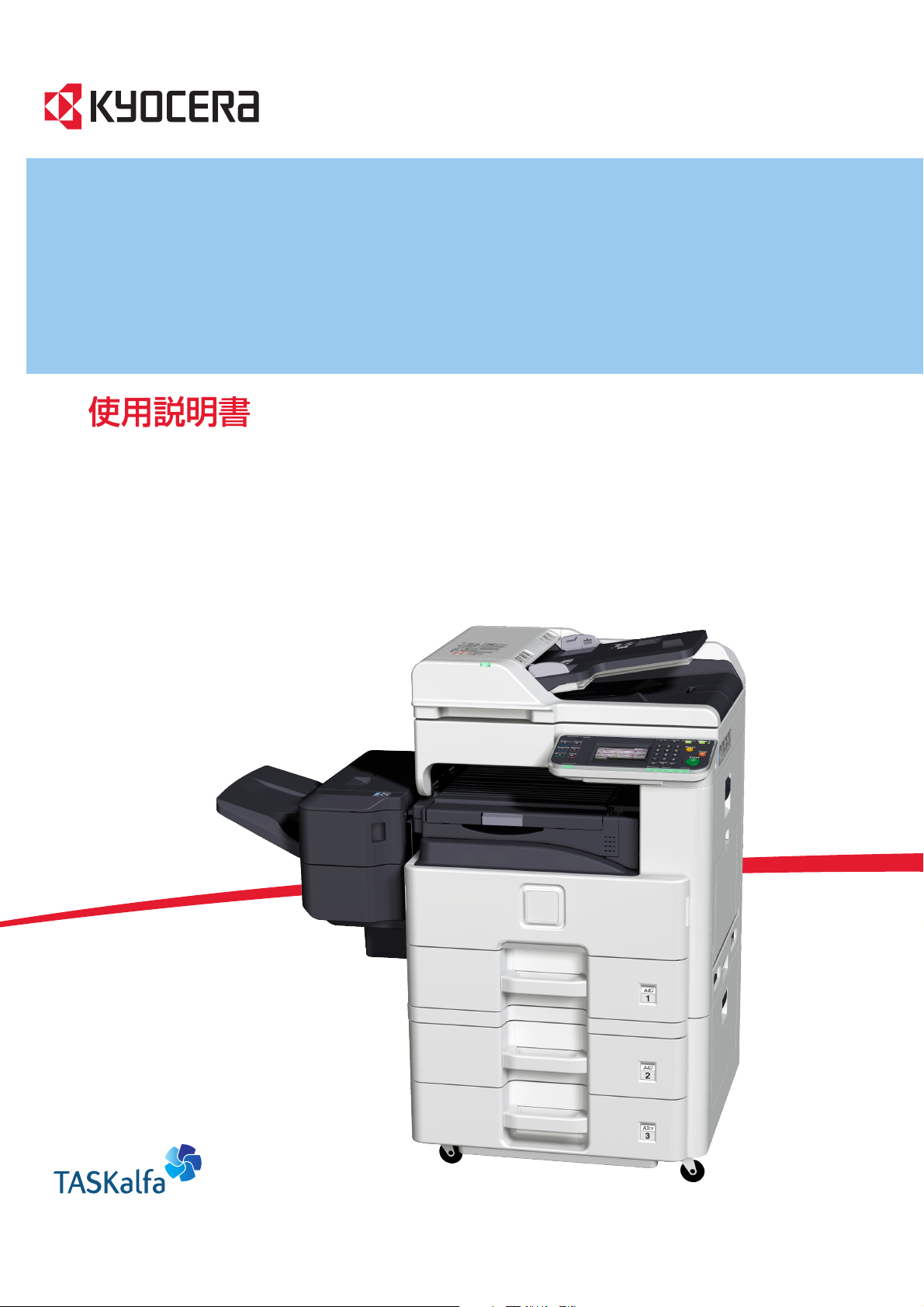
TASKalfa 256i
TASKalfa 306i
Page 2
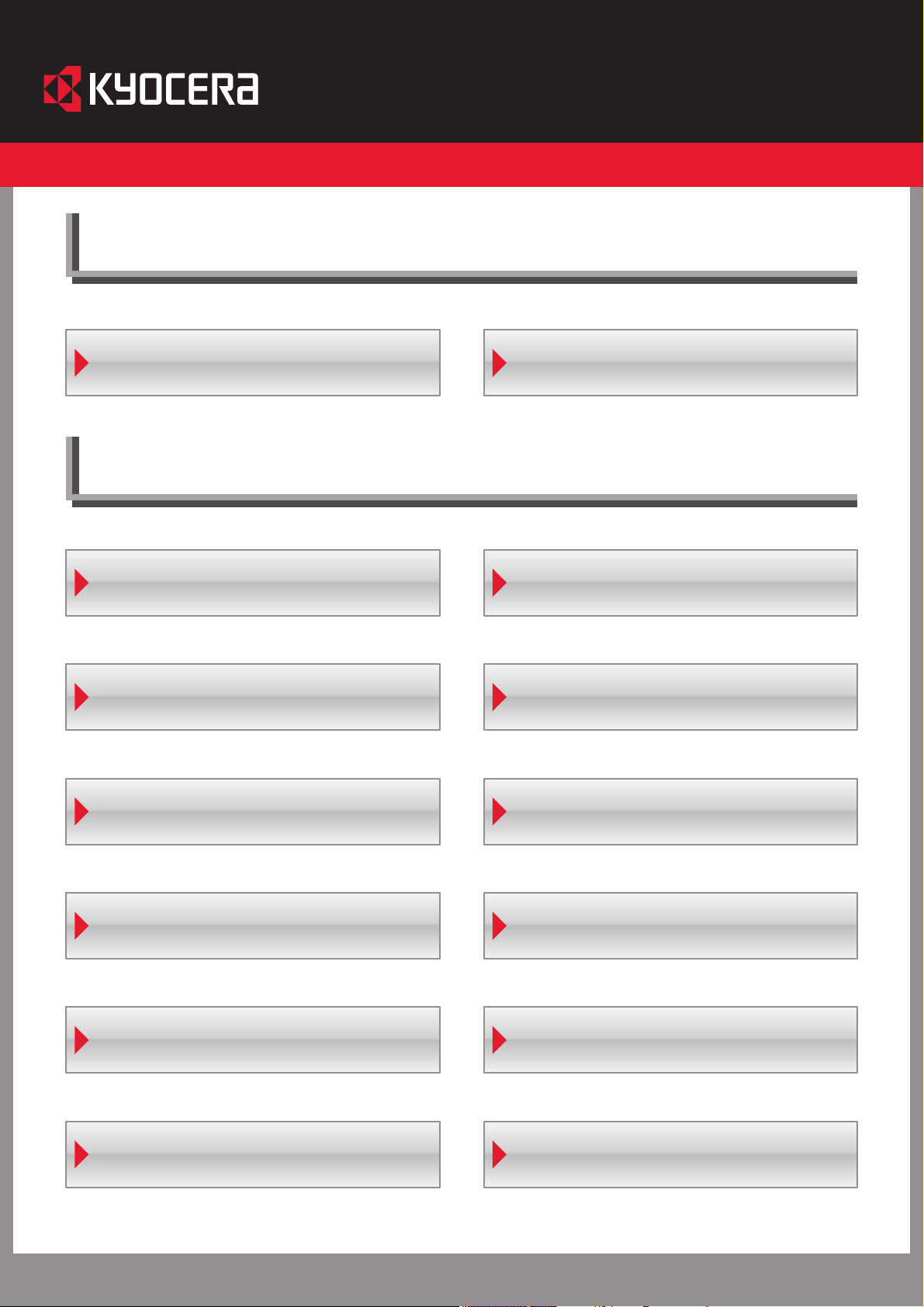
目次から選ぶ
索引から選ぶ
目的で選ぶ
設定する
ジョブを操作する
トラブルが発生した
準備する
送信する
コピーする
文書ボックスを使用する
部門管理を行う
目次・索引から選ぶ
使用説明書 メニュー
メンテナンスする 本機の情報
文字を入力する
ユーザー管理を行う
TASKalfa 256i/TASKalfa 306i
Page 3
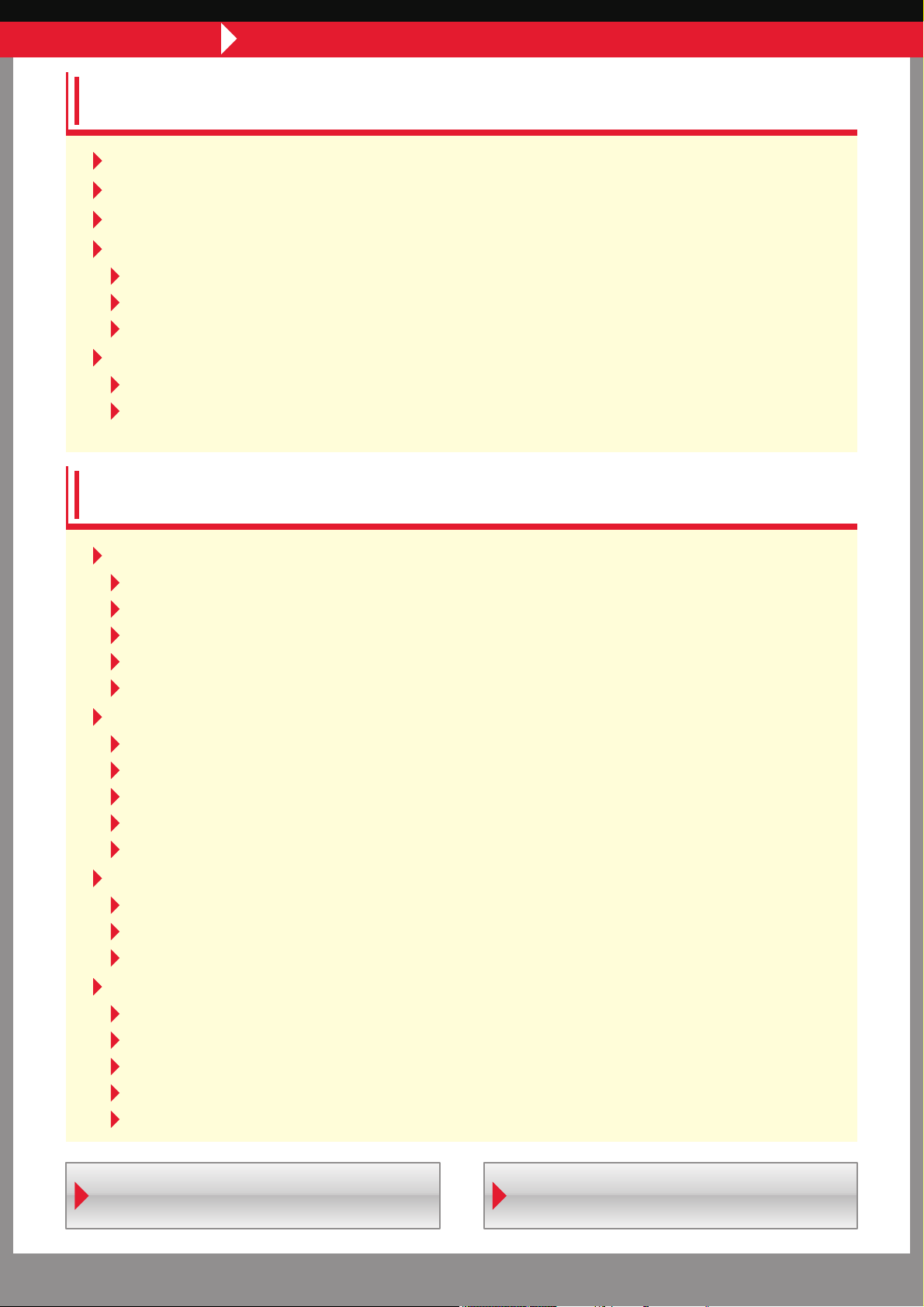
メニュー 目的で選ぶ
準備する
ケーブルの接続
電源の入/切
ソフトウェアのインストール
用紙のセット
カセットにセットする
手差しトレイにセットする
用紙サイズと用紙種類を設定する
原稿のセット
原稿ガラスにセットする
原稿送り装置にセットする
コピーする
よく使う機能
通常のコピー
原稿を拡大/縮小してコピーする
原稿サイズを指定する
用紙を選択する
原稿のセット方向を設定する
便利な機能
ソートする
大量の原稿を複数回に分けて読み込み、一括でコピーする
とじしろを作る
ステープルする
排紙先を選択する
節約したコピーを行う
両面/分割コピーする
エコプリントでコピーする
複数枚の原稿を1枚にまとめてコピーする
画像を調整する
濃度を調整する
原稿に合わせて画質を選択する
画像の輪郭を強調する
原稿の地色を薄くしてコピーする
原稿のうら面が写りこむのを防ぐ
目次から選ぶ 索引から選ぶ
Page 4
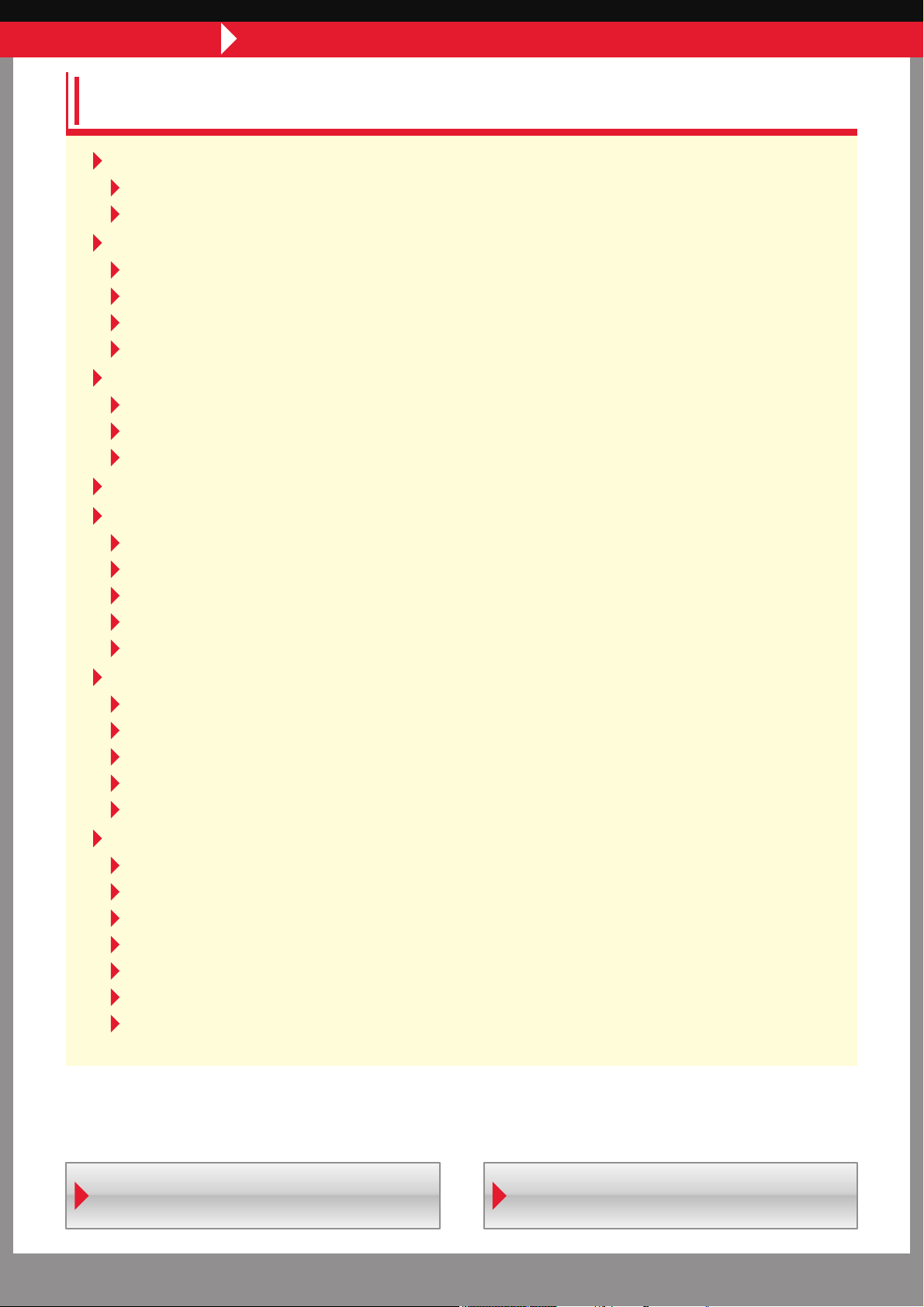
メニュー 目的で選ぶ
送信する
送信する
パソコンに共有フォルダーを作成する
基本的な送信
宛先を選択する
アドレス帳で選ぶ
ワンタッチキーで選ぶ
新規メールアドレスを入力する
新規のフォルダーを指定する
アドレス帳を編集する
宛先を登録する
グループを登録する
宛先を編集する
ワンタッチキーを編集する
よく使う機能
原稿サイズを選択する
送信サイズを選択する
原稿サイズを拡大/縮小する
両面原稿を送信する
原稿のセット方向を設定する
便利な機能
送信するファイル形式を指定する
大量の原稿を複数回に分けて読み込み、一括で送信する
メールで送信する際に件名とメール本文を入力する
WSD対応のパソコンにデータを送信する
FTPサーバーに暗号化したデータを送信する
画像を調整する
原稿に合わせて画質を選択する
濃度を調整する
読み込み解像度を調整する
カラーを選択する
画像の輪郭を強調する
原稿の地色を薄くして読み込む
原稿のうら面が写りこむのを防ぐ
目次から選ぶ 索引から選ぶ
Page 5
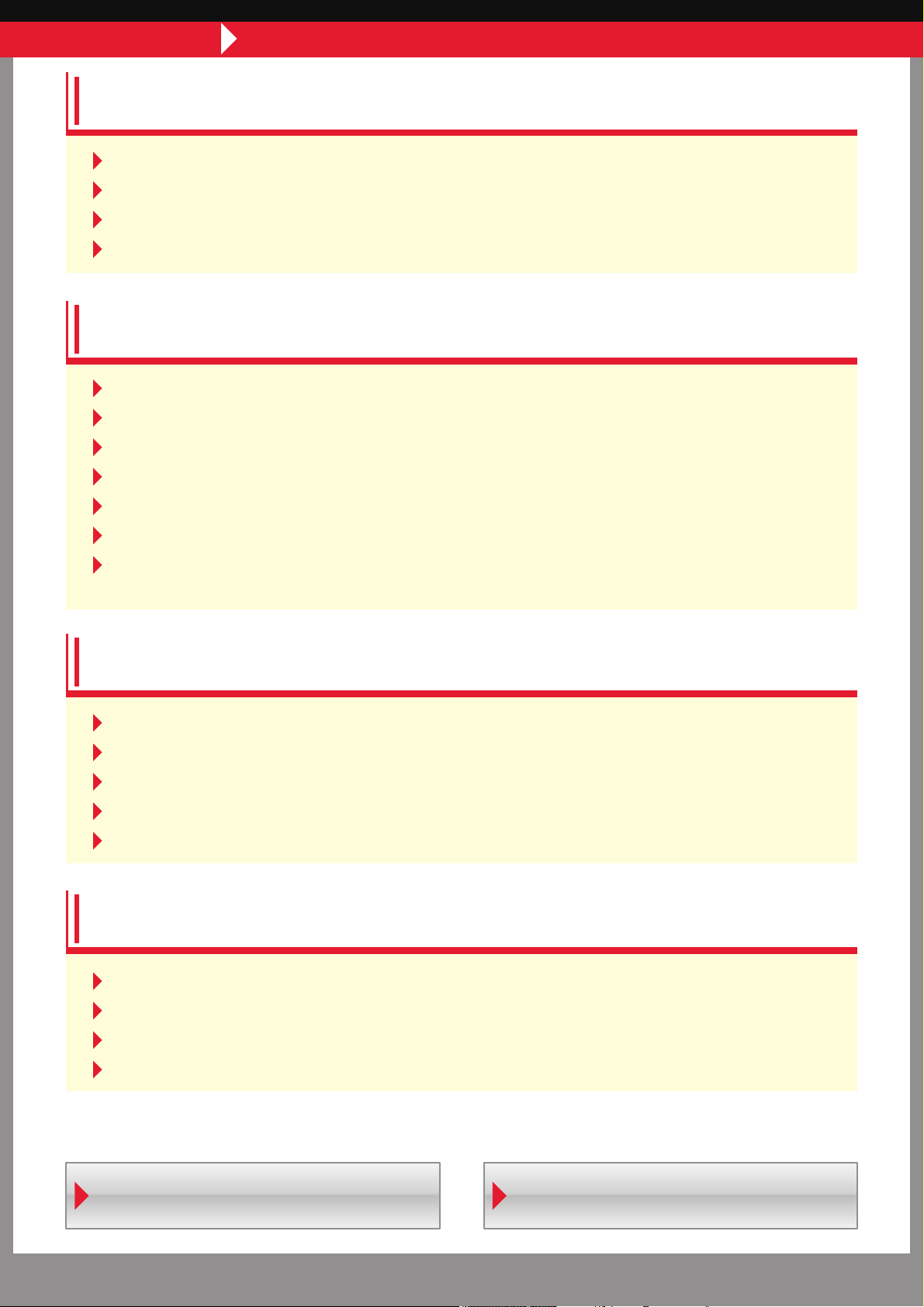
メニュー 目的で選ぶ
文書ボックスを使用する
USBメモリーから印刷する
USBメモリーに文書を保存する
USBメモリーを取り外す
ジョブボックスから印刷する
ジョブを操作する
ジョブをキャンセルする
コピー中やプリント中に割り込んで、優先的にコピーする
ジョブの状況を確認する
ジョブの履歴を確認する
ジョブの履歴を送信する
ジョブの終了をメールで通知する
ジョブに名前を付ける
メンテナンスする
トナー残量を確認する
用紙残量を確認する
本機を清掃する
トナーコンテナを交換する
廃棄トナーボックスを交換する
トラブルが発生した
ヘルプの見かた
一般的な問題について
メッセージを確認する
紙づまりの処置
目次から選ぶ 索引から選ぶ
Page 6
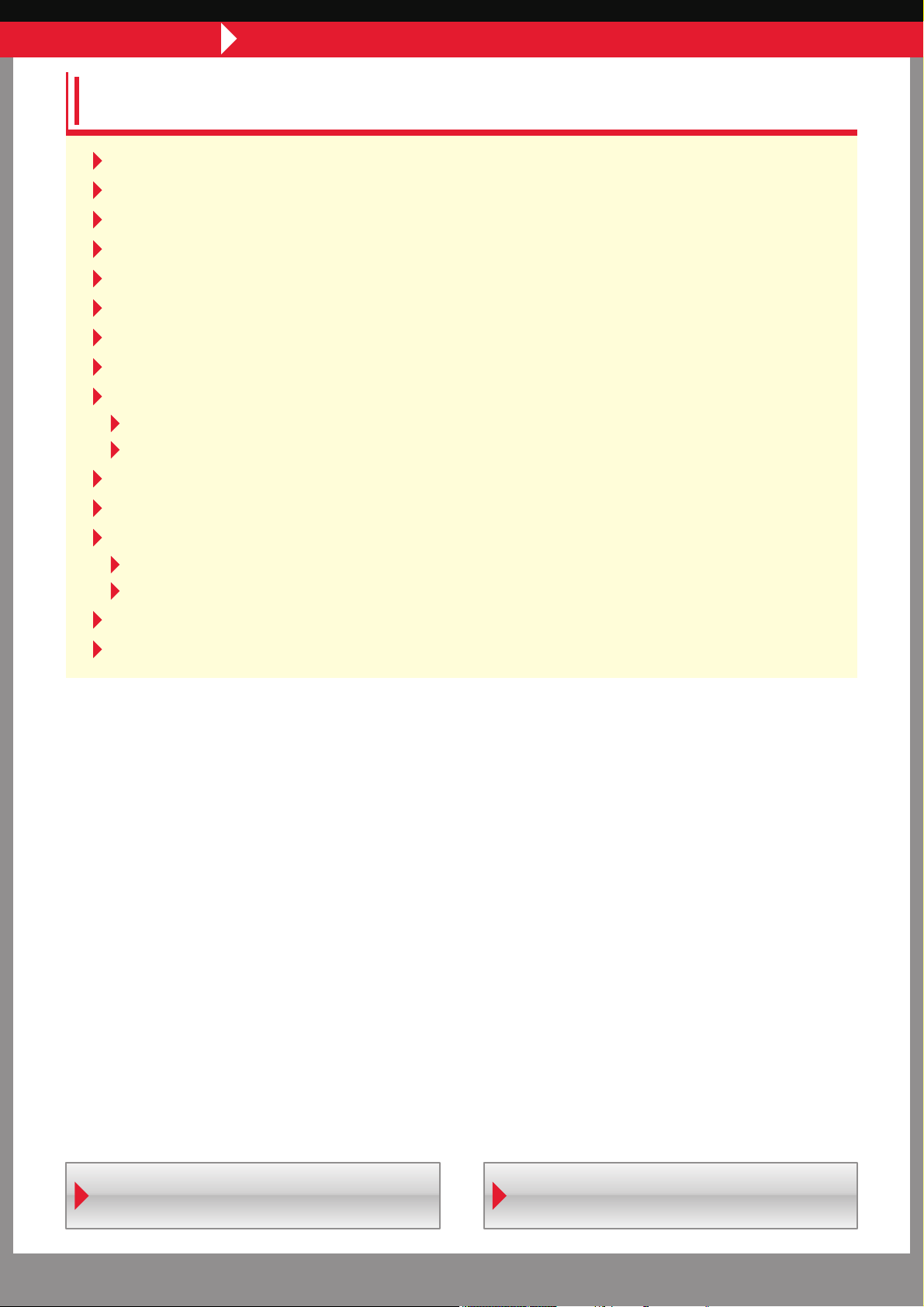
目次から選ぶ 索引から選ぶ
メニュー 目的で選ぶ
設定する
簡単セットアップウィザード
お気に入り/アプリケーションを使用する
ショートカットを使用する
本機の動作や初期値を設定する
コピー設定
送信設定
文書ボックス設定
プリンター設定
レポートの印刷や確認を行う
レポートの印刷/通知
送信結果レポート
印刷品質の調整や、本機のメンテナンスを行う
日付/タイマーの設定
スリープモードに関して設定する
スリープモードに移行する時間を設定する
スリープモードのレベルを調整する
ネットワーク設定
セキュリティー設定
Page 7
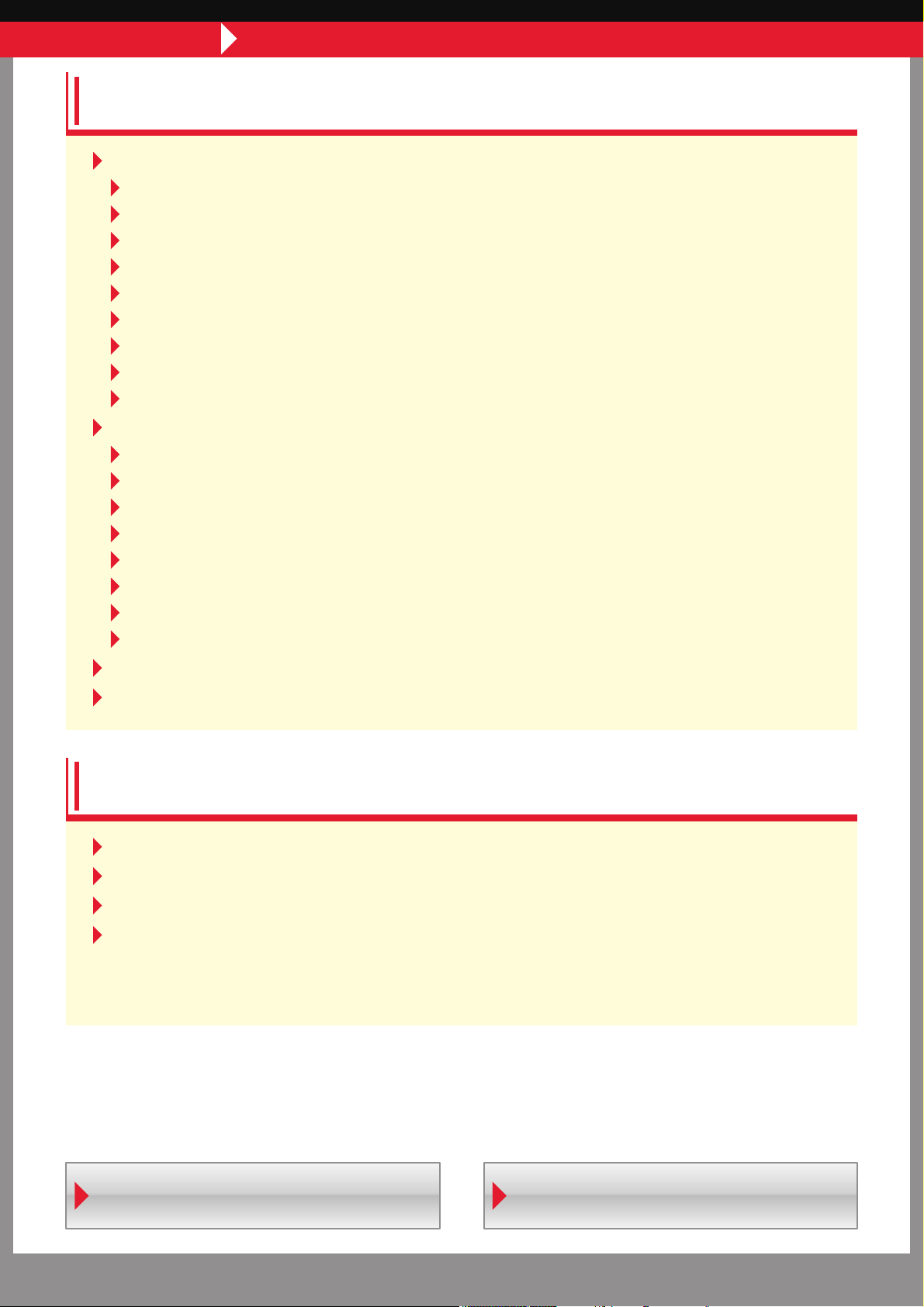
メニュー 目的で選ぶ
ユーザー管理・部門管理を行う
ユーザー管理を行う
ユーザー管理を有効にする
ログイン/ログアウト
ローカルユーザー認可
ユーザーを登録する
マイパネルを設定する
ユーザー情報を変更する
簡単ログイン
グループ認可を有効にする
ネットワークユーザー情報の取得
部門管理を行う
部門管理を有効にする
ログイン/ログアウト
部門を登録する
部門を編集する
使用制限
使用ページ数を集計する
部門レポートを印刷する
使用ページ数の集計方法を変更する
使用ページ数を確認する
IDが不明なジョブの処理を設定する
本機の情報
本機のシリアル番号を確認する
オプションについて
使用できる用紙の詳細について
仕様
目次から選ぶ 索引から選ぶ
Page 8
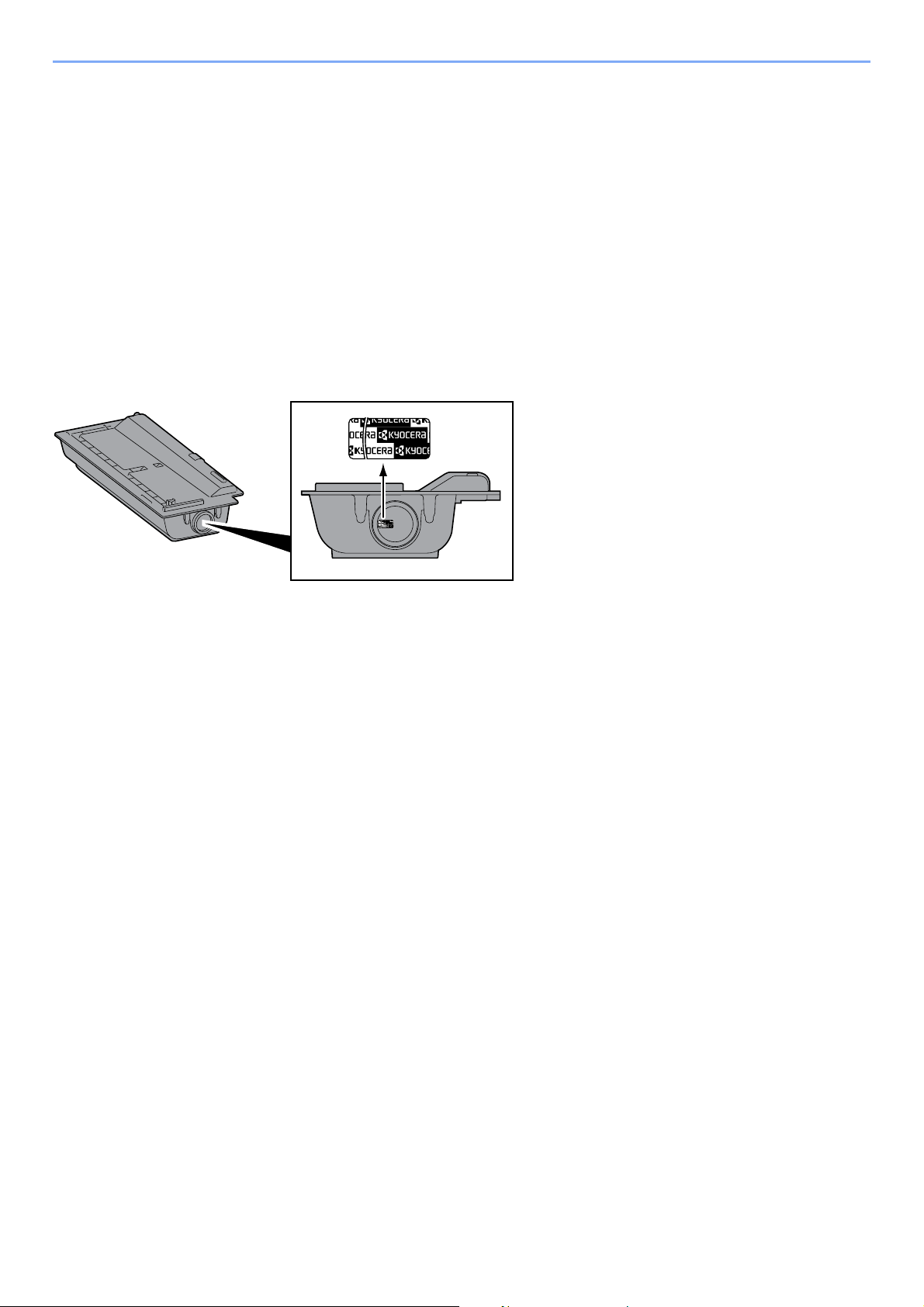
はじめに
TASKalfa 256i/TASKalfa 306iをご購入いただきまして誠にありがとうございます。
この使用説明書は、本製品を良好な状態でご使用いただくために、正しい操作方法、日常の手入れ、および簡単なトラブ
ルの処置などができるようにまとめたものです。
ご使用前に必ずこの使用説明書をお読みください。
印刷品質維持のため、トナーコンテナは弊社純正品の使用をお勧めします。
弊社製品には、数々の品質検査に合格した弊社純正品のトナーコンテナをご使用ください。
純正品以外のトナーコンテナをお使いになると、故障の原因になることがあります。
純正品以外のトナーコンテナの使用が原因で、機械に不具合が生じた場合には、保証期間内であっても責任を負いかね
ますので、ご了承ください。
弊社純正消耗品には、以下のホログラムシールが貼り付いています。
Page 9
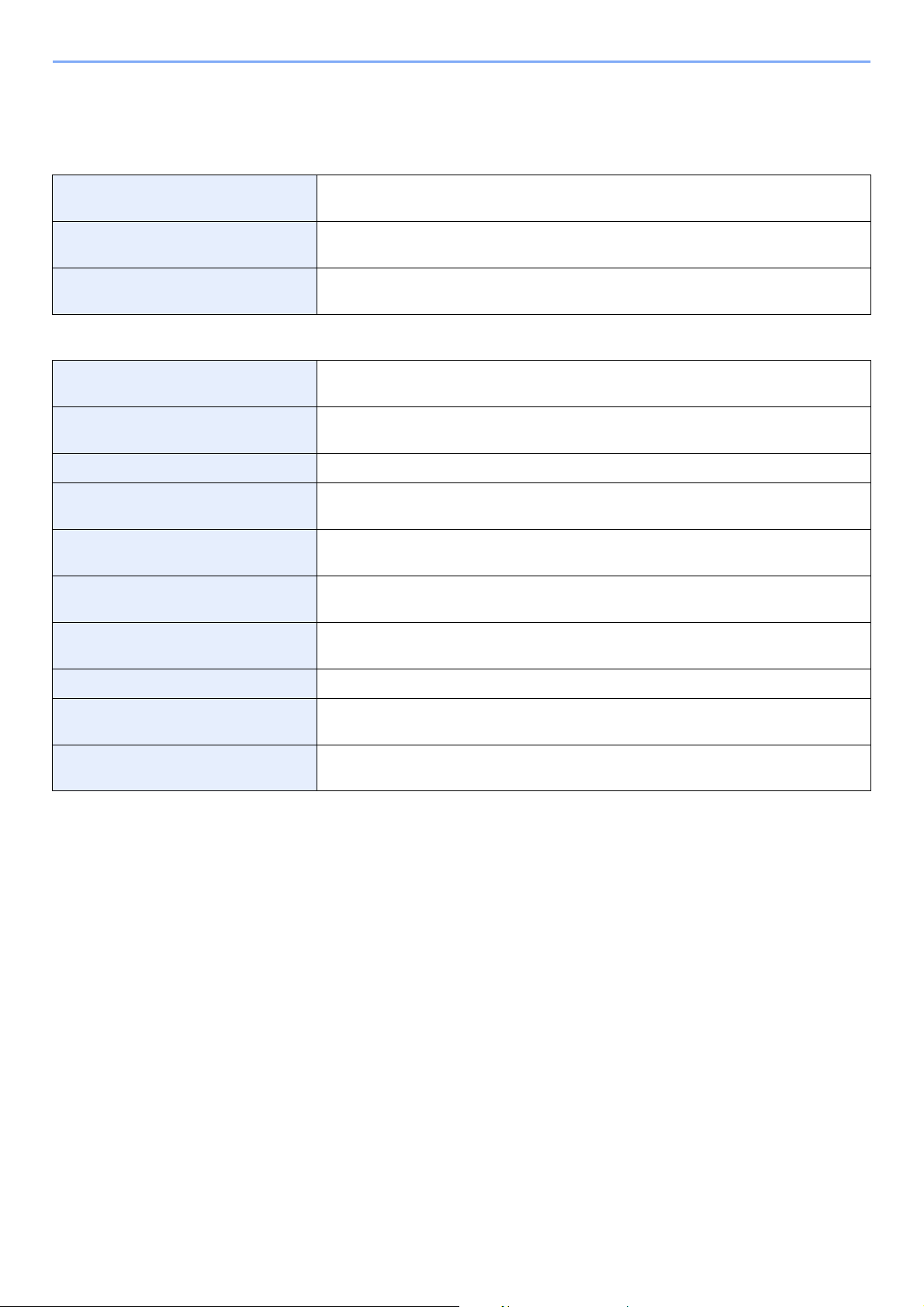
付属マニュアルの紹介
本製品には、次のマニュアルがあります。必要に応じてご参照ください。
マニュアルに記載されている内容は、機械性能改善のために予告なく変更する場合がありますのでご了承ください。
クイックインストールガイド 本機のかんたんな操作のしかたや、便利な使いかた、お手入れのしかた、トラブルでこ
まったときの対処方法などについて説明しています。
セーフティーガイド 本機の設置や使用上の注意事項について説明しています。本機を使用する前に必ずお読
みください。
セーフティーガイド(TASKalfa 256i/
TASKalfa 306i)
本機の設置スペース、注意ラベルなどについて説明しています。本機を使用する前に必
ずお読みください。
DVD(Product Library)
使用説明書(本書) 用紙の補給やコピー、プリント、スキャンの基本的な操作、各種初期設定などについて説
明しています。
ファクス使用説明書 ファクスの機能、Network FAX送信機能を使用するために、Network FAXドライバーの
インストール方法や操作方法について説明しています。
ICカード認証キット(B)使用説明書 ICカードを使って本機に認証を行うための操作手順について説明しています。
Command Center RX操作手順書 パソコンからWeb ブラウザーで本機にアクセスし、設定の変更や確認を行う方法につ
いて説明しています。
プリンタードライバー操作手順書 プリンタードライバーをインストールする方法や、プリンター機能について説明してい
ます。
KYOCERA Net Direct Print操作手順書 Adobe Acrobat/Reader を起動せずにPDF ファイルを印刷できる機能について説明し
ています。
KYOCERA Net Viewer操作手順書 KYOCERA Net Viewerで、ネットワーク上のプリントシステムをモニターする方法につ
いて説明しています。
File Management Utility操作手順書 スキャンされた文書をネットワーク上で配布する方法について説明しています。
プリスクライブコマンドリファレンス
マニュアル
ネイティブプリンター言語(プリスクライブコマンド)について説明しています。
プリスクライブコマンドテクニカルリ
ファレンス
プリスクライブコマンドの各種機能や制御を、エミュレーションごとに説明していま
す。
Page 10
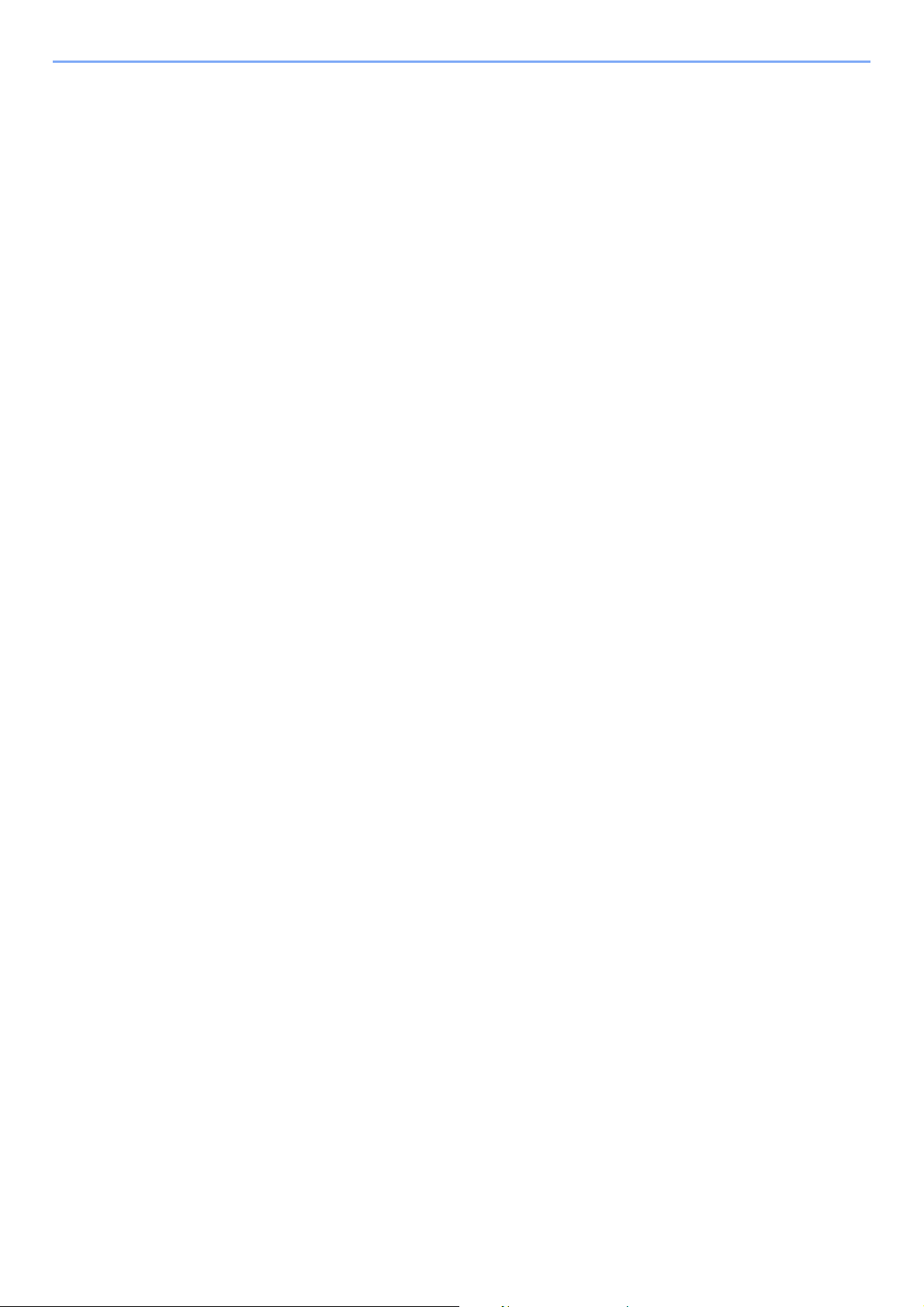
Page 11
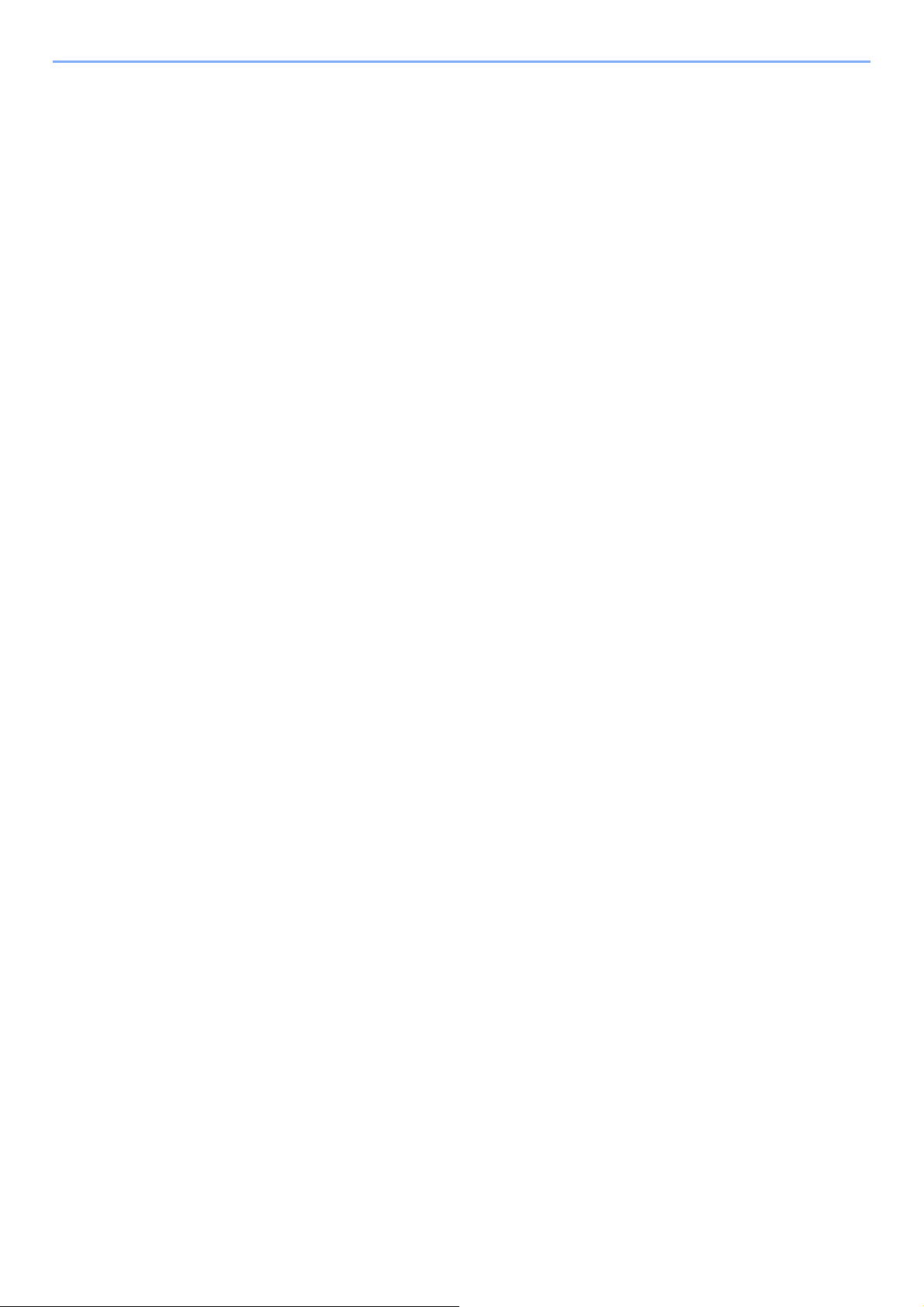
目次
1 はじめに .................................................................................. 1-1
注意事項 ...............................................................................................................................1-2
本書中の注意表示について ........................................................................................ 1-2
設置環境について ...................................................................................................... 1-3
取り扱い上のご注意 ................................................................................................... 1-3
コピー/スキャン禁止事項 ........................................................................................... 1-4
正しくお使いいただくために ............................................................................................... 1-5
法律上のご注意 .......................................................................................................... 1-5
本製品の省エネ制御機能について ............................................................................. 1-8
自動両面機能について ............................................................................................... 1-8
印刷用紙 ..................................................................................................................... 1-8
電力管理 ..................................................................................................................... 1-8
国際エネルギースター(ENERGY STAR®)プログラム ............................................. 1-9
使用説明書について ........................................................................................................... 1-10
本書の読みかた ........................................................................................................ 1-11
原稿および用紙サイズについて ............................................................................... 1-13
2 本機を使用する前に ................................................................... 2-1
各部の名称 ........................................................................................................................... 2-2
本体 ............................................................................................................................ 2-2
操作パネル ................................................................................................................. 2-6
タッチパネル .............................................................................................................. 2-7
接続方法の決定とケーブルの準備 ....................................................................................... 2-8
接続例 ........................................................................................................................ 2-8
必要なケーブルの準備 ............................................................................................... 2-9
ケーブルの接続 .................................................................................................................. 2-10
ネットワークケーブルの接続 .................................................................................. 2-10
USBケーブルの接続 ................................................................................................. 2-11
電源コードの接続 .................................................................................................... 2-11
電源の入/切 ........................................................................................................................ 2-12
電源を入れる ............................................................................................................ 2-12
電源を切る ............................................................................................................... 2-12
ソフトウェアのインストール ............................................................................................. 2-14
収録ソフトウェア(Windows) .................................................................................. 2-14
Windowsにインストールする .................................................................................. 2-15
ソフトウェアのアンインストール ........................................................................... 2-17
Macintoshにインストールする ................................................................................ 2-18
TWAINドライバーの設定 ......................................................................................... 2-20
WIAドライバーの設定 .............................................................................................. 2-21
省エネ機能について ........................................................................................................... 2-22
低電力モードと自動低電力モード ........................................................................... 2-22
スリープとオートスリープ ...................................................................................... 2-23
機械のセットアップウィザード ......................................................................................... 2-24
Command Center RXについて ........................................................................................... 2-25
メール設定 ............................................................................................................... 2-26
3 共通の操作 ............................................................................... 3-1
用紙のセット ........................................................................................................................ 3-2
補給時の注意 .............................................................................................................. 3-2
カセットにセットする ............................................................................................... 3-3
i
Page 12
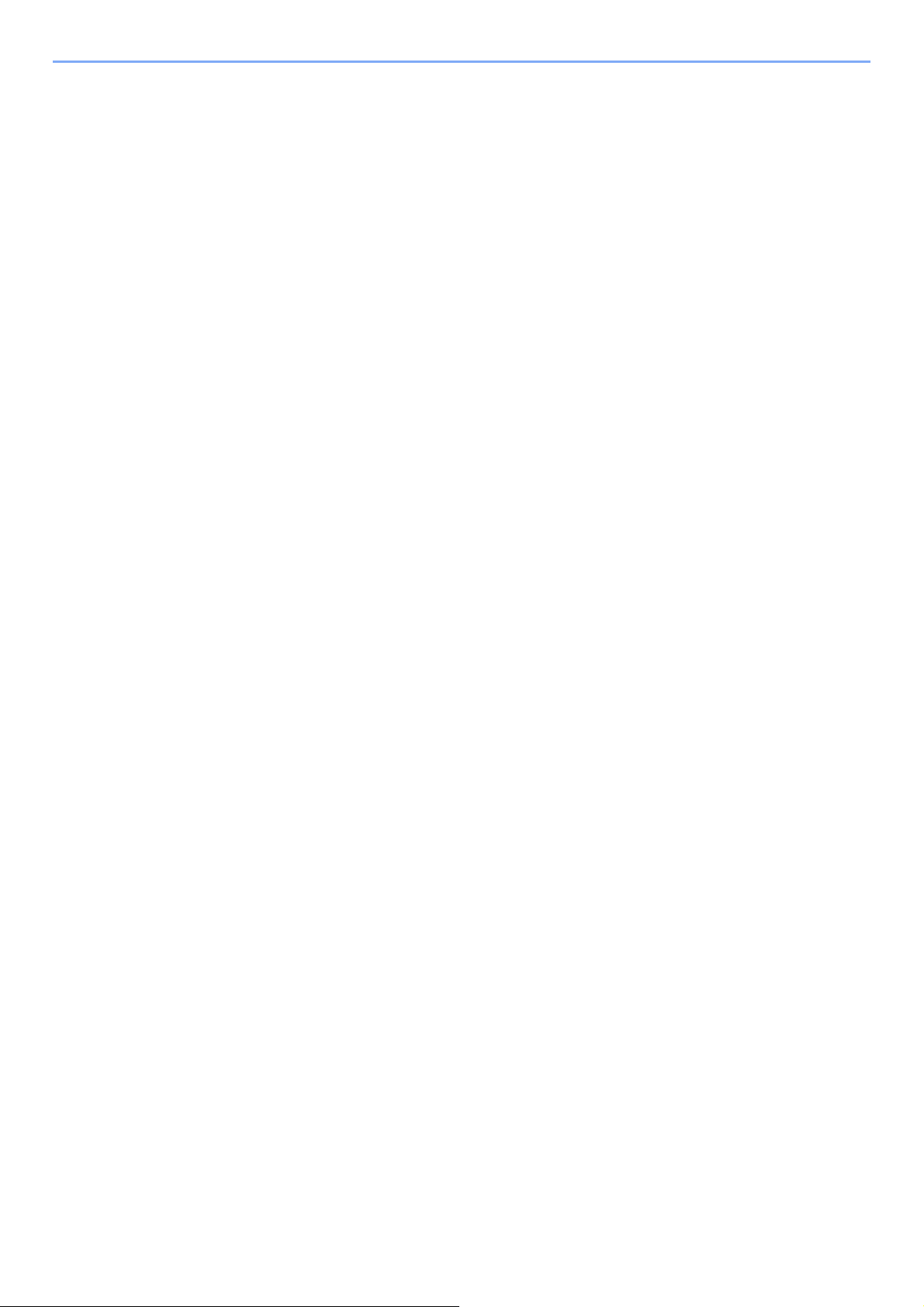
手差しトレイにセットする ........................................................................................ 3-5
原稿のセット ........................................................................................................................ 3-7
原稿ガラスにセットする ............................................................................................ 3-7
原稿送り装置にセットする ........................................................................................ 3-8
本機のシリアル番号の確認 ................................................................................................ 3-10
カウンターの確認 ............................................................................................................... 3-11
ログイン・ログアウト ......................................................................................................... 3-12
ログイン ................................................................................................................... 3-12
ログアウト ............................................................................................................... 3-13
お気に入り ......................................................................................................................... 3-14
お気に入りを登録する ............................................................................................. 3-14
お気に入りを変更/削除する ..................................................................................... 3-18
お気に入りを使用する ............................................................................................. 3-20
アプリケーション ............................................................................................................... 3-21
ショートカット .................................................................................................................. 3-22
ショートカットを登録する ...................................................................................... 3-22
ショートカットを変更/削除する .............................................................................. 3-24
ショートカットを使用する ...................................................................................... 3-25
簡単セットアップウィザード ............................................................................................. 3-26
ヘルプ画面について ........................................................................................................... 3-28
ジョブのキャンセル ........................................................................................................... 3-29
さまざまな機能を使う ....................................................................................................... 3-30
共通に設定できる機能 ............................................................................................. 3-31
原稿サイズ ............................................................................................................... 3-32
原稿セット向き ........................................................................................................ 3-34
原稿サイズ混載 ........................................................................................................ 3-36
両面/見開き原稿 ....................................................................................................... 3-38
連続読み込み ............................................................................................................ 3-40
用紙選択 ................................................................................................................... 3-42
排紙先 ...................................................................................................................... 3-43
ソート/仕分け ........................................................................................................... 3-44
とじしろ ................................................................................................................... 3-46
ステープル ............................................................................................................... 3-49
濃度 .......................................................................................................................... 3-51
読み込み解像度 ........................................................................................................ 3-52
原稿の画質 ............................................................................................................... 3-53
シャープネス ............................................................................................................ 3-54
地色調整 ................................................................................................................... 3-55
うら写り防止 ............................................................................................................ 3-56
縮小/拡大 .................................................................................................................. 3-57
ファイル形式 ............................................................................................................ 3-58
カラー選択 ............................................................................................................... 3-60
ジョブ終了通知 ........................................................................................................ 3-61
文書名入力 ............................................................................................................... 3-63
優先印刷 ................................................................................................................... 3-64
4 コピーする ............................................................................... 4-1
コピーの基本操作 ................................................................................................................. 4-2
コピーで設定できる機能 ...................................................................................................... 4-4
縮小/拡大 .................................................................................................................... 4-5
両面/分割 .................................................................................................................... 4-7
ページ集約 ............................................................................................................... 4-11
エコプリント ............................................................................................................ 4-14
自動画像回転 ............................................................................................................ 4-15
ii
Page 13

割り込みコピー .................................................................................................................. 4-16
5 プリントする ............................................................................ 5-1
パソコンから印刷する ......................................................................................................... 5-2
本体に保存したデータを印刷する ....................................................................................... 5-5
プライベートプリント ............................................................................................... 5-5
試し刷り後保留 .......................................................................................................... 5-7
一時保存文書の自動消去の設定 ............................................................................... 5-10
6 送信する .................................................................................. 6-1
送信の基本操作 .................................................................................................................... 6-2
パソコンに文書を送信するための準備 ................................................................................ 6-5
コンピューター名とフルコンピューター名をメモする ............................................. 6-5
ユーザー名とドメイン名をメモする .......................................................................... 6-6
共有フォルダーを作成する、共有名をメモする ......................................................... 6-7
Windowsファイアウォールの確認(Windows 7をお使いの場合) ............................. 6-11
共有フォルダーをアドレス帳に登録する ................................................................ 6-15
宛先の選び方 ...................................................................................................................... 6-18
アドレス帳から宛先を選ぶ ...................................................................................... 6-18
ワンタッチキーで選ぶ ............................................................................................. 6-20
新規メールアドレスを入力する ............................................................................... 6-21
新規のフォルダーを指定する .................................................................................. 6-22
宛先の確認/変更 ....................................................................................................... 6-26
種類の異なる相手への送信(複合送信) .................................................................... 6-27
アドレス帳の登録 ............................................................................................................... 6-28
宛先(個人)の登録 .................................................................................................... 6-28
グループの登録 ........................................................................................................ 6-32
アドレス帳の変更/削除 ............................................................................................ 6-35
ワンタッチキーの登録 ....................................................................................................... 6-37
宛先の登録 ............................................................................................................... 6-37
ワンタッチキーの変更/削除 ..................................................................................... 6-39
送信で設定できる機能 ....................................................................................................... 6-40
送信サイズ ............................................................................................................... 6-41
ファイル分割 ............................................................................................................ 6-43
メール 件名/本文 ...................................................................................................... 6-44
FTP暗号送信 ............................................................................................................ 6-45
WSDスキャン ..................................................................................................................... 6-46
TWAINを使った読み込み方法 ............................................................................................ 6-49
7 文書ボックスを使う ................................................................... 7-1
文書ボックスとは ................................................................................................................. 7-2
USBメモリーから印刷する .................................................................................................. 7-3
USBメモリーに文書を保存する(Scan to USB) ................................................................... 7-6
USBメモリーの取り外しかた .............................................................................................. 7-9
文書ボックスで使用できる機能 ......................................................................................... 7-10
両面 .......................................................................................................................... 7-11
暗号化PDFパスワード ............................................................................................. 7-12
JPEG/TIFF印刷方法 ................................................................................................. 7-13
XPS印刷サイズ調整 ................................................................................................. 7-14
保存サイズ ............................................................................................................... 7-15
iii
Page 14
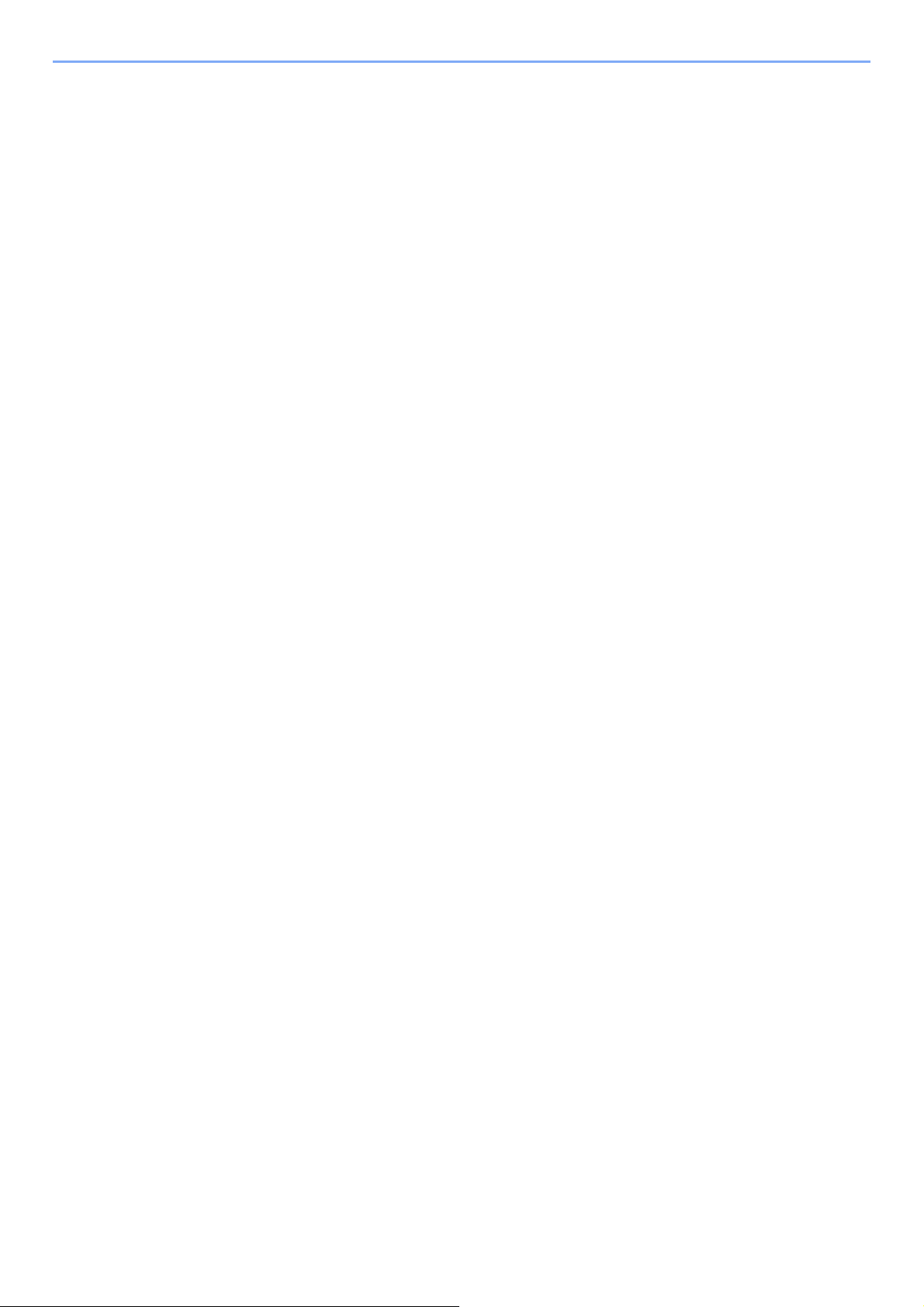
8 ジョブ/消耗品/デバイスを管理する ............................................... 8-1
ジョブの状況確認 ................................................................................................................. 8-2
状況確認画面の内容 ................................................................................................... 8-3
ジョブの履歴を確認する ...................................................................................................... 8-6
ジョブの履歴を送信する ...................................................................................................... 8-7
送信先の設定 .............................................................................................................. 8-8
ジョブ履歴の自動送信 ............................................................................................... 8-9
ジョブ履歴の手動送信 ............................................................................................... 8-9
ジョブ履歴メールの件名 .......................................................................................... 8-10
デバイスの状態確認 ........................................................................................................... 8-11
トナーや用紙などの残量確認 ............................................................................................. 8-13
9 設定・登録・ユーザー管理を行う .................................................... 9-1
システムメニュー ................................................................................................................. 9-2
操作方法 ..................................................................................................................... 9-2
システムメニューの項目 ............................................................................................ 9-3
言語選択 ..................................................................................................................... 9-5
レポート ..................................................................................................................... 9-5
ユーザー情報 .............................................................................................................. 9-7
カセット/手差しトレイ設定 ....................................................................................... 9-8
共通設定 ..................................................................................................................... 9-9
コピー ...................................................................................................................... 9-14
送信 .......................................................................................................................... 9-15
お気に入り/アプリケーション ................................................................................. 9-15
インターネット ........................................................................................................ 9-16
プリンター ............................................................................................................... 9-16
システム ................................................................................................................... 9-18
日付/タイマー ........................................................................................................... 9-23
調整/メンテナンス ................................................................................................... 9-25
ユーザー管理を行う ........................................................................................................... 9-27
初めてユーザー管理を使用するとき ........................................................................ 9-27
ユーザー管理の設定 ................................................................................................. 9-28
ユーザー管理の有効/無効 ......................................................................................... 9-29
ユーザーの新規登録 ................................................................................................. 9-31
ローカルユーザー認可 ............................................................................................. 9-35
マイパネル ............................................................................................................... 9-36
ユーザーの編集 ........................................................................................................ 9-37
簡単ログイン ............................................................................................................ 9-40
グループ認可設定 .................................................................................................... 9-46
ネットワークユーザー情報の取得 ........................................................................... 9-50
部門管理を行う .................................................................................................................. 9-52
初めて部門管理を使用するとき ............................................................................... 9-52
部門管理の設定 ........................................................................................................ 9-54
部門管理の有効/無効 ................................................................................................ 9-55
ログイン/ログアウト ................................................................................................ 9-56
部門の新規登録 ........................................................................................................ 9-57
部門の変更/削除 ....................................................................................................... 9-59
使用制限について .................................................................................................... 9-61
使用ページ数の集計 ................................................................................................. 9-63
部門レポートの印刷 ................................................................................................. 9-65
部門管理初期設定 .................................................................................................... 9-66
ID不明ジョブ処理 .................................................................................................... 9-68
iv
Page 15
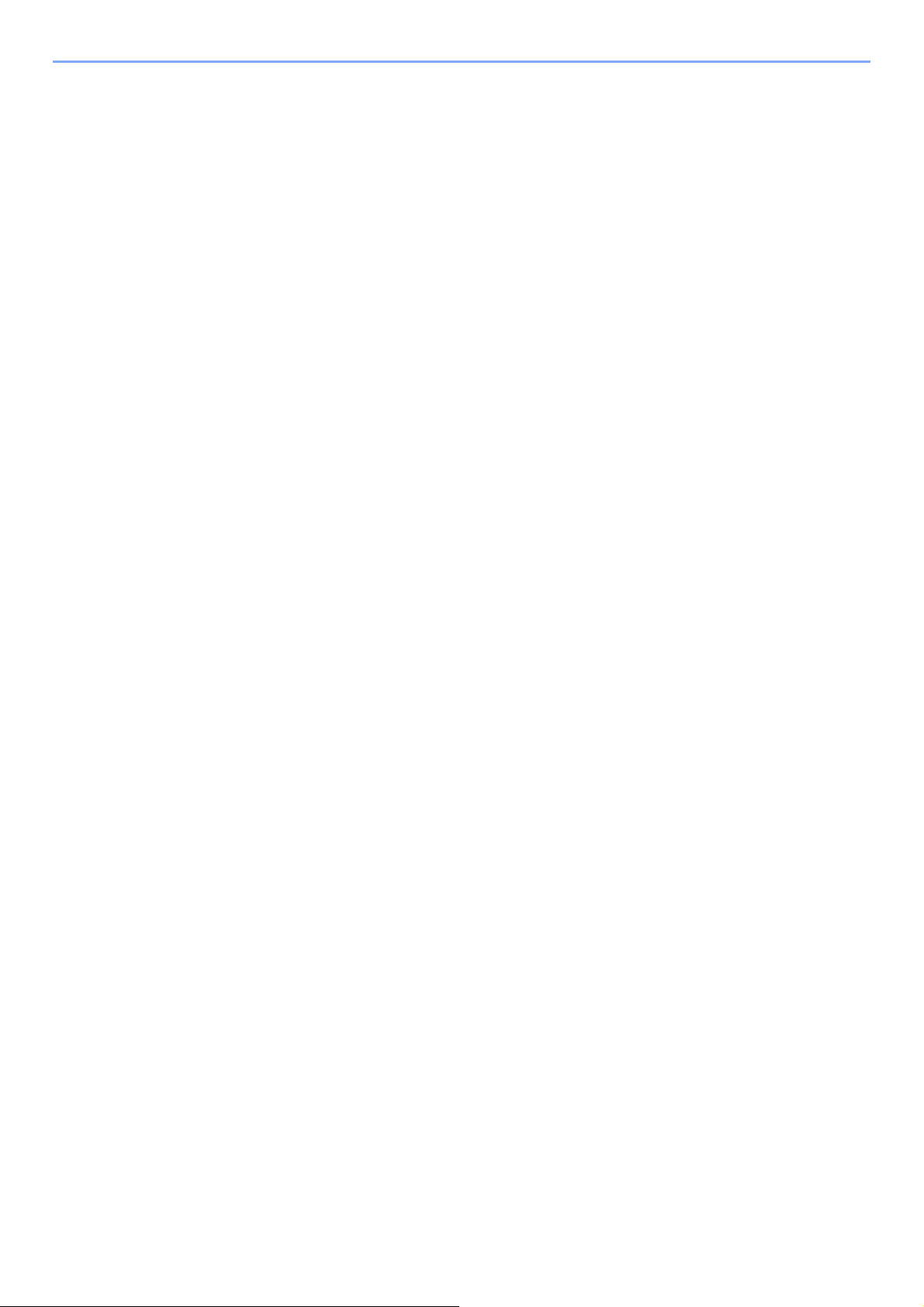
10 こんなときには ....................................................................... 10-1
トナーコンテナを交換する ................................................................................................ 10-2
廃棄トナーボックスを交換する ......................................................................................... 10-4
ステープルの針を補給する ................................................................................................ 10-5
清掃する ............................................................................................................................. 10-6
原稿ガラス ............................................................................................................... 10-6
原稿送り装置 ............................................................................................................ 10-6
一般的な問題について ....................................................................................................... 10-8
こんな表示がでたら ......................................................................................................... 10-13
紙づまりが発生したら ..................................................................................................... 10-24
紙づまりの位置 ...................................................................................................... 10-24
手差しトレイ .......................................................................................................... 10-25
右カバー1内部 ........................................................................................................ 10-25
カセット1 ............................................................................................................... 10-26
右カバー3内部 ........................................................................................................ 10-26
カセット2、3 ........................................................................................................... 10-27
ドキュメントフィニッシャー(オプション) ........................................................... 10-27
ドキュメントフィニッシャー(オプション)の針づまり ......................................... 10-28
中継搬送ユニット .................................................................................................. 10-28
原稿送り装置 .......................................................................................................... 10-29
11 付録 ...................................................................................... 11-1
オプションについて ........................................................................................................... 11-2
オプション構成 ........................................................................................................ 11-2
PF-470 1段ペーパーフィーダー .............................................................................. 11-3
PF-471 2段ペーパーフィーダー .............................................................................. 11-3
DF-470 ドキュメントフィニッシャー ..................................................................... 11-3
FAX System (U)ファクスキット .............................................................................. 11-3
拡張メモリー ............................................................................................................ 11-3
ICカード認証キット (B) ........................................................................................... 11-4
IB-50 ギガビットイーサーネット拡張キット .......................................................... 11-5
オプション機能 ........................................................................................................ 11-5
文字の入力方法 .................................................................................................................. 11-7
入力方式の選択 ........................................................................................................ 11-7
入力文字の選択 ........................................................................................................ 11-7
入力画面 ................................................................................................................... 11-9
かな入力とローマ字入力での文字変換 .................................................................. 11-12
区点コードでの文字変換 ........................................................................................ 11-14
用紙について .................................................................................................................... 11-16
用紙の基本仕様 ...................................................................................................... 11-17
適正な用紙の選択 .................................................................................................. 11-17
特殊な用紙 ............................................................................................................. 11-20
仕様 .................................................................................................................................. 11-24
共通機能 ................................................................................................................. 11-24
コピー機能 ............................................................................................................. 11-25
プリンター機能 ...................................................................................................... 11-26
スキャナー機能 ...................................................................................................... 11-26
原稿送り装置 .......................................................................................................... 11-27
1段ペーパーフィーダー(オプション) .................................................................... 11-27
2段ペーパーフィーダー(オプション) .................................................................... 11-27
ドキュメントフィニッシャー(オプション) ........................................................... 11-28
環境仕様 ................................................................................................................. 11-28
v
Page 16
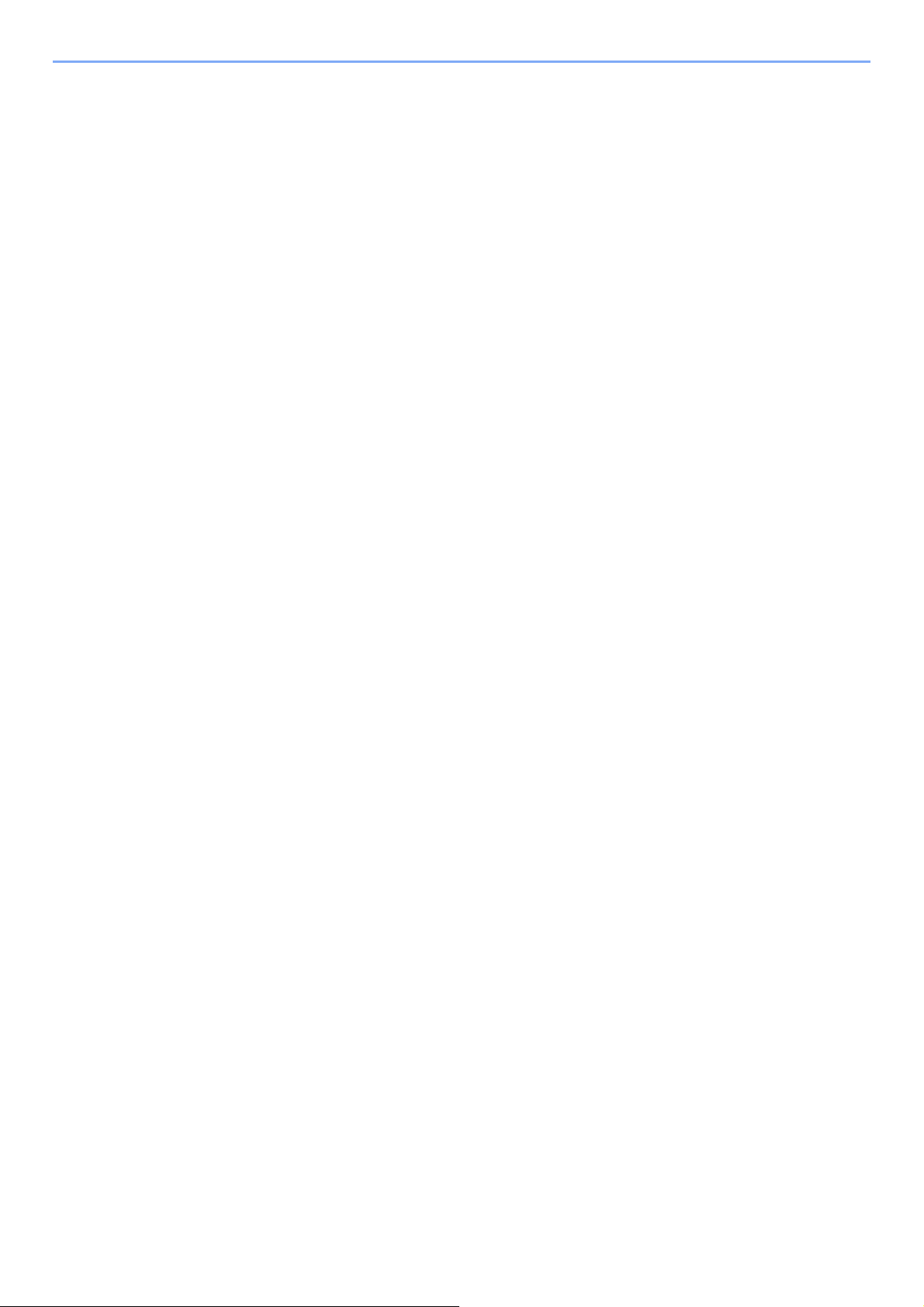
区点コード表 .................................................................................................................... 11-29
製品の保守サービスについて ........................................................................................... 11-35
補修用性能部品について .................................................................................................. 11-35
廃棄について .................................................................................................................... 11-35
用語集 ............................................................................................................................... 11-36
索引 ....................................................................... 索引-1
vi
Page 17
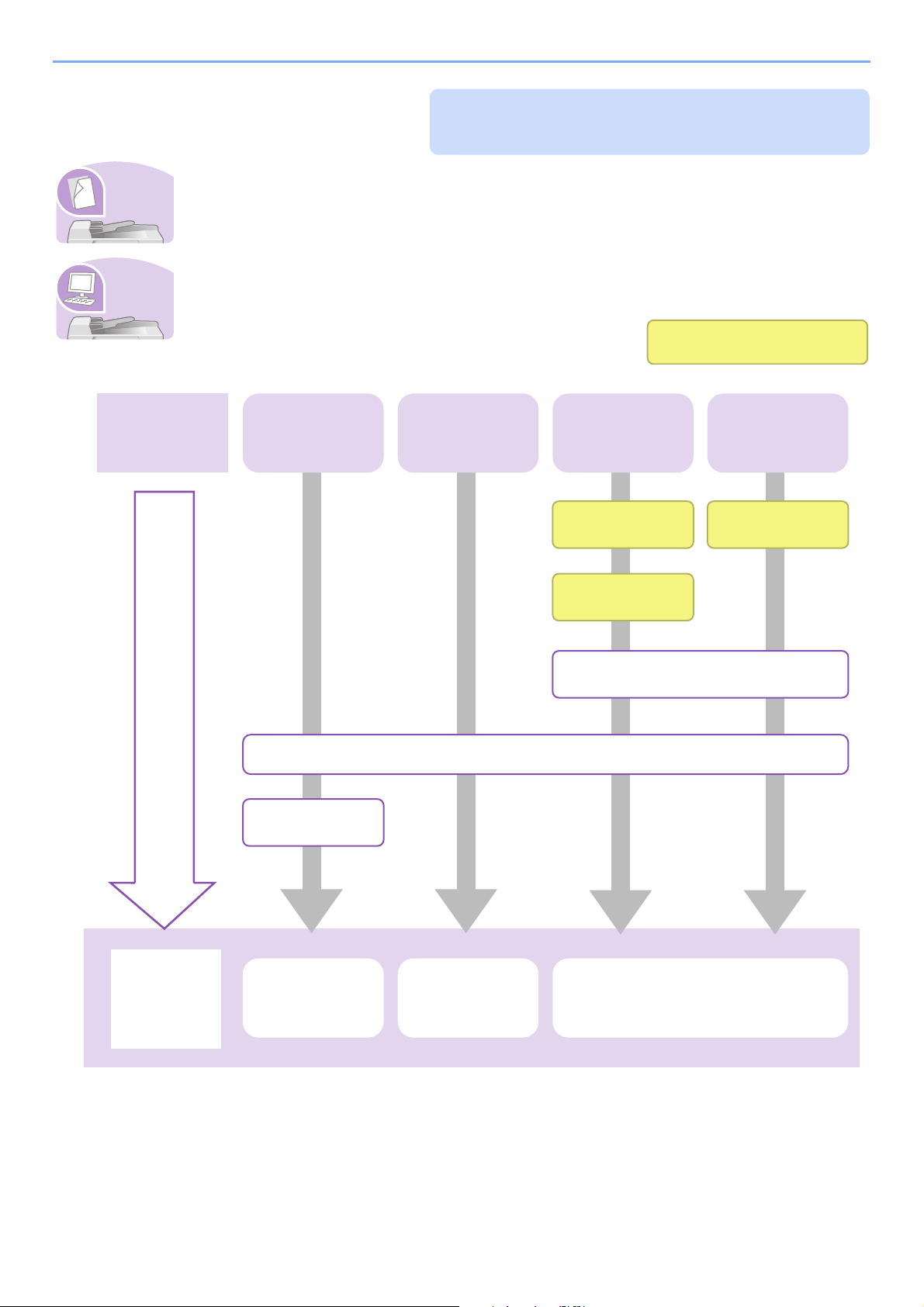
かんたん目次
ご使用になる前に「正しくお使いいただくために」
を必ずお読みください
It copies.
It prints.
詳細な設定をして
コピーする
USBメモリーから
直接印刷する
ネットワーク経由
で印刷する
したいこと
準備
ケーブルを
接続する
プリンタードライバーを
インストールする(2-14ページ)
用紙を補給する(3-2ページ)
原稿をセットする
(3-7ページ)
操作
コピーする
(4-2ページ)
USBメモリーから
印刷する
(7-3ページ)
印刷する(5-2ページ)
管理者が実施する項目
USB接続で印刷
する
USBケーブルを
接続する
ネットワークを
設定する
コピーしたい
スタートキーを押すだけで簡単にコピーできます。用紙サイズの変更や濃度の調整など詳細な設定
をしてコピーすることもできます。
プリントしたい
ネットワーク経由で印刷したり、USBメモリーから直接PDFデータを印刷することができます。
vii
Page 18
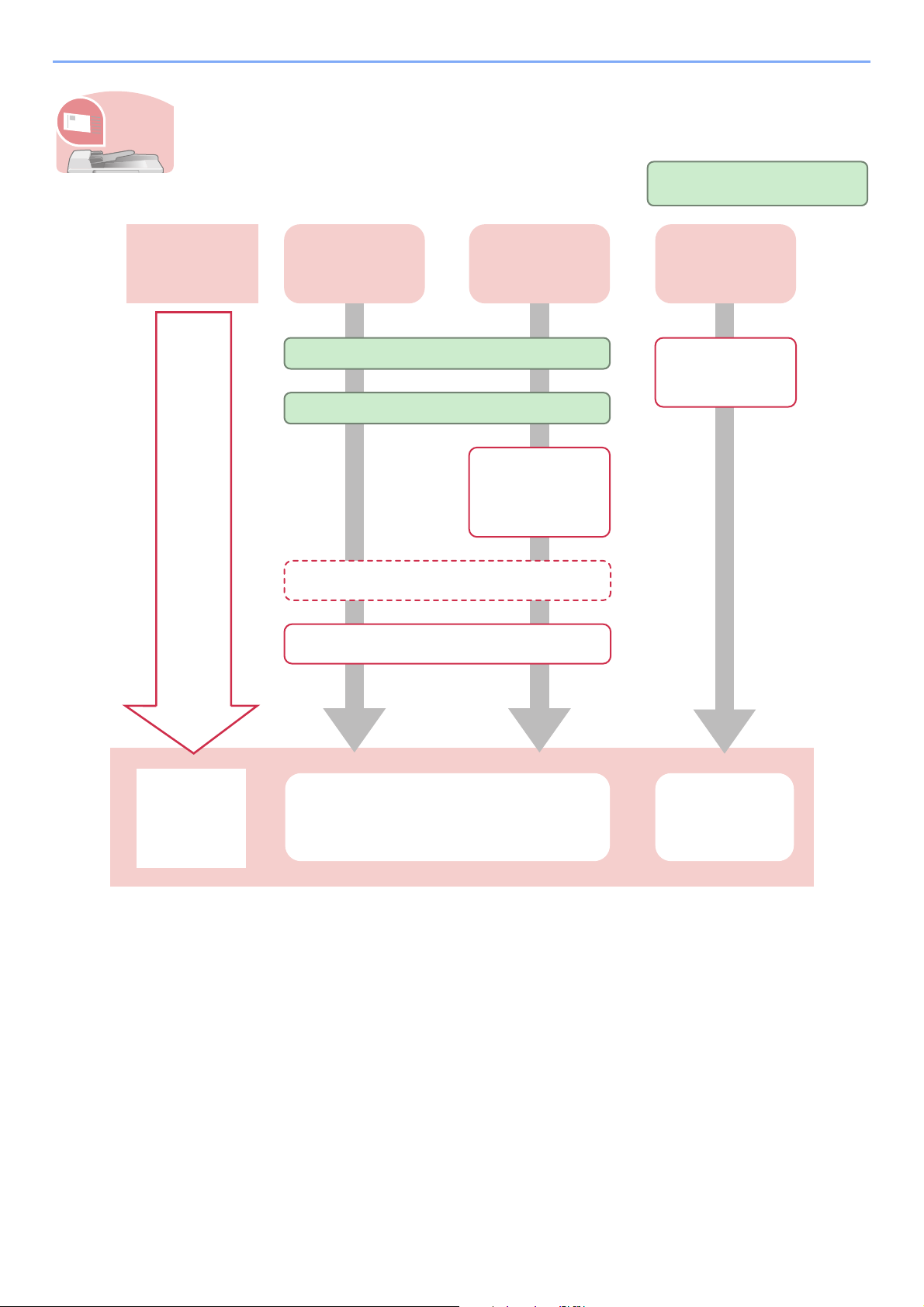
送信したい
It sends.
メールで送信する
パソコンに送信す
る
USBメモリーに保
存する
したいこと
準備
ケーブルを接続する
ネットワークを設定する
USBメモリーを
接続する
宛先をアドレス帳に登録する*(6-28ページ)
原稿をセットする(3-7ページ)
操作
送信する(6-2ページ)
USBメモリーに
文書を保存する
(Scan to USB)
(7-6ページ)
管理者が実施する項目
送信先のパソコン
に共有フォルダー
を作成する(6-5
ページ)
スキャンした文書をネットワークを使用して送信することができます。スキャンした文書をUSBメ
モリーに保存することもできます。
* アドレス帳に登録しなくても、宛先を直接入力して送信できます。
viii
Page 19
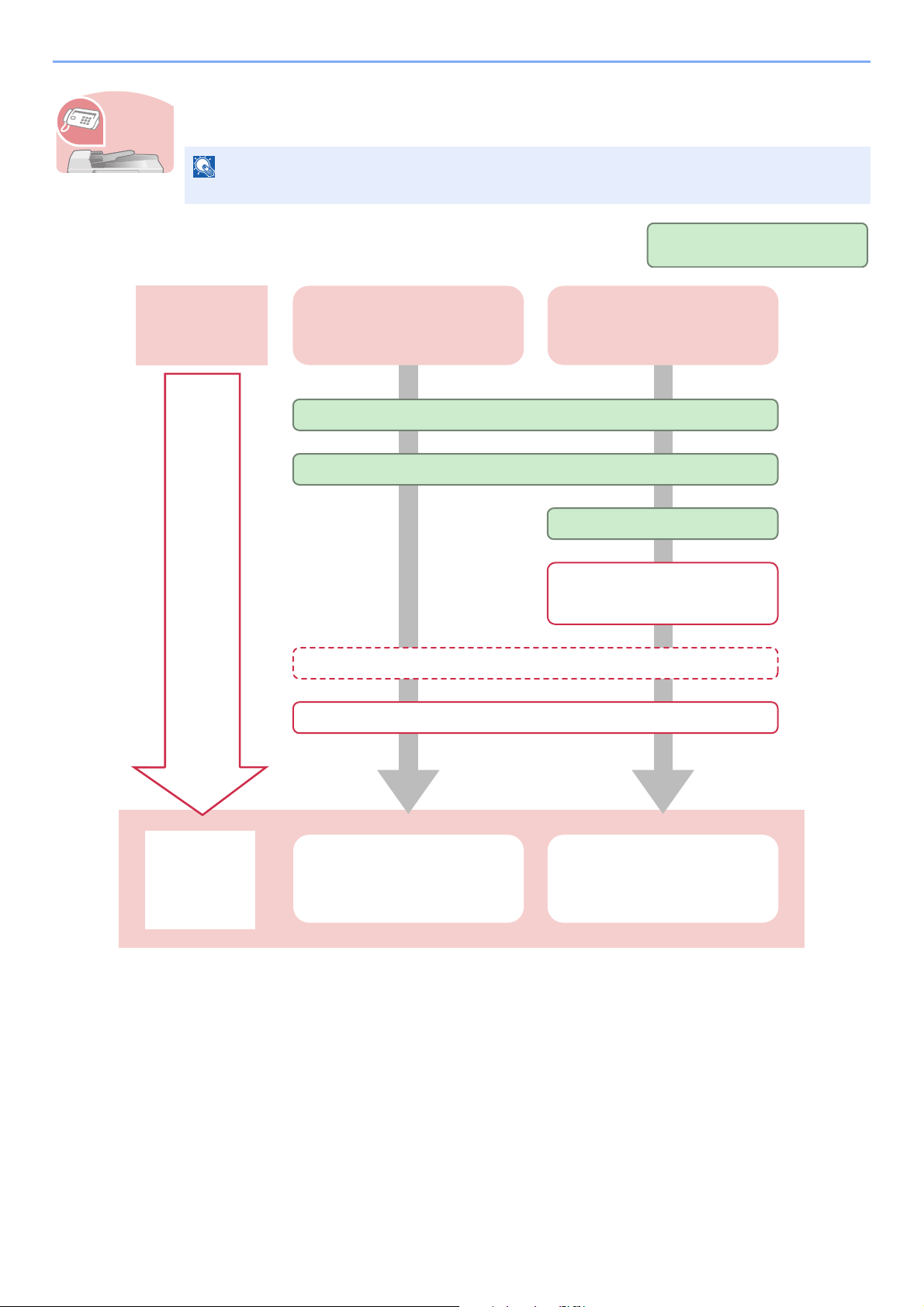
ファクスしたい
参考
It faxes.
ファクスする
パソコンから直接ファクスする
(Network FAX)
したいこと
準備
電話回線を接続する
電話回線の設定をする
ネットワークを設定する
用紙を補給する(3-2ページ)
操作
ファクスする
Network FAXを受信/送信
する
管理者が実施する項目
Network FAXドライバーを
インストールする*
宛先をアドレス帳に登録する**(6-28ページ)
電話回線を使用してファクスをすることができます。
ファクスの準備・操作手順の詳細は、ファクス使用説明書をご参照ください。
* ファクス使用説明書を参照してください。
** アドレス帳に登録しなくても、宛先を直接入力して送信できます。
ix
Page 20
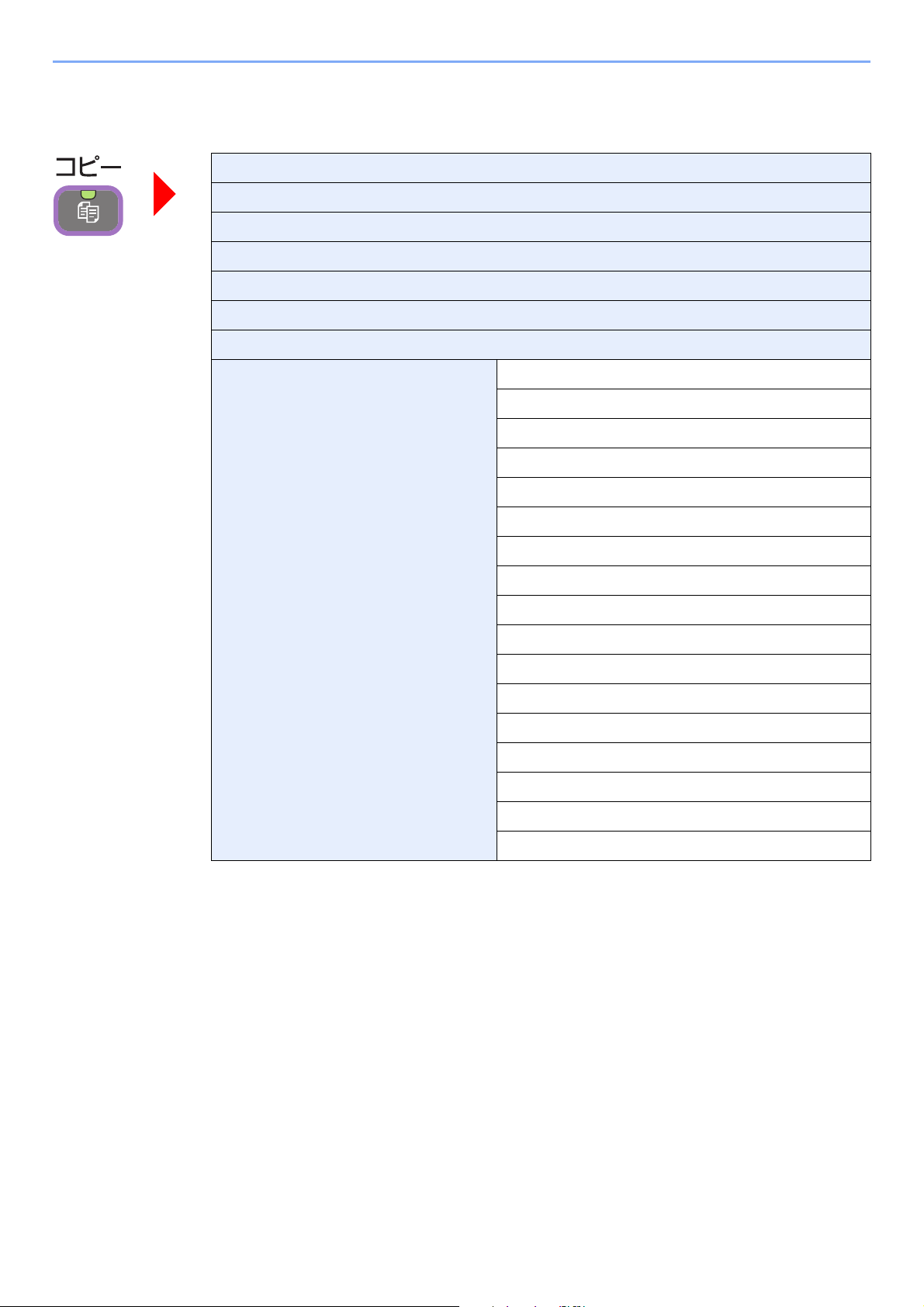
メニューマップ
部数(4-2ページ)
用紙選択(3-42ページ)
縮小/拡大(4-5ページ)
濃度(3-51ページ)
両面/分割(4-7ページ)
ページ集約(4-11ページ)
ソート/仕分け(3-44ページ)
機能一覧 原稿サイズ(3-32ページ)
原稿セット向き(3-34ページ)
原稿サイズ混載(3-36ページ)
排紙先(3-43ページ)
ステープル(3-49ページ)
原稿の画質(3-53ページ)
エコプリント(4-14ページ)
シャープネス(3-54ページ)
地色調整(3-55ページ)
うら写り防止(3-56ページ)
とじしろ(3-46ページ)
連続読み込み(3-40ページ)
自動画像回転(4-15ページ)
ジョブ終了通知(3-61ページ)
文書名入力(3-63ページ)
優先印刷(3-64ページ)
ショートカット追加/編集(3-22ページ)
x
Page 21
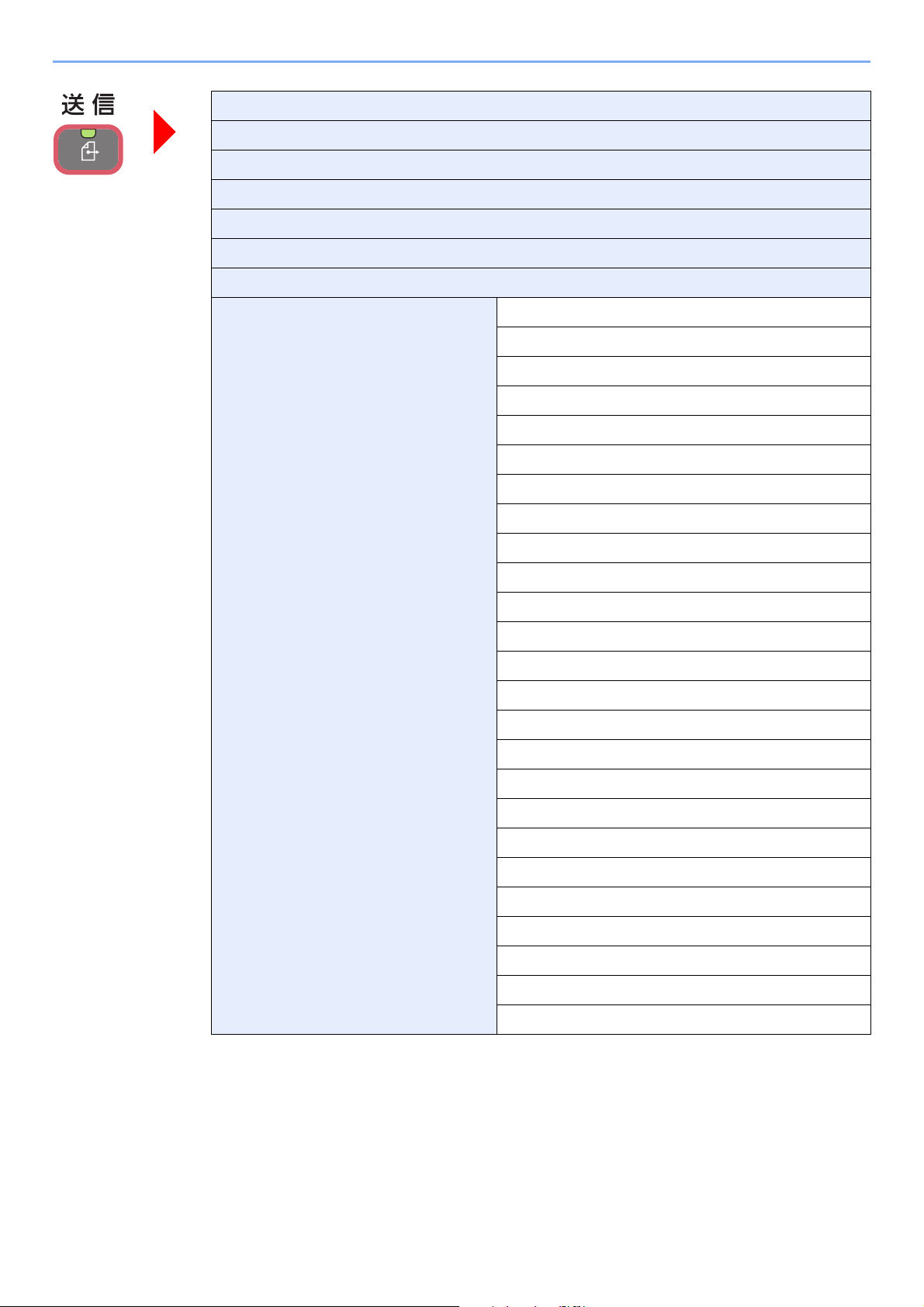
ワンタッチキー(6-20ページ)
アドレス帳(6-18ページ)
拡張アドレス帳(Command Center RX操作説明書参照)
メール(6-21ページ)
フォルダー(6-22ページ)
ファクス(ファクス使用説明書参照)
WSDスキャン(6-46ページ)
機能一覧 ファイル形式(3-58ページ)
原稿サイズ(3-32ページ)
原稿セット向き(3-34ページ)
原稿サイズ混載(3-36ページ)
両面/見開き原稿(3-38ページ)
送信サイズ(6-41ページ)
ファイル分割(6-43ページ)
読み込み解像度(3-52ページ)
濃度(3-51ページ)
カラー選択(3-60ページ)
原稿の画質(3-53ページ)
シャープネス(3-54ページ)
地色調整(3-55ページ)
うら写り防止(3-56ページ)
ファクス送信解像度(ファクス使用説明書参照)
縮小/拡大(3-57ページ)
連続読み込み(3-40ページ)
文書名入力(3-63ページ)
メール 件名/本文(6-44ページ)
ジョブ終了通知(3-61ページ)
FTP暗号送信(6-45ページ)
ファクスタイマー送信(ファクス使用説明書参照)
ファクスダイレクト送信(ファクス使用説明書参照)
ファクスポーリング受信(ファクス使用説明書参照)
ショートカット追加/編集(
3-22ページ)
xi
Page 22

ジョブボックス(5-5ページ)
外部メモリー メニュー 文書保存 ファイル形式(3-58ページ)
両面/見開き原稿(3-38ページ)
読み込み解像度(3-52ページ)
濃度(3-51ページ)
文書名入力(3-63ページ)
機能一覧 原稿サイズ(3-32ページ)
原稿セット向き(3-34ページ)
原稿サイズ混載(3-36ページ)
保存サイズ(7-15ページ)
カラー選択(3-60ページ)
原稿の画質(3-53ページ)
シャープネス(3-54ページ)
地色調整(3-55ページ)
うら写り防止(3-56ページ)
縮小/拡大(3-57ページ)
印刷 部数(7-4ページ)
用紙選択(3-42ページ)
ソート/仕分け(3-44ページ)
両面(7-11ページ)
機能一覧 排紙先(3-43ページ)
ステープル
とじしろ(3-46ページ)
ジョブ終了通知(3-61ページ)
優先印刷(3-64ページ)
暗号化PDFパスワード(7-12ページ)
JPEG/TIFF印刷方法(7-13ページ)
XPS印刷サイズ調整(7-14ページ)
連続読み込み(3-40ページ)
ジョブ終了通知(3-61ページ)
ショートカット追加/編集(3-22
ページ)
(3-49ページ)
Fコードボックス(ファクス使用説明書参照)
ポーリングボックス(ファクス使用説明書参照)
xii
ショートカット追加/編集(3-22ページ)
Page 23

印刷ジョブ状況(8-3ページ)
送信ジョブ状況(8-4ページ)
保存ジョブ状況(8-5ページ)
予約ジョブ(8-5ページ)
印刷ジョブ履歴(8-6ページ)
送信ジョブ履歴(8-6ページ)
保存ジョブ履歴(8-6ページ)
スキャナー(8-11ページ)
プリンター(8-12ページ)
ファクス(8-12ページ)
USBメモリー(8-12ページ)
トナー状況(8-13ページ)
用紙状況(8-13ページ)
ステープル(8-14ページ)
xiii
Page 24
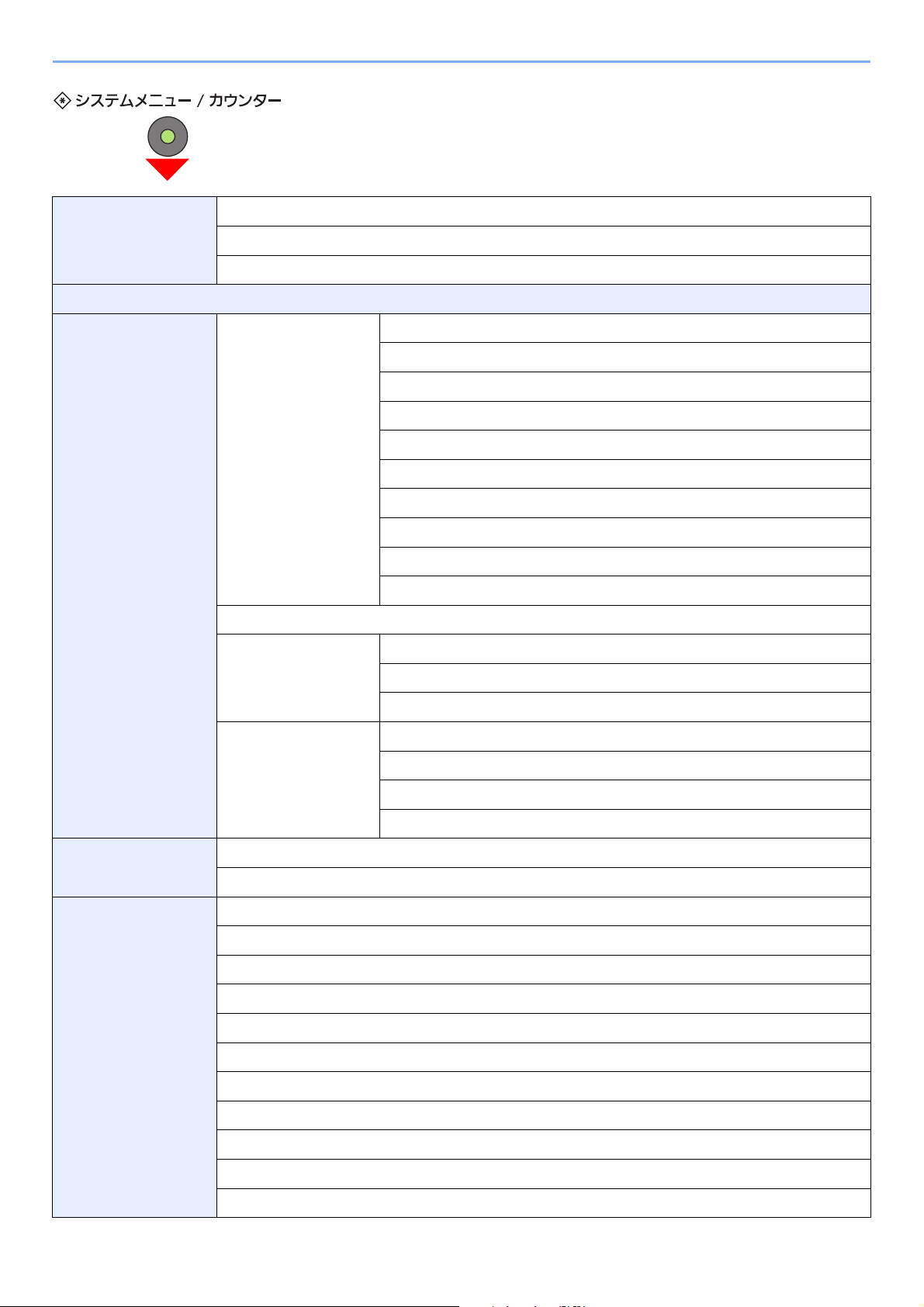
簡単セットアップウィ
ザード(3-26ページ)
言語選択(9-5ページ)
レポート(9-5ページ) レポート印刷(9-5ページ)ステータスページ(9-5ページ)
ファクスのセットアップ(3-26ページ)
省エネのセットアップ(3-26ページ)
ネットワークのセットアップ(3-26ページ)
フォントリスト(9-5ページ)
ネットワークステータス(9-5ページ)
サービスステータスページ(9-6ページ)
部門管理レポート(9-6ページ)
Fコードボックスリスト(ファクス使用説明書参照)
ファクスリスト(見出し)(ファクス使用説明書参照)
ファクスリスト(番号)(ファクス使用説明書参照)
ファクス発信レポート(ファクス使用説明書参照)
ファクス着信レポート(ファクス使用説明書参照)
管理レポート設定(ファクス使用説明書参照)
結果通知設定(9-6ページ)送信結果レポート(9-6ページ)
履歴送信(8-7ページ) 手動送信(8-9ページ)
カウンター 印刷ページ数(3-11ページ)
読み込みページ数(3-11ページ)
ユーザー情報(9-7ページ)ユーザー名(9-7ページ)
ユーザー名(フリガナ)(9-7ページ)
ログインユーザー名(9-7ページ)
ログインパスワード(9-7ページ)
アクセスレベル(9-7ページ)
部門名(9-7ページ)
メールアドレス(9-7ページ)
簡単ログイン(9-7ページ)
ファクス受信結果通知(ファクス使用説明書参照)
終了通知設定(9-6ページ)
自動送信(8-9ページ)
宛先(8-8ページ)
ジョブ履歴件名(8-10ページ)
マイパネル(9-7ページ
グループ名(9-7ページ)
グループID(9-7ページ)
xiv
Page 25
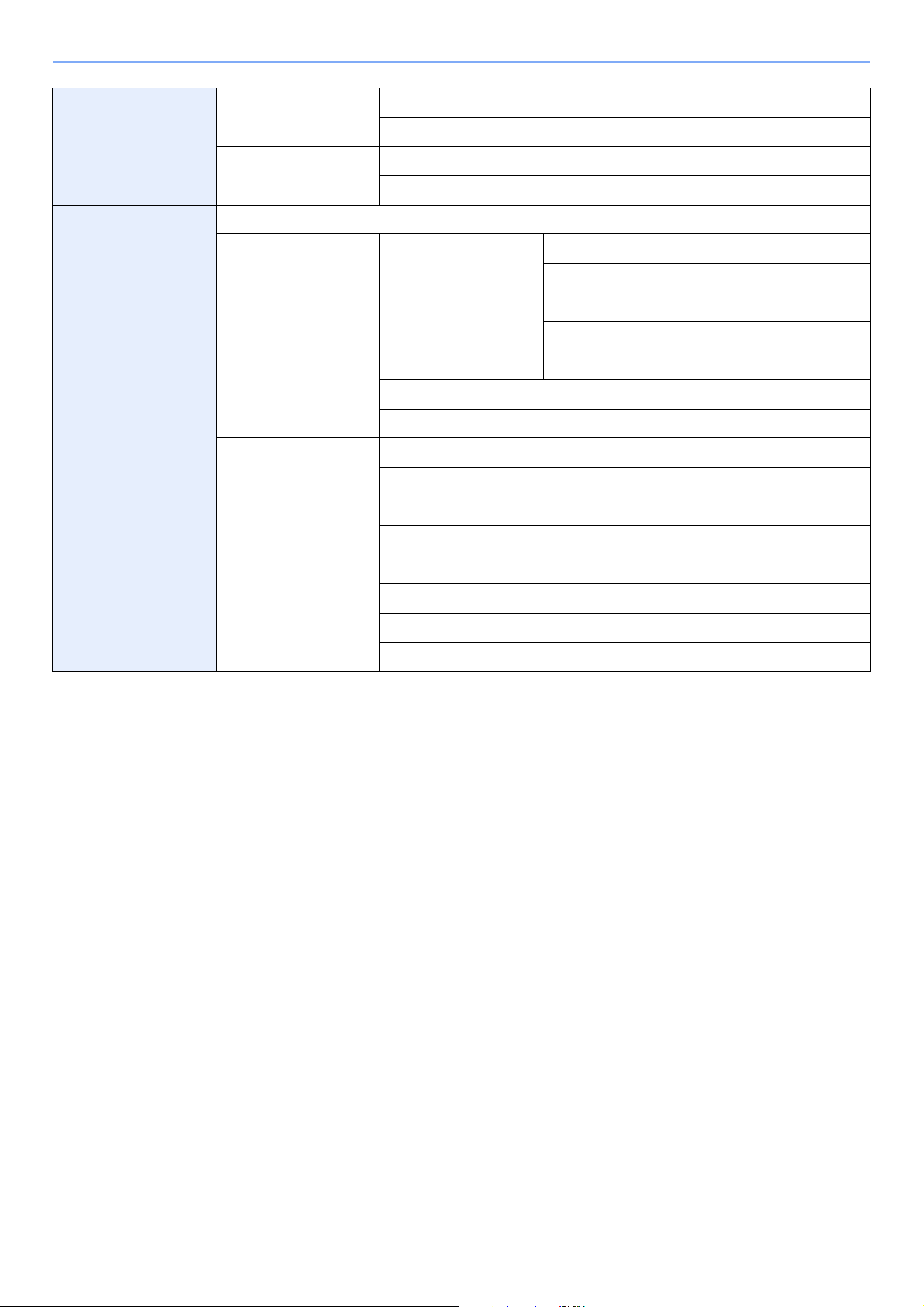
カセット/手差しトレイ
設定(9-8ページ)
共通設定(9-9ページ) 初期画面(9-9ページ)
カセット1(~3)(9-8
ページ)
手差しトレイ(9-8ページ)用紙サイズ(9-8ページ)
音設定(9-9ページ) ブザー(9-9ページ) 音量(9-9ページ)
原稿設定(9-9ページ) カスタム原稿サイズ登録(9-9ページ)
用紙設定(9-10ページ) カスタム用紙サイズ登録(9-10ページ)
用紙サイズ(9-8ページ)
用紙種類(9-8ページ)
用紙種類(9-8ページ)
操作確認音(9-9ページ)
正常終了音(9-9ページ)
準備完了音(9-9ページ)
注意音(9-9ページ)
ファクススピーカー音量(ファクス使用説明書参照)
ファクスモニター音量(ファクス使用説明書参照)
原稿自動検知(9-9ページ)
用紙種類の設定(9-10ページ)
優先給紙元(9-10ページ)
用紙選択(9-10ページ)
自動用紙の用紙種類(白黒)(9-10ページ)
特定用紙種類の動作設定(9-10ページ)
xv
Page 26
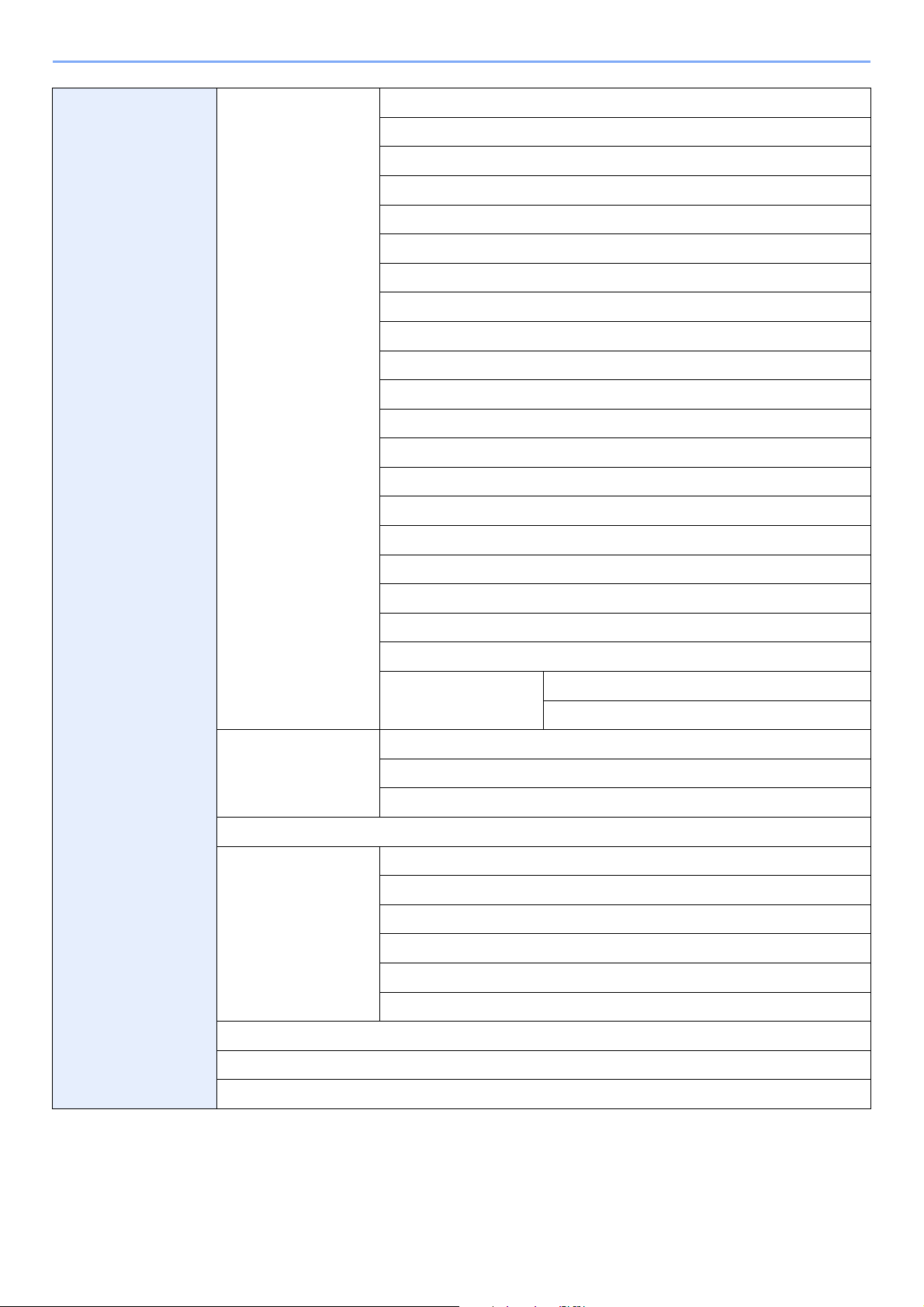
機能初期値
(9-11ページ)
ファイル形式(9-11ページ)
原稿セット向き(9-11ページ)
ソート/仕分け(9-11ページ)
ファイル分割(9-11ページ)
読み込み解像度(9-12ページ)
カラー選択(9-12ページ)
原稿の画質(9-12ページ)
地色調整(9-12ページ)
エコプリント(9-12ページ)
うら写り防止(9-12ページ)
ファクス送信解像度(ファクス使用説明書参照)
縮小/拡大(9-12ページ)
とじしろ(9-12ページ)
連続読み込み(9-12ページ)
自動画像回転(9-12ページ)
文書名入力(9-12ページ)
メール 件名/本文(9-12ページ)
FTP暗号送信(9-12ページ)
JPEG/TIFF印刷方法(9-12ページ)
XPS印刷サイズ調整(9-12ページ)
詳細設定(9-13ページ) 画質(9-13ページ)
PDF/A
排紙先(9-13ページ) コピー/文書ボックス(9-13ページ)
プリンター(9-13ページ)
ファクス(ファクス使用説明書参照)
部数制限(9-13ページ)
エラー処理設定
(9-13ページ)
両面エラー(9-13ページ)
後処理エラー(9-13ページ)
ステープル針なし(9-13ページ)
ステープル枚数オーバー(9-13ページ)
用紙ミスマッチエラー(9-14ページ)
給紙時のサイズエラー(9-14ページ)
(9-13ページ)
入力長さ単位(9-14ページ)
キーボード入力方式(9-14ページ)
1ページ文書の仕分け(9-14ページ)
xvi
Page 27
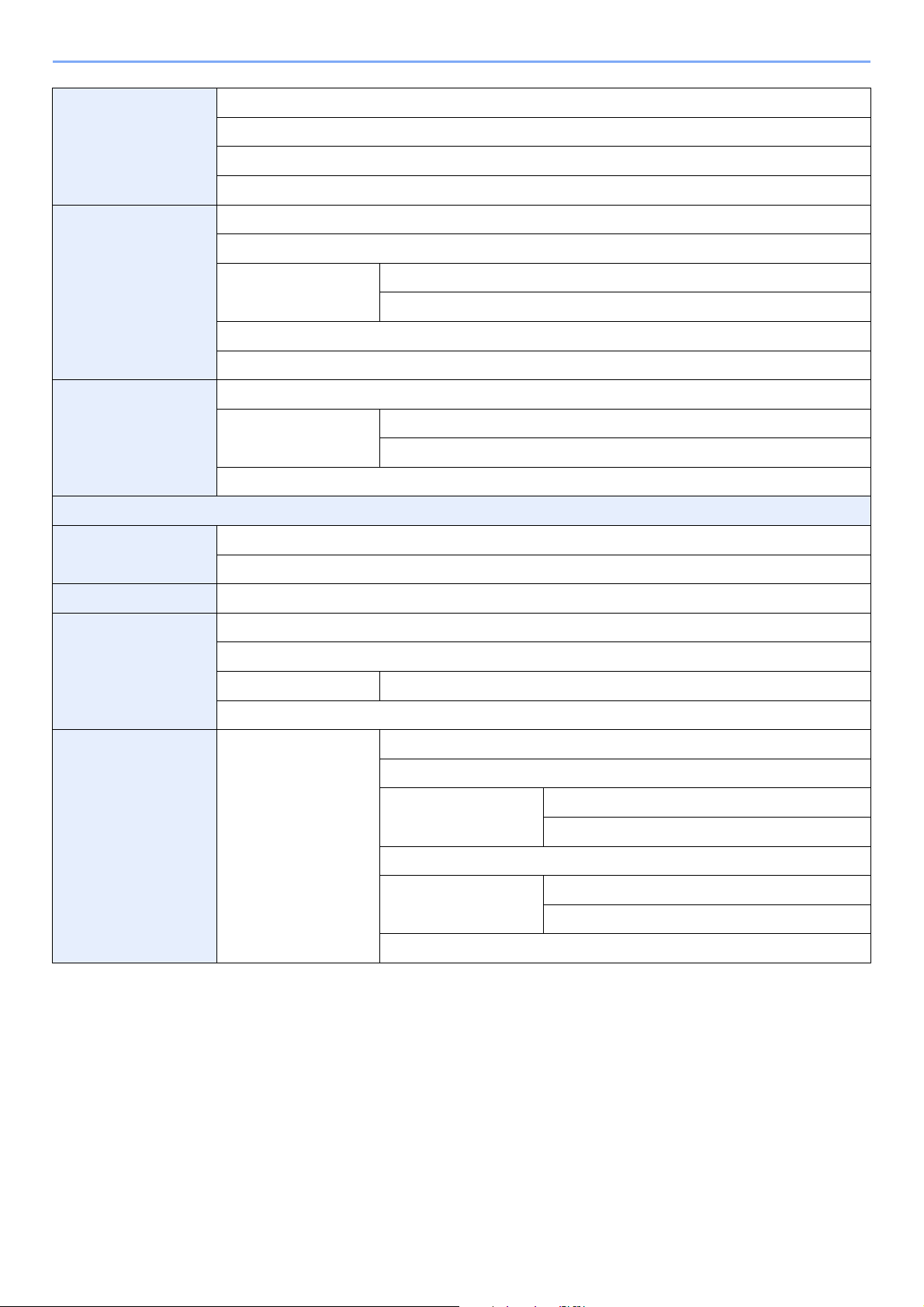
コピー(9-14ページ) 自動用紙動作設定(9-14ページ)
自動倍率優先(9-14ページ)
次の予約優先(9-15ページ)
自動画像回転の動作(9-15ページ)
送信(9-15ページ) 送信前の宛先確認(9-15ページ)
新規宛先の入力確認(9-15ページ)
送信控え転送(9-15ページ)転送(9-15ページ)
宛先(9-15ページ)
カラーTIFF圧縮方式(9-15ページ)
初期画面(9-15ページ)
文書ボックス Fコードボックス(ファクス使用説明書参照)
ジョブボックス
(5-5ページ)
ポーリングボックス(ファクス使用説明書参照)
ファクス(ファクス使用説明書参照)
お気に入り/アプリケー
ション
インターネット プロキシー(9-16ページ)
アドレス帳/ワンタッチ アドレス帳(6-28ページ)
ユーザー/部門管理 ユーザー管理設定(9-27
初期画面(9-15ページ)
アプリケーション(9-16ページ)
ワンタッチキー(6-37ページ)
アドレス帳初期設定 表示順
リスト印刷(ファクス使用説明書参照)
ページ)
クイックコピージョブ保持数(5-7ページ)
一時保存文書の自動消去(5-10ページ)
ユーザー管理(9-29ページ)
ローカルユーザーリスト(9-31ページ)
簡単ログイン設定(9-40
ページ)
ローカルユーザー認可(9-35ページ)
簡単ログイン(9-40ページ)
簡単ログイン情報(9-40ページ)
グループ認可設定(9-46
ページ)
ネットワークユーザー情報の取得(9-50ページ)
グループ認可(9-46ページ)
グループリスト(9-46ページ)
xvii
Page 28
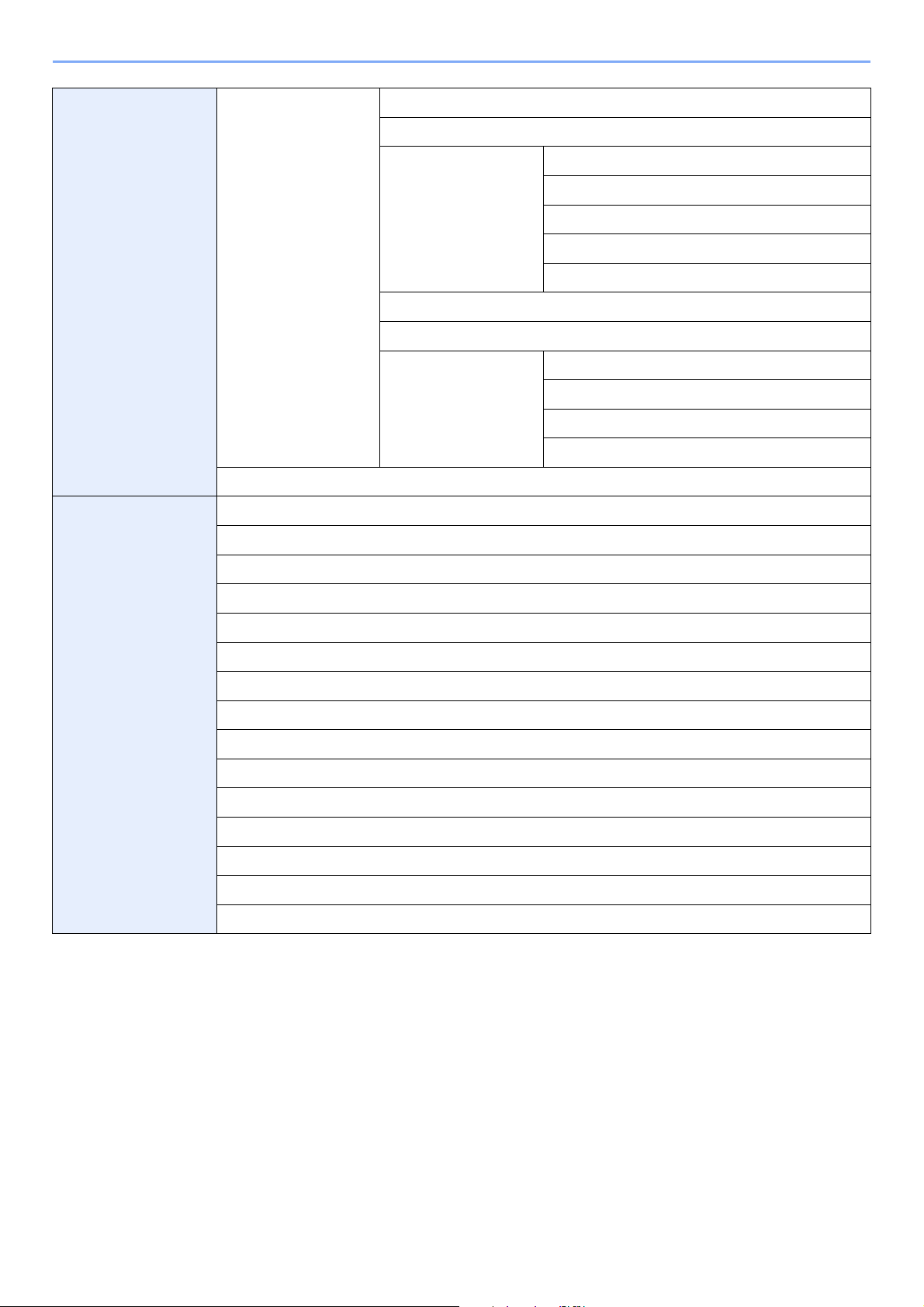
部門管理設定(9-52ページ)部門管理(9-55ページ)
部門レポート印刷(9-65ページ)
全部門集計(9-63ページ)印刷ページ数(9-63ページ)
部門別集計(9-63ページ)
部門リスト(9-57ページ)
初期設定(9-66ページ) 制限超過時設定(9-66ページ)
ID不明ジョブ処理(9-68ページ)
プリンター(9-16ページ)エミュレーション(9-16ページ)
エコプリント(9-17ページ)
読み込みページ数(9-63ページ)
ファクス送信ページ(9-63ページ)
ファクス送信時間(9-63ページ)
カウンターリセット(9-63ページ)
コピー/プリンターカウント方法(9-66ページ)
カウンター制限初期値(9-66ページ)
用紙サイズ別集計(9-67ページ)
A4/Letterの共通使用(9-17ページ)
両面印刷(9-17ページ)
部数(9-17ページ)
印刷向き(9-17ページ)
ワイドA4(9-17ページ)
改ページ待ち時間(9-17ページ)
改行(LF)動作(9-17ページ)
復帰(CR)動作(9-17ページ)
ジョブ名(9-17ページ)
ユーザー名(9-17ページ)
給紙指定動作(9-17ページ)
解像度(9-17ページ)
KIR(9-17ページ)
xviii
Page 29
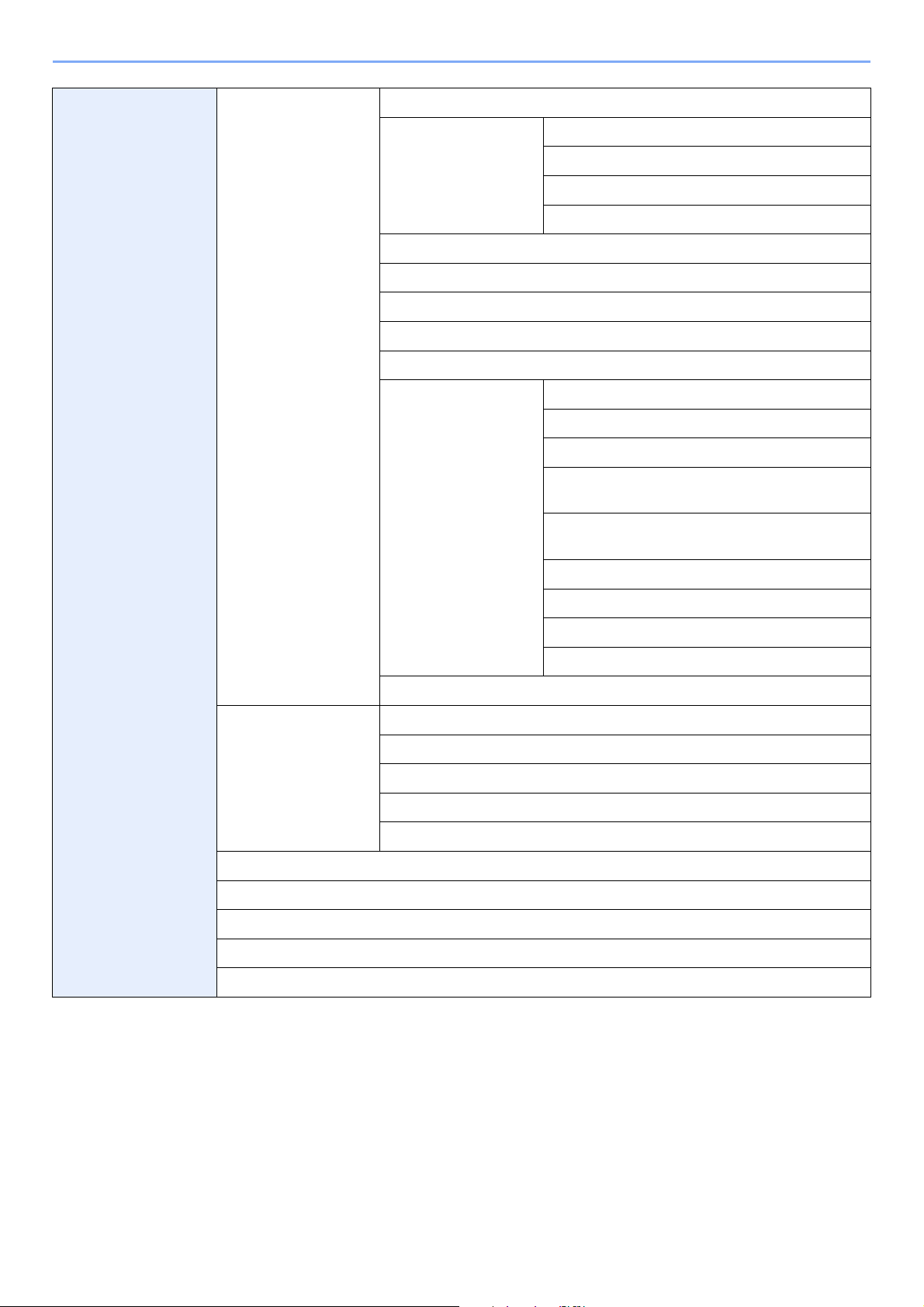
システム(9-18ページ) ネットワーク(9-18ページ)ホスト名(9-18ページ)
TCP/IP(9-18ページ) TCP/IP(9-18ページ)
WSDスキャン(9-21ページ)
WSD印刷(9-21ページ)
Enhanced WSD(9-21ページ)
Enhanced WSD(SSL)(9-21ページ)
IPSec(9-21ページ)
IPv4設定(9-18ページ)
IPv6設定(9-19ページ)
プロトコル詳細(9-20ページ)
インターフェイスブ
ロック設定(9-22ペー
ジ)
セキュアプロトコル(9-
22ページ)
LANインターフェイス(9-22ページ)
USBホスト(9-22ページ)
USBデバイス(9-22ページ)
USBストレージ(9-22ページ)
オプションインターフェイス(スロット1)(9-22ページ)
オプションインターフェイス(スロット2)(9-22ページ)
SSL(9-22ページ)
IPPセキュリティー(9-22ページ)
HTTPセキュリティー(9-22ページ)
LDAPセキュリティー(拡張アドレス帳)(9-22ペー
ジ)
LDAPセキュリティー(ユーザー情報)(9-22ペー
ジ)
SMTPセキュリティー(9-22ページ)
POP3 セキュリティー(ユーザー1)
POP3 セキュリティー(ユーザー2)(9-22ページ)
POP3 セキュリティー(ユーザー3)(9-22ページ)
(9-22ページ)
セキュリティーレベル(9-4ページ)
再起動(9-4ページ)
RAMディスク設定(9-23ページ)
オプションメモリー使用量(9-23ページ)
オプション機能(11- 5ページ)
xix
Page 30
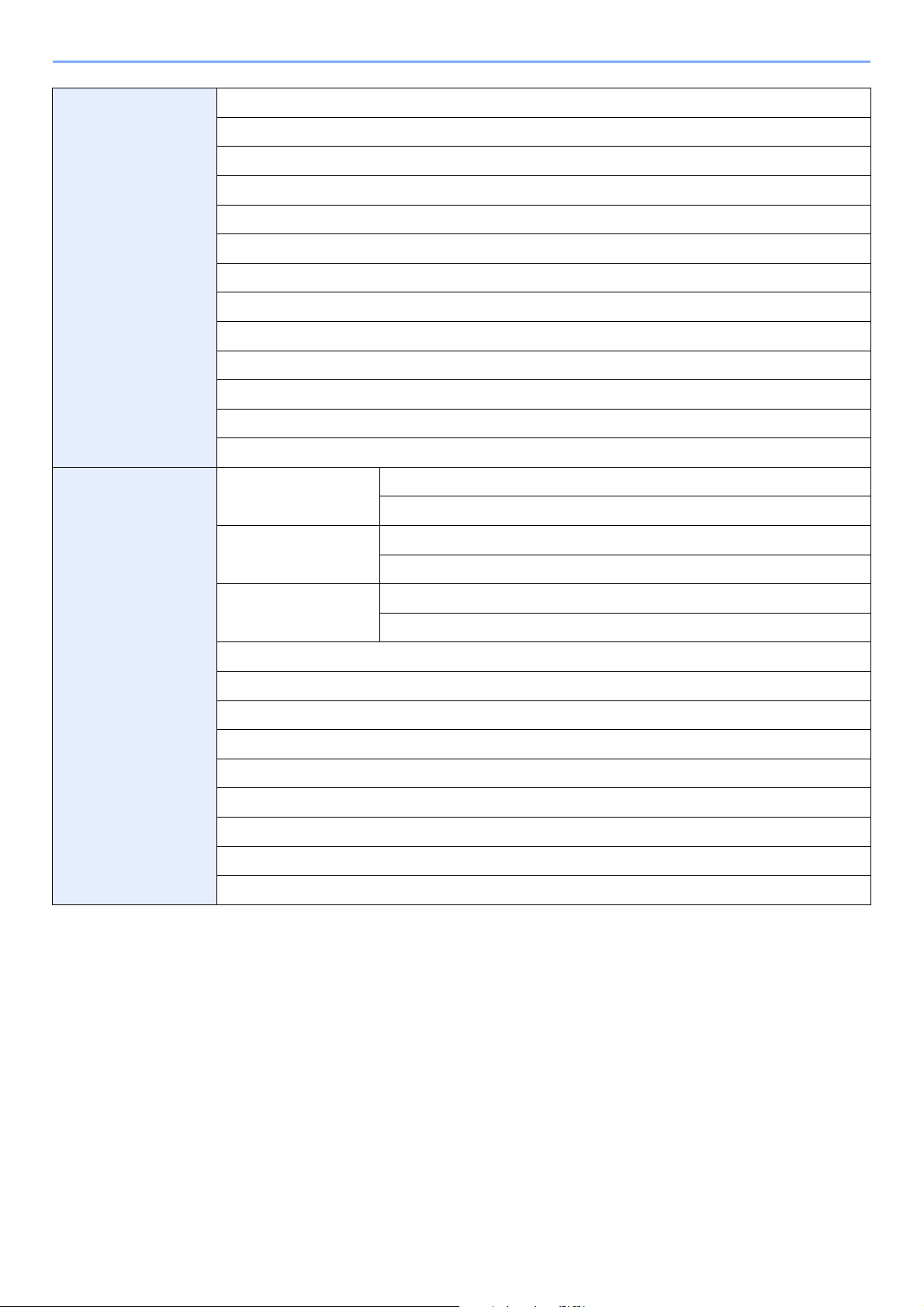
日付/タイマー(9-23
ページ)
日付/時刻(9-23ページ)
日付形式(9-23ページ)
時差(9-23ページ)
オートパネルリセット(9-23ページ)
パネルリセット時間(9-23ページ)
低電力モード時間(9-23ページ)
オートスリープ(9-23ページ)
スリープレベル(9-24ページ)
スリープ時間(9-24ページ)
エラー後自動継続(9-24ページ)
エラー後自動継続時間(9-24ページ)
割り込み解除時間(9-24ページ)
使用禁止時間(ファクス使用説明書参照)
調整/メンテナンス(9-
25ページ)
濃度調整(9-25ページ) コピー(9-25ページ)
送信/ボックス(9-25ページ)
地色調整(9-25ページ) コピー(自動)(9-25ページ)
送信/ボックス(自動)(9-25ページ)
トナー節約レベル(エコ
プリント)(9-25ページ)
印刷濃度(9-25ページ)
自動カラー判別基準(9-25ページ)
黒筋軽減処理(9-25ページ)
画面の明るさ(9-25ページ)
階調調整(9-26ページ)
ドラムリフレッシュ1(9-26ページ)
ドラムリフレッシュ2(9-26ページ)
自動ドラムリフレッシュ(9-26ページ)
DP調整(9-26ページ)
コピー(9-25ページ)
プリンター(9-25ページ)
xx
Page 31

1 はじめに
この章では、次の項目について説明します。
注意事項 ............................................................................................................................................................. 1-2
本書中の注意表示について ...................................................................................................................... 1-2
設置環境について .................................................................................................................................... 1-3
取り扱い上のご注意 ................................................................................................................................ 1-3
コピー/スキャン禁止事項 ........................................................................................................................ 1-4
正しくお使いいただくために ............................................................................................................................ 1-5
法律上のご注意 ........................................................................................................................................ 1-5
本製品の省エネ制御機能について ........................................................................................................... 1-8
自動両面機能について ............................................................................................................................. 1-8
印刷用紙 .................................................................................................................................................. 1-8
電力管理 .................................................................................................................................................. 1-8
国際エネルギースター(ENERGY STAR®)プログラム ........................................................................... 1-9
使用説明書について ......................................................................................................................................... 1-10
本書の読みかた ....................................................................................................................................... 1-11
原稿および用紙サイズについて ............................................................................................................ 1-13
1-1
Page 32

はじめに > 注意事項
注意事項
本書中の注意表示について
この使用説明書および本製品への表示では、本製品を正しくお使いいただき、あなたや他の人々への危害や財産への損
害を未然に防止するために、いろいろな絵表示をしています。その表示と意味は次のようになっています。
警告:この表示を無視して誤った取り扱いをすると、人が死亡または重傷を負う可能性
が想定される内容を示しています。
注意:この表示を無視して誤った取り扱いをすると、人が傷害を負う可能性が想定され
る内容および物的損害のみの発生が想定される内容を示しています。
絵表示
△記号は、注意(危険・警告を含む)を促す内容があることを告げるものです。図の中に具体的な注意内容が描かれていま
す。
「注意一般」
「高温注意」
記号は禁止の行為であることを告げるものです。図の中に具体的な禁止内容が描かれています。
「禁止一般」
「分解禁止」
●記号は行為を規制したり指示する内容を告げるものです。図の中に具体的な指示内容が描かれています。
「強制一般」
「電源プラグをコンセントから抜け」
「必ずアース線を接続せよ」
本製品使用時の汚れなどによって本使用説明書の注意・警告事項が判読できない場合や、本使用説明書を紛失した場合
には、弊社製品取り扱い店等へご連絡の上、新しい使用説明書を入手してください。(有償)
おことわり
本機は偽造防止機能を搭載しているため、紙幣に酷似している原稿はまれに正常なコピーがとれない場合があります。
1-2
Page 33

はじめに > 注意事項
設置環境について
ご使用いただける環境の範囲は次のとおりです。
• 温度10~32.5℃
• 湿度15~80%
ただし、外気など周囲の環境条件によっては画像品質が維持できない場合がありますので、室温16~27℃、湿度36~65
%の範囲で使用することをお勧めいたします。
本製品の最適環境でご使用いただくために、機械設置場所の空調温度を調整していただくようお願いします。また、下記
のような場所は避けてください。
• 窓際など、直射日光の当たる場所や明るい場所
• 振動の多い場所
• 急激に温度や湿度が変化する場所
• 冷暖房の冷風や温風が直接当たる場所
• 通気性、換気性の悪い場所
本製品を設置後移動する際に、傷つきやすい床の場合、床材を傷つけるおそれがあります。
本製品の使用中はオゾンの発生や化学物質の放散がありますが、その量は人体に影響を及ぼさないレベルです。ただし、
換気の悪い部屋で長時間使用する場合や、大量にコピーをとる場合には、臭気が気になることもあります。快適な作業環
境を保つためには、部屋の換気をお勧めします。
取り扱い上のご注意
消耗品の取り扱いについて
注意
トナーの入った容器およびユニットは、火中に投じないでください。火花が飛び散り、火傷の原因となることがありま
す。
トナーの入った容器およびユニットは、子供の手に触れることのないように保管してください。トナーの入った容器お
よびユニットよりトナーが漏れた場合は、トナーを吸い込んだり、口に入れたり、眼、皮膚に触れないようにしてくださ
い。
• トナーを吸い込んだ場合は、新鮮な空気の場所に移動し、多量の水でよくうがいをしてください。咳などの症状が出
るようであれば、医師の診察を受けてください。
• トナーを飲み込んだ場合は、口の中をすすぎ、コップ1、2杯の水を飲んで胃の中を薄め、必要に応じて医師の診察を受
けてください。
• 眼に入った場合は、直ちに流水で良く洗い、刺激が残るようであれば医師の診察を受けてください。
• 皮膚に触れた場合は、石鹸を使って水でよく洗い流してください。
トナーの入った容器およびユニットは、無理に開けたり、壊したりしないでください。
その他の注意事項
使用後、不要となったトナーコンテナおよび廃棄トナーボックスは、お買い上げの販売店または弊社のサービス担当者
にご返却ください。回収されたトナーコンテナおよび廃棄トナーボックスは、再使用または再資源化のために再利用さ
れるか、法律に従い廃棄処理されます。
直射日光を避けて保管してください。
急激な温度・湿度変化を避け、40℃以下で保管してください。
本製品を長時間使わない場合は、カセットまたは手差しトレイから用紙を取り出し、もとの包装紙に戻して密封してく
ださい。
1-3
Page 34

はじめに > 注意事項
コピー/スキャン禁止事項
複合機を使って何をコピー/スキャンしてもよいとは限りません。特に法律により、そのコピーを所有したり、スキャン
するだけでも罰せられることがありますので、次の点に十分ご注意ください。
法律で禁止されているものには
①紙幣、貨幣、政府発行の有価証券、国債証券、地方債証券は、コピー/スキャンすることを禁止されています。見本の印が
押してあっても、コピー/スキャンすることはできません。
② 外国において流通する紙幣、貨幣、証券類のコピー/スキャンも禁止されています。
③ 政府の模造許可を取らない限り、未使用郵便切手、はがき(料額印面付き)の類は、コピー/スキャンすることを禁止さ
れています。
④ 政府発行の印紙、酒税法で規定されている証紙類のコピー/スキャンもできません。
(関係法律)
• 通貨及ビ証券模造取締法
• 外国ニオイテ流通スル貨幣、紙幣、銀行券、証券、偽造変造及ビ模造ニ関スル法律
• 郵便切手類模造等取締法
• 印紙等模造取締法
• 紙幣類似証券取締法
注意を要するものには
① 民間発行の有価証券(株券、手形、小切手など)、定期券、回数券などは、事業会社が業務に供するための最低必要部数
をコピーする以外は、政府の指導によって、注意を呼びかけられています。
② 政府発行のパスポート、公共機関や民間団体の免許証許可証、身分証明証や通行券、食券などの切符類も勝手にコ
ピー/スキャンしないほうがよいと考えられます。
著作権にもご注意を
著作権の対象となっている書籍、音楽、絵画、版画、地図、図面、映画および写真などの著作物は、個人的に、または家庭内
その他これに準ずる限られた範囲内で使用するためにコピー/スキャンする以外は、禁じられています。
1-4
Page 35

はじめに > 正しくお使いいただくために
正しくお使いいただくために
法律上のご注意
本資料の全部または一部を無断で複写複製(コピー)することは、著作権法上での例外を除き、禁じられています。
商標について
• プリスクライブ、PRESCRIBE、エコシスおよびECOSYSは、京セラ株式会社の登録商標です。
• KPDLは、京セラ株式会社の商標です。
• TASKalfaは、京セラ ドキュメントソリューションズ株式会社の登録商標です。
•Microsoft、Windows、Windows XP、Windows Server 2003、Windows Vista、Windows Server 2008、Windows 7および
Internet Explorerは、Microsoft Corporationの米国およびその他の国における登録商標または商標です。
•PCLは、米国ヒューレット・パッカード社の商標です。
• Adobe Acrobat、Adobe Reader、PostScriptは、Adobe Systems, Incorporated(アドビシステムズ社)の商標です。
• Ethernetは、ゼロックス社の登録商標です。
•IBMおよびIBM PC/ATは、米国International Business Machines Corporationの商標です。
• Power PCは、IBM社の米国およびその他の国における商標です。
• Bonjour、Macintosh、Mac OSは、米国および他の国々で登録されたApple Inc.の商標です。
• 本製品に搭載されているフォントは、すべてMonotype Imaging Inc.からのライセンスを受けています。
• Helvetica、Palatino、Timesは、Linotype GmbH.の登録商標です。
• ITC Avant Garde Gothic、ITC Bookman、ITC ZapfChancery、ITC Zapf Dingbatsは、International Typeface Corporation
の登録商標です。
• 本製品は、Monotype Imaging Inc.からのUFST™ MicroType®のフォントを搭載しています。
• 本製品には、Independent JPEG Group
• 日本語変換はオムロンソフトウェア(株)のAdvanced Wnnを使用しています。"Multilingual Advanced Wnn" ©
OMRON SOFTWARE Co., Ltd. 2005-2010 All Rights Reserved
• 本製品は、株式会社ACCESSのNetFront Browserを搭載しています。
• ACCESS、ACCESSロゴ、NetFrontは、日本国、米国およびその
他の国における株式会社ACCESSの商標または登録商標です。
• © 2011 ACCESS CO., LTD. All rights reserved.
•Oracle とJavaは、 Oracle Corporationおよびその子会社、関連会社の米国およびその他の国における登録
商標です。
のソフトウェアが含まれています。
その他、本使用説明書中に記載されている会社名や製品名は、各社の商標または登録商標です。なお、本文中には™およ
び®は明記していません。
GPL/LGPL
本製品のファームウェアは、一部にGPL(http://www.gnu.org/licenses/gpl.html)もしくはLGPL(http://www.gnu.org/
licenses/lgpl.html)が適用されたソフトウェアを使用しています。お客様には、当該ソフトウェアのソースコードを入手
し、GPL または LGPL の条件に従い、複製、再配布及び改変する権利があります。これらのソースコードの入手方法につ
いては、http://www.kyoceradocumentsolutions.com/gpl/にアクセスしてください。
1-5
Page 36

はじめに > 正しくお使いいただくために
OpenSSLライセンス
以下は英語の原文です。
Copyright (c) 1998-2006 The OpenSSL Project. All rights reserved.
Redistribution and use in source and binary forms, with or without modification, are permitted provided that the following
conditions are met:
1. Redistributions of source code must retain the above copyright notice, this list of conditions and the following
disclaimer.
2. Redistributions in binary form must reproduce the above copyright notice, this list of conditions and the following
disclaimer in the documentation and/or other materials provided with the distribution.
3. All advertising materials mentioning features or use of this software must display the following acknowledgment:
“This product includes software developed by the OpenSSL Project for use in the OpenSSL Toolkit.
(http://www.openssl.org/)”
4. The names “OpenSSL Toolkit” and “OpenSSL Project” must not be used to endorse or promote products derived
from this software without prior written permission.
For written permission, please contact openssl-core@openssl.org.
5. Products derived from this software may not be called “OpenSSL” nor may “OpenSSL” appear in their names without
prior written permission of the OpenSSL Project.
6. Redistributions of any form whatsoever must retain the following acknowledgment: “This product includes software
developed by the OpenSSL Project for use in the OpenSSL Toolkit (http://www.openssl.org/)”
THIS SOFTWARE IS PROVIDED BY THE OpenSSL PROJECT “AS IS” AND ANY EXPRESSED OR IMPLIED
WARRANTIES, INCLUDING, BUT NOT LIMITED TO, THE IMPLIED WARRANTIES OF MERCHANTABILITY AND
FITNESS FOR A PARTICULAR PURPOSE ARE DISCLAIMED. IN NO EVENT SHALL THE OpenSSL PROJECT OR
ITS CONTRIBUTORS BE LIABLE FOR ANY DIRECT, INDIRECT, INCIDENTAL, SPECIAL, EXEMPLARY, OR
CONSEQUENTIAL DAMAGES (INCLUDING, BUT NOT LIMITED TO, PROCUREMENT OF SUBSTITUTE GOODS OR
SERVICES; LOSS OF USE, DATA, OR PROFITS; OR BUSINESS INTERRUPTION) HOWEVER CAUSED AND ON
ANY THEORY OF LIABILITY, WHETHER IN CONTRACT, STRICT LIABILITY, OR TORT (INCLUDING NEGLIGENCE
OR OTHERWISE) ARISING IN ANY WAY OUT OF THE USE OF THIS SOFTWARE, EVEN IF ADVISED OF THE
POSSIBILITY OF SUCH DAMAGE.
オリジナルSSLeayライセンス
以下は英語の原文です。
Copyright (C) 1995-1998 Eric Young (eay@cryptsoft.com) All rights reserved.
This package is an SSL implementation written by Eric Young (eay@cryptsoft.com). The implementation was written so
as to conform with Netscapes SSL.
This library is free for commercial and non-commercial use as long as the following conditions are adhered to. The
following conditions apply to all code found in this distribution, be it the RC4, RSA, lhash, DES, etc., code; not just the
SSL code. The SSL documentation included with this distribution is covered by the same copyright terms except that
the holder is Tim Hudson (tjh@cryptsoft.com).
Copyright remains Eric Young's, and as such any Copyright notices in the code are not to be removed.
If this package is used in a product, Eric Young should be given attribution as the author of the parts of the library used.
This can be in the form of a textual message at program startup or in documentation (online or textual) provided with the
package.
Redistribution and use in source and binary forms, with or without modification, are permitted provided that the following
conditions are met:
1. Redistributions of source code must retain the copyright notice, this list of conditions and the following disclaimer.
2. Redistributions in binary form must reproduce the above copyright notice, this list of conditions and the following
disclaimer in the documentation and/or other materials provided with the distribution.
3. All advertising materials mentioning features or use of this software must display the following acknowledgement:
“This product includes cryptographic software written by Eric Young (eay@cryptsoft.com)”
The word ‘cryptographic’ can be left out if the rouines from the library being used are not cryptographic related :-).
1-6
Page 37

はじめに > 正しくお使いいただくために
4. If you include any Windows specific code (or a derivative thereof) from the apps directory (application code) you
must include an acknowledgement: “This product includes software written by Tim Hudson (tjh@cryptsoft.com)”
THIS SOFTWARE IS PROVIDED BY ERIC YOUNG “AS IS” AND ANY EXPRESS OR IMPLIED WARRANTIES,
INCLUDING, BUT NOT LIMITED TO, THE IMPLIED WARRANTIES OF MERCHANTABILITY AND FITNESS FOR A
PARTICULAR PURPOSE ARE DISCLAIMED. IN NO EVENT SHALL THE AUTHOR OR CONTRIBUTORS BE LIABLE
FOR ANY DIRECT, INDIRECT, INCIDENTAL, SPECIAL, EXEMPLARY, OR CONSEQUENTIAL DAMAGES
(INCLUDING, BUT NOT LIMITED TO, PROCUREMENT OF SUBSTITUTE GOODS OR SERVICES; LOSS OF USE,
DATA, OR PROFITS; OR BUSINESS INTERRUPTION) HOWEVER CAUSED AND ON ANY THEORY OF LIABILITY,
WHETHER IN CONTRACT, STRICT LIABILITY, OR TORT (INCLUDING NEGLIGENCE OR OTHERWISE) ARISING IN
ANY WAY OUT OF THE USE OF THIS SOFTWARE, EVEN IF ADVISED OF THE POSSIBILITY OF SUCH DAMAGE.
The licence and distribution terms for any publically available version or derivative of this code cannot be changed. i.e.
this code cannot simply be copied and put under another distribution licence [including the GNU Public Licence.]
Monotype Imagingライセンス契約
1.「本件ソフトウェア」とは、特殊なフォーマットで符号化された、デジタル符号の機械読取可能なスケーラブル・アウ
トライン・データならびにUFSTソフトウェアを意味するものとします。
2. お客様は、お客様自身の通常の業務目的または個人的な目的で、アルファベット、数字、文字および記号(「タイプ
フェース」)のウェート、スタイルおよびバージョンを複製および表示するために本件ソフトウェアを使用する非独
占的ライセンスを受諾することに同意します。Monotype Imagingは、本件ソフトウェアおよびタイプフェースに関す
るすべての権利、権原および利権を留保します。本契約において明示的に規定した条件に基づき本件ソフトウェアを
使用するライセンス以外には、いかなる権利もお客様に許諾されません。
3. Monotype Imagingの財産権を保護するため、お客様は本件ソフトウェアおよびタイプフェースに関するその他の財
産的情報を極秘に保持すること、また、本件ソフトウェアおよびタイプフェースへのアクセスとその使用に関する合
理的な手続きを定めることに同意します。
4. お客様は本件ソフトウェアまたはタイプフェースを複製またはコピーしないことに同意します。
5. このライセンスは、早期終了しない限り、本件ソフトウェアおよびタイプフェースを使用し終わるまで存続するもの
とします。お客様が本契約ライセンスの条件の遵守を怠り、当該不履行がMonotype Imagingからの通知後30日以内に
是正されなかったときは、Monotype Imagingは本ライセンス契約を解除することができます。本ライセンス契約が満
了するか、または解除された時点で、お客様は要求に応じて本件ソフトウェアとタイプフェースの複製物ならびに文
書をすべてMonotype Imagingに返却するか、または破棄するものとします。
6. お客様は、本件ソフトウェアの変更、改変、逆アセンブル、解読、リバースエンジニアリングまたは逆コンパイルを行
わないことに同意します。
7. Monotype Imagingは、引渡し後90日間について、本件ソフトウェアがMonotype Imagingの発表した仕様に従って作
動すること、欠陥がないことを保証します。Monotype Imagingは、本件ソフトウェアにバグ、エラーおよび脱落が一切
ない旨の保証を行いません。
当事者は、特定目的適合性および商品性の保証を含む明示または黙示の他のすべての保証が排除されることに合意
します。
8. 本件ソフトウェアおよびタイプフェースに関するお客様の排他的救済手段およびMonotype Imagingの唯一の責任
は、欠陥のある部品をMonotype Imagingに返却した時点で修理または交換することです。
いかなる場合もMonotype Imagingは、本件ソフトウェアおよびタイプフェースの誤用または不正使用により引き起
こされた喪失利益、喪失データ、またはその他の付随的損害、
9. 本契約はアメリカ合衆国マサチューセッツ州の法律に準拠します。
派生的損害その他の損害について責任を負いません。
10.お客様は、Monotype Imagingの事前の書面による同意がない限り、本件ソフトウェアおよび/またはタイプフェース
の再使用許諾、販売、リースまたはその他の方法による譲渡を行ってはなりません。
11. 政府による使用、複製または開示は、FAR252-227-7013「技術データおよびコンピューターソフトウェアに関する権
利」の(b)(3)(ii)項または(c)(1)(ii)項に定められた制限を受けます。
さらに、使用、複製または開示は、FAR52.227-19(c)(2)項に定められたソフトウェアの限定的権利に適用される制限
を受けます。
12.お客様は、本契約を自ら読了し、了解したことを認め、また本契約の諸条件により拘束されることに同意します。いず
れの当事者も、本契約に記載されていない言明または表明により拘束されないものとします。本契約の変更は、各当
事者の正当な権限を有する代表者が署名した書面による場合を除き、効力は一切ありません。
1-7
Page 38

はじめに > 正しくお使いいただくために
本製品の省エネ制御機能について
本製品は、待機中の消費電力を削減するために、最後に機器を使用してから一定時間経過すると自動的に消費電力を低
減する「低電力モード」に移行し、さらに設定時間以上機器を使用しないと自動的に消費電力を最小にする「スリープ」に
移行する省エネ制御機能を備えています。
「スリープ」
最後にご使用になってから1分を経過しますと自動的に「スリープ」に移行します。なお「スリープ」への移行時間は、延長
が可能です。詳しくは2-23ページのスリープとオートスリープをご覧ください。
「低電力モード」
最後にご使用になってから1分を経過しますと自動的に「低電力モード」に移行します。なお「低電力モード」への移行時
間は、延長が可能です。詳しくは2-22ページの低電力モードと自動低電力モードをご覧ください。
また、工場出荷時は「スリープ」が有効になっています。
自動両面機能について
本製品は用紙の両面にコピーできる機能を標準で装備しております。例えば、片面原稿2 ページを1 枚の用紙の両面にコ
ピーすることで、紙の使用量を軽減することができます。詳しくは4-7ページの両面/分割をご覧ください。
両面印刷することにより用紙の使用量を削減でき、森林資源の節約に貢献できます。さらに、用紙の購入量が減少するこ
とで、経費の節約にも繋がります。したがって、両面印刷が可能な製品においては、印刷モードの初期値を両面印刷に設
定して使用されることをお勧めします。
印刷用紙
森林資源の保護と持続可能な活用のために、EN 12281:2002*1 や同等の品質基準を満たしている、環境管理イニシア
ティブ認定紙やエコラベルの認定を受けたバージン紙および再生紙の使用を推奨します。
また、本製品は64g/m
に繋がります。
*1:印刷及びビジネス用紙 - 乾式トナー画像形成プロセス用コピー用紙の要件
推奨紙などは販売担当者またはサービス担当者にご相談ください。
2
用紙への印刷が可能であり、このような薄い用紙を使用することで、より一層の森林資源の節約
電力管理
本製品は、待機中の消費電力を削減するために、最後に使用してから一定時間経過すると自動的に省電力モードに移行
する電力管理を行っています。省電力モードに移行した状態では、すぐに使用可能な状態になるまでに若干の時間が必
要ですが、余分な電力を大きく削減することができます。省電力モードへの移行時間は、出荷時の設定値のままで使用さ
れることをお勧めします。
1-8
Page 39

はじめに > 正しくお使いいただくために
国際エネルギースター(ENERGY STAR®)プログラム
弊社は、国際エネルギースタープログラムの参加事業者として、本製品が国際エネルギースタープログ
ラムの対象製品に関する基準を満たしていると判断します。
エネルギースター・プログラムは、地球温暖化防止対策の一環としてエネルギー効率の高い製品の開発
と普及を目的とした自主的な省エネルギーラベル制度です。エネルギースター認証製品を購入すること
で、製品使用時における地球温暖化ガスの排出削減に繋がるとともに、お客様の電力関連コストの削減
にも貢献します。
JIS C 61000-3-2適合品
本装置は、高調波電流規格「JIS C 61000-3-2」
に適合しています。
この装置は、クラスB情報技術装置です。この装置は、家庭環境で使用すること
を目的としていますが、この装置がラジオやテレビジョン受信機に近接して使
用されると、受信障害を引き起こすことがあります。
取扱説明書に従って正しい取り扱いをして下さい。
VCCI-B
1-9
Page 40

はじめに > 使用説明書について
使用説明書について
この使用説明書では、オプション品について、簡略化した名称を使って説明しています。
オプション品の正式な商品名は以下のとおりです。
商品名 使用説明書記載の名称
PF-470
PF-471
DF-470
FAX System (U)
拡張メモリー 拡張メモリー
ICカード認証キット(B) ICカード認証キット
ICカードリーダー(A) ICカードリーダー
IB-50
1段ペーパーフィーダー
2段ペーパーフィーダー
ドキュメントフィニッシャー
ファクスキット
ギガビットイーサーネット拡張キット
本書は、次の章で構成されています。
章 内容
1
はじめに 本機の使用に関する注意事項や商標、このマニュアルについて説明しています。
2
本機を使用する前に 各部の名称、ケーブルの接続、使用前に必要な準備・設定について説明しています。
3
共通の操作 用紙・原稿のセット、ログイン・ログアウトなど、本機の全般的な操作を説明しています。
4
コピーする コピーの際に利用できる機能を説明しています。
5
プリントする 本機をプリンターとして使用する際に利用できる機能を説明しています。
6
送信する 原稿を送信する際に利用できる機能を説明しています。
7
文書ボックスを使う 文書ボックスの基本的な使い方を説明しています。
8
ジョブ/消耗品/デバイスを管理するジョブの状況や履歴の確認や、実行中/待機中のジョブをキャンセルする方法について
説明しています。また、トナー/用紙の残量やデバイスの状態などの確認や、ファクスの
通信を中止する方法についても説明しています。
9
設定・登録・ユーザー管理を行う 本機の動作全般に関わるシステムメニュー、部門管理、ユーザー管理について説明して
います。
10
こんなときには トナーがなくなったときやエラーが表示されたとき、紙づまりなど、トラブルが発生し
た場合の対処方法を説明しています。
11
付録 本製品で使用できる便利なオプション機器の紹介や、用紙についての説明や用語集を収
録しています。また、文字の入力方法や本機の仕様などについても説明しています。
1-10
Page 41

はじめに > 使用説明書について
άȜ
䉮䊏䊷䈪䈐䉁䈜䇯
䉮䊏䊷 ㇱᢙ
↪⚕ㆬᛯ ❗ዊ㪆ᄢ Ớᐲ
㕙㪆ಽഀ 䊕䊷䉳㓸⚂ 䉸䊷䊃㪆
ಽ䈔
㕙㸢 㕙
⥄േ 㪈㪇㪇㩼 䈸䈧䈉
䉸䊷䊃⸳ቯ䈚䈭䈇
ᯏ⢻৻ⷩ
㪈㪇㪑㪈㪇
㪈
䈍᳇䈮䉍
コピー画面
GB0001_01
USBικςȜ
֣
USBメモリーからの印刷画面
䊗䉾䉪䉴ශ䈪䈐䉁䈜䇯
ශ ㇱᢙ
↪⚕ㆬᛯ 䉸䊷䊃㪆
ಽ䈔
㕙
㪘㪋
ᯏ⢻৻ⷩ
㪈㪇㪑㪈㪇
䉨䊞䊮䉶䊦
䉸䊷䊃 㕙
㪈
GB0097_00
送信画面
ㅍା ተవᢙ㪑
ౣተవ
⏕
䊜䊷䊦
䊪䊮䉺䉾䉼䉨䊷 䉝䊄䊧䉴Ꮽ ᒛ䉝䊄䊧䉴Ꮽ
䊐䉜䉪䉴䊐䉤䊦䉻䊷
ᯏ⢻৻ⷩ
㪈㪇㪑㪈㪇
㪇
㪈㪆㪉
䈍᳇䈮䉍
ㅍା䈪䈐䉁䈜䇯
GB0055_00
USBικςȜ
༗ం
USBメモリーへの保存画面
䊗䉾䉪䉴ᢥᦠሽ䈪䈐䉁䈜䇯
ᢥᦠሽ
䊐䉜䉟䊦
ᒻᑼ
㕙㪆
㐿䈐ේⓂ
⺒䉂ㄟ䉂
⸃ᐲ
Ớᐲ ᢥᦠฬജ
䈸䈧䈉
㪧㪛㪝 㕙 㪊㪇㪇㫏㪊㪇㪇㪻㫇㫀
㪻㫆㪺
ᯏ⢻৻ⷩ
㪈㪇㪑㪈㪇
䉨䊞䊮䉶䊦
GB0096_00
本書の読みかた
本書中では、説明の内容によって、次のように表記しています。
表記 説明
太字キー 操作パネル上のキーおよびパソコン画面に表示されるボタン、メッセージを示します。
[太字] タッチパネル上のキーを示します。
「標準」 タッチパネルに表示されるメッセージを示します。
参考 補足説明や操作の参考となる情報です。
重要 トラブルを防止するために、必ず守っていただきたい事項や禁止事項です。
けがや機械の故障を防ぐために守っていただきたい事項、およびその対処方法です。
注意
各機能が設定できるジョブをアイコンで示しています。
アイコン 説明 アイコン 説明
コピー時に設定できる機能です。 USBメモリーからの印刷時に設定できる機能で
す。
送信時に設定できる機能です。 USBメモリーへの保存時に設定できる機能です。
1-11
Page 42

はじめに > 使用説明書について
䉮䊏䊷䈪䈐䉁䈜䇯
䉮䊏䊷 ㇱᢙ
↪⚕ㆬᛯ ❗ዊ㪆ᄢ Ớᐲ
㕙㪆ಽഀ 䊕䊷䉳㓸⚂ 䉸䊷䊃㪆
ಽ䈔
㕙㸢 㕙
⥄േ 㪈㪇㪇㩼 䈸䈧䈉
䉸䊷䊃⸳ቯ䈚䈭䈇
ᯏ⢻৻ⷩ
㪈㪇㪑㪈㪇
㪈
䈍᳇䈮䉍
GB0001_01
䉮䊏䊷䈪䈐䉁䈜䇯
ᯏ⢻৻ⷩ
ේⓂ䈱↹⾰
ᢥሼ㪂౮⌀
㐽䈛䉎
㪈㪇㪑㪈㪇
䉣䉮䊒䊥䊮䊃
⸳ቯ䈚䈭䈇
⸳ቯ䈚䈭䈇
㪇
䉲䊞䊷䊒䊈䉴
⦡⺞ᢛ
㪉㪆㪋
䍚䍌䍎䍢䍔䍍䍢
ㅊട㪆✬㓸
䉮䊏䊷䈪䈐䉁䈜䇯
䉮䊏䊷 ㇱᢙ
↪⚕ㆬᛯ ❗ዊ㪆ᄢ Ớᐲ
㕙㪆ಽഀ 䊕䊷䉳㓸⚂ 䉸䊷䊃㪆
ಽ䈔
㕙㸢 㕙
⥄േ 㪈㪇㪇㩼 䈸䈧䈉
䉸䊷䊃⸳ቯ䈚䈭䈇
ᯏ⢻৻ⷩ
㪈㪇㪑㪈㪇
㪈
䈍᳇䈮䉍
GB0001_01
GB0002_01
2
1
[]または[]を押すと、上下にスクロールします。
タッチパネルのキーを押して操作する箇所を、赤い枠で囲んで示しています。
[縮小/拡大]を押す。
操作パネルやタッチパネルを連続で操作する手順は、次のように番号を付けて表記しています。
例)[機能一覧]を押す。→[エコプリント]を押す。
1-12
Page 43

はじめに > 使用説明書について
原稿 用紙
原稿 用紙
原稿および用紙サイズについて
本書中で使用する原稿および用紙サイズの表記について説明します。
A4やB5、Letterのように、縦向きと横向きのどちらも使用できるサイズの場合、原稿/用紙の向きを区別するために、横向
きのサイズには「R」をつけて表記しています。
セット向き 表記サイズ*
縦向き
原稿/用紙のYよりXが短い。
横向き
原稿/用紙のYよりXが長い。
* 使用できる原稿/用紙のサイズは機能や給紙段によって異なります。詳しくは各機能または給紙段の
ページを参照してください。
A4、B5、A5、Letter、
Statement
A4-R、B5-R、A5-R、
Letter-R、Statement-R
タッチパネルのアイコン表示について
タッチパネルでは、原稿および用紙のセット方向を次のアイコンで表示します。
セット向き 原稿 用紙
縦向き
横向き
1-13
Page 44

はじめに > 使用説明書について
1-14
Page 45

2 本機を使用する前に
この章では、次の項目について説明します。
各部の名称 ......................................................................................................................................................... 2-2
本体 .......................................................................................................................................................... 2-2
操作パネル ............................................................................................................................................... 2-6
タッチパネル ........................................................................................................................................... 2-7
接続方法の決定とケーブルの準備 ..................................................................................................................... 2-8
接続例 ...................................................................................................................................................... 2-8
必要なケーブルの準備 ............................................................................................................................. 2-9
ケーブルの接続 ................................................................................................................................................ 2-10
ネットワークケーブルの接続 ................................................................................................................ 2-10
USBケーブルの接続 ............................................................................................................................... 2-11
電源コードの接続 ................................................................................................................................... 2-11
電源の入/切 ...................................................................................................................................................... 2-12
電源を入れる ......................................................................................................................................... 2-12
電源を切る ............................................................................................................................................. 2-12
ソフトウェアのインストール .......................................................................................................................... 2-14
収録ソフトウェア(Windows) ................................................................................................................ 2-14
Windowsにインストールする ................................................................................................................ 2-15
ソフトウェアのアンインストール ......................................................................................................... 2-17
Macintoshにインストールする .............................................................................................................. 2-18
TWAINドライバーの設定 ....................................................................................................................... 2-20
WIAドライバーの設定 ........................................................................................................................... 2-21
省エネ機能について ......................................................................................................................................... 2-22
低電力モードと自動低電力モード ......................................................................................................... 2-22
スリープとオートスリープ .................................................................................................................... 2-23
機械のセットアップウィザード ....................................................................................................................... 2-24
Command Center RXについて ........................................................................................................................ 2-25
メール設定 ............................................................................................................................................. 2-26
2-1
Page 46

本機を使用する前に > 各部の名称
2
3
4
5
8
11
1
6
7
9
10
12
各部の名称
本体
1 原稿送り装置
2 原稿ガラス
3 原稿サイズ指示板
4 スリットガラス
5 操作パネル
6 内部トレイ
7 前カバー
8 カセット1
9USBメモリースロット(A1)
10 右カバー1
11 搬送用取手
12 ジョブセパレータートレイ
2-2
Page 47

本機を使用する前に > 各部の名称
13 14
15
17
18 19
16
21
20
23
22
13 原稿幅ガイド
14 原稿トレイ
15 清掃用布ケース
16 原稿セットランプ
17 トナーコンテナストッパー
18 トナーコンテナ
19 廃棄トナーボックス
20 用紙幅ガイド
21 用紙長さガイド
22 手差しトレイ
23 用紙幅ガイド
2-3
Page 48

本機を使用する前に > 各部の名称
24
27
26
28
30
32
31
25
29
24 オプションインターフェイススロット2
25 ネットワークインターフェイスコネクター
26 USBインターフェイスコネクター(A2)
27 USBポート(B1)
28 オプションインターフェイススロット1
29 スキャナーロック
30 主電源スイッチ
31 搬送用取手
32 カセットヒータースイッチ
2-4
Page 49

本機を使用する前に > 各部の名称
3334 35
36 37
38
33 上カバー
34 補助トレイ
35 ドキュメントフィニッシャートレイ
36 ステープルカバー
37 ステープルカートリッジホルダー
38 中継搬送ユニットカバー
2-5
Page 50

本機を使用する前に > 各部の名称
タッチパネルです。ここのキー
に触れて各種設定を行います。
ジョブセパレーターのトレイに
用紙があると点灯します。
処理中:印刷や送信の処理中に点滅します。
メモリー:ファクス用メモリー、USBメモリー(汎用
品)にアクセス中に点滅します。
アテンション:エラーが発生してジョブが停止すると
点灯または点滅します。
システムメニュー/カウンター画面を表
示します。
状況確認/ジョブ中止画面
を表示します。
コピー画面を表示しま
す。
お気に入り/アプリケー
ション画面を表示しま
す。
送信の基本画面を表示し
ます。
文書ボックス画面を表示
します。
ファクス(オプション)の
基本画面を表示します。
割り込みコピー画面を表示
します。
管理画面の操作を終了(ロ
グアウト)します。
本機を低電力モードにしま
す。
本機をスリープ状態にしま
す。スリープ状態のときは
スリープ状態から復帰しま
す。
本機の主電源がONのとき
に点灯します。
テンキーです。
数字や記号を入力しま
す。
入力した数値や文字を消去し
ます。
設定値を初期状態に戻し
ます。
アドレス番号やユーザーIDな
ど、番号で登録内容を指定し
ます。
動作中の印刷ジョブを中
止、または一時停止しま
す。
テンキーの入力や、機能設定
中のタッチパネルを確定しま
す。タッチパネル上の[OK]と
連動しています。
コピーやスキャン動作開
始や設定動作の処理を開
始します。
䉮䊏䊷䈪䈐䉁䈜䇯
䉮䊏䊷 ㇱᢙ
↪⚕ㆬᛯ ❗ዊ㪆ᄢ Ớᐲ
㕙㪆ಽഀ 䊕䊷䉳㓸⚂ 䉸䊷䊃㪆
ಽ䈔
㕙㸢 㕙
⥄േ 㪈㪇㪇㩼 䈸䈧䈉
䉸䊷䊃⸳ቯ䈚䈭䈇
ᯏ⢻৻ⷩ
㪈㪇㪑㪈㪇
㪈
䈍᳇䈮䉍
操作パネル
2-6
Page 51

本機を使用する前に > 各部の名称
䉮䊏䊷䈪䈐䉁䈜䇯
ᯏ⢻৻ⷩ
ේⓂ䉰䉟䉵
⥄േ
㐽䈛䉎
㪈㪇㪑㪈㪇
ේⓂ䉶䉾䊃ะ䈐
ㄝ䉕ᅏะ䈐
ౝㇱ䊃䊧䉟
⸳ቯ䈚䈭䈇
ේⓂ䉰䉟䉵タ
ឃ⚕వ
㪈㪆㪋
䍚䍌䍎䍢䍔䍍䍢
ㅊട㪆✬㓸
䉮䊏䊷䈪䈐䉁䈜䇯
䉮䊏䊷 ㇱᢙ
↪⚕ㆬᛯ ❗ዊ㪆ᄢ Ớᐲ
㕙㪆ಽഀ 䊕䊷䉳㓸⚂ 䉸䊷䊃㪆
ಽ䈔
㕙㸢 㕙
⥄േ 㪈㪇㪇㩼 䈸䈧䈉
䉸䊷䊃⸳ቯ䈚䈭䈇
ᯏ⢻৻ⷩ
㪈㪇㪑㪈㪇
㪈
䈍᳇䈮䉍䍚䍌䍎䍢䍔䍍䍢㩷㪈 䍚䍌䍎䍢䍔䍍䍢㩷㪉
本機の状態や必要な操作のメッ
セージを表示します。
選択できる機能を表示します。
より詳細な機能を設定します。
時刻やコピー枚数を表示します。
ショートカットに登録した機能を
表示します。
GB0001_04GB0002_00
本機の状態や必要な操作のメッ
セージを表示します。
選択できる機能や設定値を表示し
ます。
前の画面に戻ります。
画面をスクロールして表示しきれ
ない部分を表示します。
ショートカットに機能を登録する
ことができます。
お気に入りを表示します。
タッチパネル
2-7
Page 52

本機を使用する前に > 接続方法の決定とケーブルの準備
管理者のパソ
コン
Command Center RX
ネットワークの設定
原稿読み取りの初期設定
ユーザーと宛先の登録
印刷
5-2ページ
Network FAX
(オプション)
ファクス
(オプション)
USB
ネットワーク
ネットワーク
ネットワーク
ネットワーク
ネットワーク
ネットワーク
ネットワーク
本機
メールの送信
読み取った原稿の画像データ
をメールにファイルとして添
付し、宛先に送る
6-21ページ
SMB送信
読み取った画像をユーザーの
パソコンにファイルとして保
存
6-22ページ
FTP送信
読み取った画像をFTPサー
バーにファイルとして保存
6-22ページ
TWAIN読み取り
WIA読み取り
TWAINおよびWIAは画像読み取り機器とアプリ
ケーションソフトがデータをやり取りするための
標準的なインターフェイス
接続方法の決定とケーブルの準備
本製品とパソコン、または本製品とネットワークを接続するための方法を確認し、ご使用の環境に合わせて必要なケー
ブルをご準備ください。
接続例
下図を参考に、本製品とパソコン、または本製品とネットワークの接続方法を決定してください。
ネットワークケーブル(1000BASE-T、100BASE-TXまたは10BASE-T)によるパソコンとの接続
2-8
Page 53

本機を使用する前に > 接続方法の決定とケーブルの準備
必要なケーブルの準備
使用するインターフェイスに合わせて、必要なケーブルを用意してください。
接続環境 使用できる機能 必要なケーブル
本機をネットワークケーブルで接続するプリンター/スキャナー/
スキャナー(TWAIN/WIA)
本機をUSBケーブルで接続する プリンター USB2.0適合ケーブル(Hi-Speed USB準拠5.0 m
ネットワークケーブル(10Base-T、100Base-TX
または1000BASE-T、シールド付)
以下、シールド付)
2-9
Page 54

本機を使用する前に > ケーブルの接続
ランプが消えていることを確認する
ケーブルの接続
ネットワークケーブルの接続
本機をネットワークケーブルで接続し、ネットワークプリンター/ネットワークスキャナーとして使用できます。
電源を切る
1
接続する
2
1 本体左側のネットワークインターフェイスに、ネットワークケーブルを接続します。
2 ケーブルのもう一方を、HUB(集線装置)に接続します。
設定する
3
ネットワークの設定を行います。
2-24ページの機械のセットアップウィザードを参照してください。
2-10
Page 55

本機を使用する前に > ケーブルの接続
重要
ランプが消えていることを確認する
USBケーブルの接続
本機をUSBケーブルで接続し、ネットワークがない環境でプリンター/スキャナーとして使用できます。
電源を切る
1
接続する
2
1 本体左側のUSBインターフェイスに、USBケーブルを接続します。
2 ケーブルのもう一方を、パソコンに接続します。
電源コードの接続
付属の電源コードを本機に接続し、もう一方をコンセントに接続してください。
電源コードは、必ず本機に付属のものをご使用ください。
2-11
Page 56

本機を使用する前に > 電源の入/切
重要
主電源ランプ
主電源ランプ
電源の入/切
電源を入れる
主電源ランプが点灯している場合(スリープモードからの復帰)
電源キーを押します。
主電源ランプが消灯している場合
電源を切る
主電源スイッチを入れます。
主電源スイッチを入れ直す場合は、5秒以上あけて主電源スイッチを入れてください。
主電源スイッチを切らない場合(スリープモード)
電源キーを押します。電源キーが消灯して、主電源ランプが点灯した状態になります。
2-12
Page 57

本機を使用する前に > 電源の入/切
参考
重要
ランプが消えていることを確認する
主電源ランプ
主電源スイッチを切る場合
主電源スイッチを切ると、パソコンからの印刷や、ファクスの自動受信ができなくなりますの
でご注意ください。
電源キーを押す
1
電源キーが消灯して、主電源ランプが点灯していることを確認します。
主電源スイッチを切る
2
処理中ランプやメモリーランプが点灯しているときは、本機が動作しています。本機が動作
しているときに主電源スイッチを切ると、故障する原因となる場合があります。
長期間本機を使用しないときは
注意
夜間等で長時間本製品をご使用にならない場合は、主電源スイッチを切ってください。ま
た連休等で長期間、本製品を使用にならないときは、安全のため必ず電源プラグをコンセ
ントから抜いてください。但し、ファクスキットを装着している場合、主電源スイッチが
切れているときは、ファクスの送信/受信を行いません。
用紙を湿気から守るために、カセットから用紙を取り出して保管袋に入れて密封保管して
ください。
2-13
Page 58

本機を使用する前に > ソフトウェアのインストール
ソフトウェアのインストール
本機でプリンター機能、TWAIN/WIA接続、ネットワークファクス機能を使用する場合、DVD(Product Library)から必要な
ソフトウェアをインストールします。
収録ソフトウェア(Windows)
インストール方法は、高速モードとカスタムモードの2 種類から選ぶことができます。選択した方法によって、インス
トールできるソフトウェアの種類や、プリンターポートの選択方法が異なります。
ソフトウェア 機 能 説 明
KX ドライバー 印刷 パソコン上のデータを本機で印刷するためのドライバーです。1つ
のドライバーで、複数のページ記述言語(PCL XL、KPDLなど)をサ
ポートします。本機の持つ機能を最大限に活かしてご利用いただ
けるプリンタードライバーです。
PDFデータを印刷する場合はこのドライバーを使用してくださ
い。
KX(XPS)
プリンター
ドライバー
Mini プリンター
ドライバー
(PCL/KPDL)
Kyocera TWAIN
ドライバー
WIA ドライバー WIA(Windows Imaging Acquisition)は、スキャナーなどのイメージ
スキャン TWAIN 対応アプリケーションソフトを使用して本機でスキャンす
マイクロソフト社が開発したXPS(XML Paper Specification)
フォーマットに対応したプリンタードライバーです。
PCL、KPDLのそれぞれをサポートしたMicrosoft Mini Driver形式の
ドライバーです。本機の持つ機能やオプション類の機能のうち、本
ドライバーでは使用できる機能に制限があります。
るためのドライバーです。
本機のTWAINドライバーは、本機にセットした原稿を読み込むタ
イプと、ユーザーボックスに保存された文書データを読み込むタ
イプの2 種類があります。
ングデバイスと画像処理アプリケーションソフトの相互通信を可
能にするWindows の機能です。WIA 対応アプリケーションソフト
を使って画像を取り込むことができ、TWAIN 対応アプリケーショ
ンソフトがパソコンにインストールされていない場合などに便利
です。
インストール方法
高速
モード
●●
-○
-○
●●
-○
カスタム
モード
※
※
Network FAX
ドライバー
File Management
Utility
KYOCERA Net
Direct Print
KYOCERA Net
Viewer
フォント - 本機の内蔵フォントをアプリケーションソフトで使用するための
ファクス パソコン上のアプリケーションソフトで作成した文書を、本機を
経由してファクス送信することができます。
ユーティリティー スキャンした文書を、指定されたネットワークフォルダーに送信
し、保存することができます。
Adobe Acrobat/Reader を起動せずに、PDF ファイルを印刷するこ
とができます。
ネットワーク上の本機をモニターすることのできるユーティリ
ティーです。
表示フォントです。
● 標準でインストールします。
○ 選択でインストールします。
※デフォルトで選択されています。
2-14
-○
-○
-○
-○
●●
※
Page 59

本機を使用する前に > ソフトウェアのインストール
参考
参考
使用許諾を表示をクリックして、使用許諾契約をお読みください。
2
1
3
ソフトウェアをインストールするときは、管理権限でログオンする必要があります。
スリープモード時や節電優先状態では自動認識しません。インストールを続ける場合、電源キーを押してスリープ
モードや節電優先状態を解除してください。
ファクス機能は、オプションのファクスキットが必要です。
WIAドライバーは、Windows XPでインストールできません。
Windowsにインストールする
ここでは、Windows 7に高速モードでインストールする場合を例に説明します。
ソフトウェアをインストールするときは、管理権限でログオンする必要があります。
新しいハードウェアの検索ウィザードが表示された場合、キャンセルをクリックしてください。
自動再生画面が表示されたら、setup.exeを実行をクリックしてください。
ユーザーアカウント制御画面が表示された場合、はい(許可)をクリックしてください。
インストール方法は、高速モードとカスタムモードの2種類から選ぶことができます。高速モードは本機を自動的に検索
し、本機を使用するために必要なソフトウェアをインストールします。カスタムモードでは、インストールするドライ
バーとユーティリティーを選択することができます。カスタムモードでのインストールについては、DVD収録のプリン
タードライバー操作手順書を参照してください。
DVDを挿入する
1
画面を表示する
2
2-15
Page 60

本機を使用する前に > ソフトウェアのインストール
参考
1
2
4
3
1
2
高速モードでインストールする
3
1 本機のモデル名を選択します。本機のIPアドレスを自動取得にしている場合は、「ポート名
にホスト名を使用」にチェックを入れます。
2 ネットワーク接続の場合は、プリンターの設定を行います。
3 インストールを開始します。
本機の電源が入っていないと検索されません。本機が検索されない場合、本機とパソコンが
ネットワークまたはUSBケーブルで接続され、本機の電源が入っていることを確認して、更
新をクリックしてください。
Windowsセキュリティ画面が表示された場合、このドライバーソフトウェアをインストー
ルしますをクリックしてください。
インストールを終了する
4
画面の指示に従い、必要に応じてシステムを再起動してください。これで、ソフトウェアのイ
ンストール作業は終了です。
TWAINドライバー、WIAドライバーは、本機とパソコンがネットワーク接続されている場合に
インストールできます。WIAドライバーは、カスタムモードでインストールできます。
TWAINドライバー、WIAドライバーをインストールした場合は、続けてTWAINドライバーの設
定(2-20ページ)、WIAドライバーの設定(2-21ページ)を行ってください。
2-16
Page 61

本機を使用する前に > ソフトウェアのインストール
参考
1
2
ソフトウェアのアンインストール
Product Library でインストールしたソフトウェアを削除するときは、以下の手順で行ってください。
ソフトウェアをアンインストールするときは、管理権限でログオンする必要があります。
画面を表示する
1
Windowsのスタートボタン→すべてのプログラム→Kyocera→プロダクトライブラリーのア
ンインストールを選択してください。ソフトウェア アンインストールウィザードが表示され
ます。
アンインストールする
2
削除するソフトウェアのチェックボックスにチェックを入れます。
アンインストールを終了する
3
画面の指示に従い、必要に応じてシステムを再起動してください。これでソフトウェアのアン
インストール作業は終了です。
2-17
Page 62

本機を使用する前に > ソフトウェアのインストール
参考
ダブルクリック
ダブルクリック
1
2
Macintoshにインストールする
Macintoshでは、本機のプリンター機能が使用できます。
ソフトウェアをインストールするときは、管理者の権限でログインする必要があります。
Macintoshでインストールする場合は、本機のエミュレーションを[KPDL]または[KPDL(自動)]に設定してください。
設定方法については9-16ページのプリンターを参照してください。
Bonjourで接続する場合は、本機のネットワーク設定でBonjourを有効にしてください。設定方法については9-18ペー
ジのシステムを参照してください。
名前とパスワードの入力画面が表示された場合は、OSにログインするときに入力した名前とパスワードを入力して
ください。
DVDを挿入する
1
Kyoceraアイコンをダブルクリックしてください。
画面を表示する
2
使用しているOSのバージョンのフォルダーを開き、Kyocera OS X x.x Japaneseをダブルク
リックしてください。
インストールする
3
インストールプログラムの表示に従ってプリンタードライバーをインストールします。
以上でプリンタードライバーのインストールは完了です。
USB接続の場合は、自動的に本機の認識と接続が行われます。ネットワーク接続の場合は、続
けてプリンターの設定を行ってください。
2-18
Page 63

本機を使用する前に > ソフトウェアのインストール
1
2
1
2
4
3
1
2
設定する
4
1 画面を表示します。
2 IPアドレスとプリンター名を入力します。
3 本機に装備されているオプションを選択します。
4 設定したプリンターが追加されます。
2-19
Page 64

本機を使用する前に > ソフトウェアのインストール
参考
参考
本機の名称を入力します。
リストから本機を選択する。
本機のIPアドレスまたはホスト名を入力する。
ユーザー認証する場合
認証のチェックボックスにチェックを付け、
使用するログインユーザー名(321文字以
内)とパスワード(64文字以内)を入力する。
部門管理を使用している場合は、部門の
チェックボックスにチェックを付け、部門
コード(8桁以内)を入力する。
3
2
1
6
7
SSLを設定する場合はチェックを付ける。
5
4
使用する単位を設定します。
TWAINドライバーの設定
TWAINドライバーに本機を登録してください。
画面を表示する
1
1 Windowsのスタートボタン→すべてのプログラム→Kyocera→TWAIN Driver Settingを
選択してください。TWAINドライバー設定画面が表示されます。
2 追加をクリックします。
設定する
2
本機のIPアドレスは管理者に確認してください。
終了する
3
削除をクリックすると、登録されている機器を削除できます。編集をクリックすると、名称
などの変更ができます。
2-20
Page 65

本機を使用する前に > ソフトウェアのインストール
1
2
本機のIPアドレスを入力
する。
1
2
ユーザー認証する場合
認証のチェックボックスにチェックを付け、使用するログインユー
ザー名(321文字以内)とパスワード(64文字以内)を入力する。
部門管理を使用している場合は、部門のチェックボックスにチェック
を付け、部門コード(8桁以内)を入力する。
5
6
SSLを設定する場合は
チェックを付ける。
3
4
使用する単位を設定しま
す。
WIAドライバーの設定
WIAドライバーをインストールした場合は、次の手順で設定します。ここでは、Windows 7の場合を例に説明します。
画面を表示する
1
1 Windowsのスタートボタンをクリックし、プログラムとファイルの検索欄にスキャナーと
入力します。検索された一覧の中からスキャナーとカメラの表示をクリックしてくださ
い。スキャナーとカメラ画面が表示されます。
2 本機と同じ名称のWIAドライバーを選択し、プロパティボタンをクリックしてください。
2
設定する
2-21
Page 66

本機を使用する前に > 省エネ機能について
参考
省エネ機能について
低電力モードと自動低電力モード
低電力モード
節電キーを押すと、節電キーのランプと電源キーのランプ、主電源ランプが点灯し、タッチパ
ネルや他のランプは消灯して消費電力を低減します。この状態を低電力モードと呼びます。
低電力モード中に印刷データが送られてくると、自動的に復帰して出力を開始します。オプ
ションのファクス機能を使用している場合は、ファクスの受信時にも自動的に復帰して出力
を開始します。
本機を使用するときは、次のいずれかの操作を行ってください。10秒以内に再び使用できるよ
うになります。
• 操作パネル上のいずれかのキーを押す。
• 原稿送り装置を開ける。
• 原稿送り装置に原稿をセットする。
外気など周囲の環境条件によっては時間が長くなる場合があります。
自動低電力モード
自動低電力モードは、一定時間操作がないと自動的に低電力モードに移行する機能です。切り
替わる時間は、工場出荷時で1分です。
設定方法は、9-23ページの低電力モード時間を参照してください。
低電力モード時間とスリープ時間が同じ場合は、スリープが優先されます。
2-22
Page 67

本機を使用する前に > 省エネ機能について
参考
参考
スリープとオートスリープ
スリープ
電源キーを押すと、主電源ランプだけが点灯し、タッチパネルや他のランプは消灯して消費電
力を最小に抑えます。この状態をスリープと呼びます。
スリープ中に印刷データが送られてくると、タッチパネルが点灯し、印刷が開始されます。
オプションのファクス機能を使用している場合、ファクスの受信時には操作パネルが消灯し
たまま印刷されます。
本機を使用するときは、電源キーを押してください。20秒以内に再び使用できるようになりま
す。
外気など周囲の環境条件によっては時間が長くなる場合があります。
オートスリープ
オートスリープは、一定時間操作がないと自動でスリープ状態に切り替わる機能です。切り替
わる時間は、工場出荷時で1分です。
設定方法は、9-24ページのスリープ時間を参照してください。
低電力モード時間とスリープ時間が同じ場合は、スリープが優先されます。
スリープ(節電優先)
節電優先とは、通常のスリープモードよりもさらに消費電力を抑えた状態で、機能ごとにス
リープモードを働かせるかを設定できます。節電優先が動作中は、USBケーブルで接続したパ
ソコンからの印刷ができなくなります。また、節電優先から使用可能な状態へ復帰できる時間
も通常のスリープモードよりも遅くなります。
オプションのギガビットイーサーネット拡張キットを装着しているときは、節電優先には
できません。
節電優先の設定に関しては、9-24ページのスリープレベルを参照してください。
2-23
Page 68

本機を使用する前に > 機械のセットアップウィザード
ᯏ䈱䉶䉾䊃䉝䉾䊒
㪈㪇㪑㪈㪇
䉋䈉䈖䈠㩸
䈖䈱䉡䉞䉱䊷䊄䈲ᯏ䈱
ೋᦼ䉶䉾䊃䉝䉾䊒䉕ⴕ䈇䉁䈜䇯
㐿ᆎ䈜䉎䈮䈲㪲ᰴ䈻㪕㪴䉕䈚䈩
䈒䈣䈘䈇䇯
㪓ᚯ䉎 ᰴ䈻㪕
㪈㪅ᣣઃ㪆ᤨೞ
㪉㪅䊈䉾䊃䊪䊷䉪
䉲䉴䊁䊛䊜䊆䊠䊷㪆䉦䉡䊮䉺䊷↹㕙䈪䈜䇯
GB0889_00
機械のセットアップウィザード
本機は、設置して最初に電源を入れたときに、機械のセットアップウィザードを開始します。
画面にしたがって次の項目を設定してください。
日付/時刻 時差
日付(年/月/日)
時刻(時/分/秒)
ネットワーク
DHCP
IPアドレス
サブネットマスク
デフォルトゲートウェイ
各設定の内容については、タッチパネルに表示されるヘルプを参照してください。設定後に変更す
る場合は、9-23ページの日付/タイマー、9-18ページのシステムを参照してください。
2-24
Page 69

本機を使用する前に > Command Center RXについて
参考
Command Center RXについて
Command Center RXとは、Web上で本機の操作状況を確認したり、セキュリティーやネットワーク印刷、メール送信、
ネットワークの設定を変更したりするためのツールです。
ここでは、Command Center RXへアクセスする操作手順とメール設定について説明します。Command Center RXにつ
いて詳しくは、Command Center RX操作手順書を参照してください。
ここではファクスの設定に関しては省略しています。ファクスについて詳しくは、ファクス使用説明書を参照してく
ださい。
ファクス機能は、オプションのファクスキットが必要です。
Command Center RXで設定内容を変更する際は、本機の管理者でログインする必要があります。工場出荷時の値は下
記が設定されています。
ログインユーザー名:Admin
ログインパスワード:Admin
* 大文字・小文字は区別されます。
Command Center RX へアクセスする操作手順は次のとおりです。
画面を表示する
1
1 Webブラウザーを起動します。
2 アドレスバーまたはロケーションバーに本機のIPアドレスを入力します。
例)192.168.48.21/
本機およびCommand Center RXに関する一般情報と現在の状態が、Webページに表示されま
す。
設定する
2
画面左のナビゲーションバーから項目を選択してください。項目によっては、別途、設定が必
要です。
Command Center RXに制限がかけられている場合、スタートページ以外のページにアクセス
するときは、パスワードを入力してください。
2-25
Page 70

本機を使用する前に > Command Center RXについて
1
23
メール設定
SMTPを設定すると、本機で読み込んだ画像を添付ファイルとしてメールで送信することができます。
この機能を使用するには、SMTPプロトコルによる本機とメールサーバーの接続が必要です。
また、読み込んだ画像をメールに添付して送る前に、次の項目を確認してください。
• 本機とメールサーバーを接続するネットワーク環境:LANによる常時接続を推奨します。
•SMTPの設定:Command Center RXでSMTPサーバーのホスト名またはIPアドレスを登録してください。
• メールサイズ制限が設定されている場合、容量の大きいメールは送信できない場合があります。
SMTPを設定する操作手順は次のとおりです。
画面を表示する
1
設定/登録→詳細→メールのSMTP→基本の順にクリックしてください。
設定する
2
各項目に入力してください。
項目 説明
SMTP
SMTPポート番号 SMTPが使用するポート番号を設定します。通常は25番を使用します。
SMTPサーバー名 SMTPサーバーのIPアドレスまたはSMTPサーバー名を入力します。64文
SMTPサーバーのタイム
アウト
認証 SMTP認証を行うかどうか、またはPOP before SMTPを使用するかどう
使用するユーザー 3つのPOP3アカウントのいずれか、またはそれ以外のアカウントを指定
ログインユーザー名 使用するユーザーでその他を選択した場合、認証を行うユーザー名を入
SMTPプロトコルを使用するかどうかを設定します。
メールを送信するには、設定をオンにしてください。
字まで入力できます。
サーバー名を入力する場合は、DNSサーバーのIPアドレスも設定してく
ださい。DNSサーバーのアドレスは、TCP/IP設定の画面で入力できます。
タイムアウトまでの時間を秒単位で入力します。
かを設定します。このSMTP認証はMicrosoft Exchange 2000に対応して
います。
して、認証を行うユーザーを指定します。
力します。64文字まで入力できます。
2-26
Page 71

本機を使用する前に > Command Center RXについて
項目 説明
ログインパスワード 使用するユーザーでその他を選択した場合、認証を行うログインユー
ザーのパスワードを入力します。64文字まで入力できます。
SMTPセキュリティー SMTP セキュリティーを有効または無効にするか設定します。SSL/TLS
またはSTARTTLS が選択されている場合に有効です。SMTP セキュリ
ティーを使用する場合、サーバー設定に合わせてSMTP ポート番号の変
更が必要になる場合があります。
SSL/TLS では465、STARTTLS の場合は25 または587 が一般に使用され
るポートです。
POP before SMTPのタイ
ムアウト
テスト このページで設定した内容が正しいかどうかをテストします。[テスト]
メール送信のサイズ制限 送信可能なメールの最大サイズをキロバイトで入力します。
差出人アドレス 本機が送信するメールの差出人のアドレスを指定します。配信エラー
署名 メール本文の最後に挿入される、テキスト形式の署名を入力します。ここ
ドメイン制限 制限するドメイン名を入力します。ドメイン名は32文字まで入力するこ
[設定]をクリックする
3
認証でPOP before SMTPを選択した場合、タイムアウトまでの時間を秒
単位で設定します。
ボタンを押すと、SMTP サーバーへの接続を試みます。
0を入力した場合、設定は無効になります。
メールなどが、ここで指定した差出人のアドレスに返信される場合があ
りますので、架空のアドレスではなく、機器管理者などが受け取れるメー
ルアドレスを指定することをお勧めします。また、SMTP認証を設定して
いる場合は、アドレスを正確に入力する必要があります。差出人アドレス
は128文字まで入力できます。
で入力した署名を使って、プリントシステムの識別をすることもありま
す。署名は512文字まで入力できます。
とができます。メールアドレスで指定することもできます。
2-27
Page 72

本機を使用する前に > Command Center RXについて
2-28
Page 73

3 共通の操作
この章では、次の項目について説明します。
用紙のセット ..................................................................................................................................................... 3-2
補給時の注意 ........................................................................................................................................... 3-2
カセットにセットする ............................................................................................................................. 3-3
手差しトレイにセットする ...................................................................................................................... 3-5
原稿のセット ..................................................................................................................................................... 3-7
原稿ガラスにセットする ......................................................................................................................... 3-7
原稿送り装置にセットする ...................................................................................................................... 3-8
本機のシリアル番号の確認 .............................................................................................................................. 3-10
カウンターの確認 ............................................................................................................................................. 3-11
ログイン・ログアウト ....................................................................................................................................... 3-12
お気に入り ....................................................................................................................................................... 3-14
お気に入りを登録する ........................................................................................................................... 3-14
お気に入りを変更/削除する ................................................................................................................... 3-18
お気に入りを使用する ........................................................................................................................... 3-20
アプリケーション ............................................................................................................................................ 3-21
ショートカット ................................................................................................................................................ 3-22
ショートカットを登録する .................................................................................................................... 3-22
ショートカットを変更/削除する ........................................................................................................... 3-24
ショートカットを使用する .................................................................................................................... 3-25
簡単セットアップウィザード .......................................................................................................................... 3-26
ヘルプ画面について ......................................................................................................................................... 3-28
ジョブのキャンセル ......................................................................................................................................... 3-29
さまざまな機能を使う ..................................................................................................................................... 3-30
原稿サイズ ............................................................................................................................................. 3-32
原稿セット向き ...................................................................................................................................... 3-34
原稿サイズ混載 ...................................................................................................................................... 3-36
両面/見開き原稿 ..................................................................................................................................... 3-38
連続読み込み ......................................................................................................................................... 3-40
用紙選択 ................................................................................................................................................ 3-42
排紙先 .................................................................................................................................................... 3-43
ソート/仕分け ........................................................................................................................................ 3-44
とじしろ ................................................................................................................................................ 3-46
ステープル ..............................................................................................................................
濃度 ........................................................................................................................................................ 3-51
読み込み解像度 ...................................................................................................................................... 3-52
原稿の画質 ............................................................................................................................................. 3-53
シャープネス ......................................................................................................................................... 3-54
地色調整 ................................................................................................................................................ 3-55
うら写り防止 ......................................................................................................................................... 3-56
縮小/拡大 ............................................................................................................................................... 3-57
ファイル形式 ......................................................................................................................................... 3-58
カラー選択 ............................................................................................................................................. 3-60
ジョブ終了通知 ...................................................................................................................................... 3-61
文書名入力 ............................................................................................................................................. 3-63
優先印刷 ................................................................................................................................................ 3-64
............... 3-49
3-1
Page 74

共通の操作 > 用紙のセット
重要
参考
用紙のセット
標準では、1段のカセットと手差しトレイに用紙をセットできます。オプションでペーパーフィーダーも用意されていま
す。
補給時の注意
包装紙から出した用紙は、カセットや手差しトレイにセットする前に、次の手順でさばいてください。
1 用紙の中央を浮かせるように、用紙全体を曲げてください。
2 用紙の両端をつまんだまま、用紙全体がふくらむように戻してください。
3 左右の手を交互に上下させて、用紙の間に空気を入れてください。
4 最後に、水平な台の上で、用紙を揃えてください。
用紙に折れやカールなどがある場合は、まっすぐにのばしてください。折れやカールがある
と、紙づまりの原因となります。
再利用紙(一度コピーした用紙)を使用する場合は、必ずステープル(ホッチキス)やクリッ
プなどを外してください。ステープルやクリップが残ったままだと、画像不良や故障の原因
となります。
印刷物がカールしたり、ステープルされた印刷物がきちんと揃わないときは、給紙カセット
の用紙を裏返してください。
穴の開いた用紙、ロゴや社名などが印刷されている用紙(プレプリント)、レターヘッドなど
特殊な用紙を使用する場合は、11-16ページの用紙についてを参照してください。
包装紙から出した用紙を高温高湿環境に放置すると、湿気でトラブルの原因となります。カ
セットに入れた残りの用紙は、用紙保管袋に入れて密封保管してください。また、手差しトレ
イに残った用紙も、保管袋に入れて密封保管してください。
本機を長期間使用しない場合は、用紙を湿気から守るため、カセットから用紙を取り出し、保
管袋に入れて密封保管してください。
3-2
Page 75

共通の操作 > 用紙のセット
参考
参考
カセットにセットする
標準のカセットには、普通紙や再生紙、カラー紙(64 g/m²)を550枚収納できます。
補給できる用紙サイズは、A3、A4-R、A4、A5-R、B4、B5-R、B5、Folio、216 × 340 mm、Ledger、Letter-R、Letter、Legal、
Statement-R、Oficio II、8K、16K-R、16Kです。
インクジェットプリンター用紙や表面に特殊なコートがされている用紙は使用しないでください。(紙づまり等、故障
の原因になる場合があります。)普通紙以外(再生紙、カラー紙など)の用紙を使用するときは、必ず用紙種類を設定し
てください(9-8ページの用紙種類参照)。
カセットには163 g/m²の用紙まで収納できます。106~163 g/m²の用紙を使用する場合は、用紙種類を厚紙に設定して
ください。
カセットには164 g/m²より重い厚紙用紙を収納しないでください。164 g/m²より重い厚紙用紙は、手差しトレイを使
用してください。
本機を長期間使用しない場合は、用紙を湿気から守るために、カセットから用紙を取り出し、元の包装紙に戻して密封
してください。
カセットのサイズを調整する
1
1
2
セットする用紙サイズにガイドを合わせます。用紙サイズはカセットに表示されています。
11 × 1 7 "(Ledger)の用紙を使用する場合は、用紙長さガイドを倒してください。
3-3
Page 76

共通の操作 > 用紙のセット
重要
用紙をセットする
2
1
2
印刷面を上にしてセットしてください。
用紙に折れなどがないようにセットしてください。折れやカールは紙づまりの原因となり
ます。
用紙の量は、収納上限を示すラベル(イラスト参照)の目盛り以下にしてください。
開封面を上にしてください。
用紙長さガイドおよび横サイズ変更つまみを用紙のサイズに合わせてください。ガイドを
合わせずに用紙を入れると、斜め給紙や紙づまりの原因となります。用紙長さガイドおよび
横サイズ変更つまみがしっかりと用紙に当たっているか確認し、隙間があるときは用紙長
さガイドまたは横サイズ変更つまみを合わせ直してください。
3-4
Page 77

共通の操作 > 用紙のセット
重要
参考
手差しトレイにセットする
手差しトレイには、A4以下の普通紙(80 g/m²)を100枚まで、A4より大きいサイズの普通紙(80 g/m²)を25枚まで補給で
きます。
補給できる用紙サイズは、A3~A6-R、はがき、Ledger~Statement-R、8K、16K-R、16Kまでです。特殊紙に印刷するときは
必ず手差しトレイを使用してください。
普通紙以外(再生紙、カラー紙など)の用紙を使用するときは、必ず用紙種類を設定してください(9-8ページのカセッ
ト/手差しトレイ設定参照)。106 g/m²以上の用紙を使用する場合は、用紙種類を厚紙に設定してください。
使用できる特殊紙とそのセット可能枚数は次のとおりです。
•A4以下の普通紙(80 g/m²)、再生紙、カラー紙:100枚
•B4以上の普通紙(80 g/m²)、再生紙、カラー紙:25枚
• はがき:20枚
• Envelope DL、Envelope C5、Envelope #10 (Commercial #10)、Monarch、洋形4号、洋形2号:5枚
• 厚紙(106~256 g/m²):10枚(厚紙164 g/m²以上は、A4以下のみ)
不定形サイズの用紙をセットするときは、9-8ページの用紙サイズで用紙のサイズを入力してください。
厚紙などの特殊紙を使用するときは、9-8ページの用紙種類で用紙種類を設定してください。
手差しトレイのサイズを調整する
1
1
2
A3~B4、Ledger~Legalの用紙をセットするときは、手差し補助トレイを伸ばします。
3-5
Page 78

共通の操作 > 用紙のセット
重要
重要
往復はがき
はがき
縦長の封筒 横長の封筒
開封口を閉じる
開封口を開ける
用紙をセットする
2
用紙幅ガイドに合わせて、用紙を止まる位置まで挿入してください。
印刷面を下にしてセットしてください。
反っている用紙は必ず反りを直してから使用してください。
先端が反っているときは、まっすぐにのばしてください。
手差しトレイに用紙を補給する前に、用紙が手差しトレイに残っていないか確認してくだ
さい。また、手差しトレイに残っている用紙が少ないなどで用紙を補給する場合は、用紙を
一度取り除き、補給する用紙とあわせてさばいてから再度補給してください。
はがきや封筒をセットするとき
印刷面を下にしてセットしてください。
折られた往復はがきはセットしないでください。
封筒の補給のしかた(向き、裏表)は、封筒の種類によって異なります。正しく補給しないと、
異なった方向、異なった面に印刷されることがあります。
3-6
Page 79

共通の操作 > 原稿のセット
参考
重要
原稿ガラスの左上に
当てる
コピーする面を下に
する
原稿のセット
原稿ガラスにセットする
原稿ガラスには、通常のシート原稿以外に本や雑誌もセットできます。
最初に、原稿トレイや原稿排紙テーブルに原稿がないことを確認します。原稿が残っていると、開けたときに原稿が落
ちることがあります。
見開き原稿は、周辺やとじしろ部分に影が写ることがあります。
原稿送り装置を開けて原稿をセットします。
注意
原稿送り装置を開いた状態のまま放置しないでください。けがの原因となることがあり
ます。
原稿送り装置を原稿ガラスに強く押しつけないでください。ガラスが割れることがありま
す。
本や雑誌をセットする際は、原稿送り装置を開けたまま使用してください。
3-7
Page 80

共通の操作 > 原稿のセット
原稿送り装置にセットする
原稿送り装置を使用すると、複数ページのシート原稿を自動的に読むことができます。また、両面原稿を読み込むことが
できます。
使用できる原稿
厚さ 45~160 g/m²(両面時: 50~120 g/m²)
サイズ 最大A3(Ledger)~最小A5-R(Statement-R)
セットできる枚数 普通紙(80 g/m²)、カラー紙、再生紙、上質紙:50枚
厚紙(157 g/m²):25枚/厚紙(120 g/m²):33枚
アート紙:1枚
使用できない原稿
• ビニールなどの柔らかい原稿
•OHPフィルムなどの透明フィルム
• カーボン紙
• 表面や裏面のすべりが非常によい原稿
• 粘着テープや糊などがついた原稿
• 濡れた原稿
• 修正液が乾いていない原稿
• 方形でない原稿
• 切り抜きの原稿
• シワや折れのひどい原稿
•
折り目のついた原稿(使用するときは、折り目を伸ばしてください。そのまま使用すると原稿がつまる原因になります)
• クリップやステープルで止めてある原稿(使用するときは、クリップやステープルを外して、シワ、折れを伸ばしてく
ださい。そのまま使用すると原稿がつまる原因になります)
原稿をセットする
重要
• 原稿送り装置上カバーの上で原稿を揃える等カバーに衝撃を与えないでください。原稿送り装置が誤動作する原因
になります。
• 最初に、原稿排紙テーブルに原稿がないことを確認します。原稿が残っていると、原稿がつまる原因になります。
原稿トレイのサイズを調整する
1
3-8
Page 81

共通の操作 > 原稿のセット
重要
原稿をセットする
2
読み取り面を上にして、原稿の先端を原稿送り装置内の奥まで差し込んでください。両面原稿
の場合は表面を上にしてください。
原稿は、原稿上限表示を超えないようにセットします。表示を超えて原稿をセットすると、
原稿がつまる原因になります。
原稿幅ガイドが原稿に当たっているか確認し、隙間があるときは原稿幅ガイドをセットし
直してください。隙間があると原稿がつまる原因となります。
パンチ穴やミシン目のある原稿は、穴やミシン目が最後に読み込まれるように(先に読み込
まれないように)します。
原稿セットランプの表示について
原稿のセット状態によって、原稿セットランプが点灯します。ランプの表示とその状態は、次のようになっています。
緑の点灯:原稿が正しくセットされています。
3-9
Page 82

共通の操作 > 本機のシリアル番号の確認
参考
本機のシリアル番号の確認
本体のシリアル番号は、図の位置に記載しています。
本機のシリアル番号はお問い合わせの際に必要となる場合があります。お問い合わせの際
は、シリアル番号の確認を行ってからご連絡をお願いいたします。
3-10
Page 83

共通の操作 > カウンターの確認
䉲䉴䊁䊛䊜䊆䊠䊷㪆䉦䉡䊮䉺䊷↹㕙䈪䈜䇯
䉲䉴䊁䊛䊜䊆䊠䊷
◲න䉶䉾䊃䉝䉾䊒䉡䉞䉱䊷䊄
㪈㪇㪑㪈㪇
⸒⺆ㆬᛯ
䊧䊘䊷䊃
䉦䉡䊮䉺䊷
㪈㪆㪌
1
2
GB0054_00
ශ䊕䊷䉳ᢙ
㪈㪇㪑㪈㪇䉲䉴䊁䊛䊜䊆䊠䊷㪆䉦䉡䊮䉺䊷↹㕙䈪䈜䇯
⺒䉂ㄟ䉂䊕䊷䉳ᢙ
㪓ᚯ䉎
㪈㪆㪈
䉦䉡䊮䉺䊷
GB0584_00
䉦䉡䊮䉺䊷 㪄 ශ䊕䊷䉳ᢙ
㪈㪇㪑㪈㪇䉲䉴䊁䊛䊜䊆䊠䊷㪆䉦䉡䊮䉺䊷↹㕙䈪䈜䇯
䊒䊥䊮䉺䊷㩿ว⸘㪀
䍘䍩䍽䍎㪆䍪䍽䍶䍻䍞䍎㩿ว⸘㪀
䉮䊏䊷㩿ว⸘㪀
㪈㪆㪉
⚳
㪈㪈㪈
䊐䉜䉪䉴
㪉㪉㪉
㪊㪊㪊
㪈㪈㪈
GB0585_00
[]または[]を押すと、上下にスクロールします。
䉦䉡䊮䉺䊷 㪄 ⺒䉂ㄟ䉂䊕䊷䉳ᢙ
㪎㪇㪍
㪈㪇㪑㪈㪇䉲䉴䊁䊛䊜䊆䊠䊷㪆䉦䉡䊮䉺䊷↹㕙䈪䈜䇯
䊐䉜䉪䉴
䈠䈱ઁ
ว⸘
䉮䊏䊷
㪈㪌
㪈㪈
㪈㪆㪈
⚳
㪎㪊㪉
GB0589_00
カウンターの確認
本機で行った印刷や読み込みのページ数を確認します。
画面を表示する
1
確認する
2
確認するジョブを選択します。
[印刷ページ数]
画面をスクロールして、カウンターを確認してください。
[用紙サイズ別集計]、次に[白黒]を押すと、用紙サイズ別に印刷ページ数を確認できます。
[読み込みページ数]
3-11
Page 84

共通の操作 > ログイン・ログアウト
参考
機種名 ログインユーザー名 ログインパスワード
TASKalfa 256i 2500 2500
TASKalfa 306i 3000 3000
ജ:
㒢:
ඨⷺ⧷ᢙ
䊨䉫䉟䊮䊡䊷䉱䊷ฬ
2500
㒰
4
64
䈎䈭ജ
A/a
䉨䊞䊮䉶䊦 䊌䉴䊪䊷䊄 㪦㪢
㪈㪇㪑㪈㪇
䉨䊷䊗䊷䊄
䊨䉫䉟䊮䊌䉴䊪䊷䊄
䉨䊷䊗䊷䊄
䊨䉫䉟䊮䊡䊷䉱䊷ฬ
䊨䉫䉟䊮䊜䊆䊠䊷
䍹䍖䍼䍐䍻䍳䍎䍙䍼䍎ฬ䈫䍨䍽䍛䍺䍎䍢䍼䉕ജ䈚䈩䈒䈣䈘䈇䇯
1
2
GB0723_00
GB0057_00
GB0057_01
ജ:
㒢:
ඨⷺ⧷ᢙ
䊨䉫䉟䊮䊡䊷䉱䊷ฬ
2500
㒰
4
64
䈎䈭ജ
A/a
䉨䊞䊮䉶䊦 䊌䉴䊪䊷䊄 㪦㪢
ജ:
㒢:
ඨⷺ⧷ᢙ
䊨䉫䉟䊮䊌䉴䊪䊷䊄
㒰
4
64
䈎䈭ജ
A/a
䉨䊞䊮䉶䊦 䊡䊷䉱䊷ฬ 㪦㪢
2
1
3
GB0057_00
ログイン・ログアウト
管理者権限が必要な機能を設定する場合またはユーザー管理が有効になっている場合、ログインユーザー名とログイン
パスワードが必要になります。
ログインユーザー名とログインパスワードの工場出荷時の値は下記が設定されています。
ログインユーザー名またはログインパスワードを忘れた場合はログインできません。管理者の権限でログインし、ロ
グインユーザー名またはログインパスワードを変更してください。
ログイン
通常のログイン
ユーザー名を入力する
1
操作中にこの画面が表示されたら、[キーボード]を押してログインユーザー名を入力します。
テンキーで入力することもできます。
11-7ページの文字の入力方法を参照してください。
パスワードを入力する
2
[パスワード]を押してログインパスワードを入力します。
3-12
Page 85

共通の操作 > ログイン・ログアウト
参考
参考
㪈㪇㪑㪈㪇
䉨䊷䊗䊷䊄
䊨䉫䉟䊮䊌䉴䊪䊷䊄
䉨䊷䊗䊷䊄
䊨䉫䉟䊮䊡䊷䉱䊷ฬ
䊨䉫䉟䊮䊜䊆䊠䊷
㪉㪌㪇㪇
㪁㪁㪁㪁
䍹䍖䍼䍐䍻䍳䍎䍙䍼䍎ฬ䈫䍨䍽䍛䍺䍎䍢䍼䉕ജ䈚䈩䈒䈣䈘䈇䇯
GB0723_01
㪈㪇㪑㪈㪇
䊜䊆䊠䊷
䊨䉫䉟䊮䈜䉎䊡䊷䉱䊷䉕ㆬᛯ䈚䈩䈒䈣䈘䈇䇯
㪘
ᧂ⸳ቯ
ᧂ⸳ቯ
㪙
ᧂ⸳ቯ
ᧂ⸳ቯ
㪚
ᧂ⸳ቯ
ᧂ⸳ቯ
㪈㪆㪊
㪇㪈
㪇㪋
㪇㪎
㪇㪉
㪇㪌
㪇㪏
㪇㪊
㪇㪍
㪇㪐
GB0023_00
ログインする
3
ユーザーの認証方法が[ネットワーク認証]に設定されている場合、認証先を[ローカル]ま
たは[ネットワーク]から選択できます。
簡単ログイン
操作中にこの画面が表示されたら、ユーザーを選択してログインします。
ユーザーパスワードが必要な場合は、入力画面が表示されます。
9-40ページの簡単ログインを参照してください。
ログアウト
ログアウトするときは、ログアウトキーを押します。ログインユーザー名とパスワードを入力する画面に戻ります。
また、次のときは自動でログアウトします。
• 電源キーを押してスリープにしたとき。
• オートスリープが働いたとき。
• オートパネルリセットが働いたとき。
• 自動低電力モードが働いたとき。
• 節電キーを押して低電力モードにしたとき。
3-13
Page 86

共通の操作 > お気に入り
参考
ㅍା ተవᢙ㪑
ౣተవ
⏕
䊜䊷䊦
䊪䊮䉺䉾䉼䉨䊷 䉝䊄䊧䉴Ꮽ ᒛ䉝䊄䊧䉴Ꮽ
䊐䉜䉪䉴䊐䉤䊦䉻䊷
ᯏ⢻৻ⷩ
㪈㪇㪑㪈㪇
㪇
㪈㪆㪉
䈍᳇䈮䉍
ㅍା䈪䈐䉁䈜䇯
GB0055_00
お気に入り
よく使う機能をお気に入りに登録して、簡単に呼び出すことができます。
本機には、あらかじめ下記の機能が登録されていますが、これらを削除したり、新たな機能を登録したりできます。File
Management Utilityなど、他のソフトウェアで作成した機能もお気に入りに表示されます。
•IDカードコピー
• 用紙節約コピー
• 簡単フォルダー送信(宛先入力)
• 簡単フォルダー送信(アドレス帳)
• 簡単メール送信(宛先入力)
• 簡単メール送信(アドレス帳)
お気に入りを登録する
お気に入りは2種類の呼び出し方法から選択して登録します。
• ウィザード形式(対話選択形式):登録した設定を順番に呼び出し、確認/変更しながら設定します。
• プログラム形式:お気に入りに登録されているキーを押すと、すぐに設定を呼び出します。
ここでは、送信を例に説明します。
お気に入りは20件登録できます。
設定を行う
1
プログラム形式を選択する場合は、登録するコピー機能、送信機能、ファクス機能(オプショ
ン)や送信先などを設定します。
ウィザード形式を選択する場合は、手順2へ進んでください。
3-14
Page 87

共通の操作 > お気に入り
参考
参考
䈍᳇䈮䉍
䊜䊆䊠䊷
㪈㪇㪑㪈㪇
㪈㪆㪈
ᯏ⢻䉕ㆬᛯ䈚䈩䈒䈣䈘䈇䇯
㪠㪛䉦䊷䊄䉮䊏䊷 ↪⚕▵⚂䉮䊏䊷 ◲න䊐䉤䊦䉻䊷ㅍ
ା䋨ተవജ䋩
◲න䊐䉤䊦䉻䊷ㅍ
ା䋨䉝䊄䊧䉴Ꮽ䋩
◲න䊜䊷䊦ㅍା䋨ተ
వജ䋩
◲න䊜䊷䊦ㅍା䋨䉝
䊄䊧䉴Ꮽ䋩
䍏䍪䍽䍶䍗䍎䍚䍌䍻
2
GB0056_00
1
䊜䊆䊠䊷
ᣂⷙ⊓㍳
㪈㪇㪑㪈㪇
㐽䈛䉎
✬㓸
㒰
㪈㪆㪈
3
GB0779_00
䈍᳇䈮䉍
GB0977_00
ᣂⷙ⊓㍳ 㪄 䉳䊢䊑䈱⒳㘃
㪈㪇㪑㪈㪇䉳䊢䊑䈱⒳㘃䉕ㆬᛯ䈚䈩䈒䈣䈘䈇䇯
ㅍା
䊐䉜䉪䉴
䉮䊏䊷
䉨䊞䊮䉶䊦
㪈㪆㪈
ᰴ䈻㪕
GB0763_00
ᣂⷙ⊓㍳ 㪄 ᯏ⢻䈱ᒻᑼ
㪈㪇㪑㪈㪇䈶䈚ᣇᴺ䉕⸳ቯ䈚䈩䈒䈣䈘䈇䇯
䉡䉞䉱䊷䊄ᒻᑼ
䊒䊨䉫䊤䊛ᒻᑼ
㪓ᚯ䉎䉨䊞䊮䉶䊦
㪈㪆㪈
ᰴ䈻㪕
GB0764_00
1
2
ᣂⷙ⊓㍳ 㪄 ᯏ⢻৻ⷩ
㪈㪇㪑㪈㪇
䊐䉜䉟䊦ᒻᑼ
䉨䊞䊮䉶䊦
㪈㪆㪍
ᰴ䈻㪕㪓ᚯ䉎
ේⓂ䉰䉟䉵
ේⓂ䉶䉾䊃ะ䈐
ේⓂ䉰䉟䉵タ
㪧㪛㪝
⥄േ
ㄝ䉕ᅏะ䈐
⸳ቯ䈚䈭䈇
ᯏ⢻䉕ㆬᛯ䈚䈩䈒䈣䈘䈇䇯
GB0769_00
ᣂⷙ⊓㍳ 㪄 ተవ䈱䈶䈚ᣇᴺ
㪈㪇㪑㪈㪇
䉝䊄䊧䉴Ꮽ
䉨䊞䊮䉶䊦
㪈㪆㪉
ᰴ䈻㪕㪓ᚯ䉎
ᒛ䉝䊄䊧䉴Ꮽ
䊪䊮䉺䉾䉼䉨䊷
䉝䊄䊧䉴ജ㩿䊜䊷䊦㪀
GB0767_00
13
4
2
2
画面を表示する
アプリケーション画面で[お気に入り]を押すと、お気に入り画面に戻ります。
ジョブの種類を選択する
3
ウィザード形式を選択した場合
機能を選択します。チェックした項目が、ウィザードで表示されます。
ジョブの種類が[コピー]の場合は、[宛先の呼び出し方法]の選択画面は表示されません。
3-15
Page 88

共通の操作 > お気に入り
ᣂⷙ⊓㍳ - ฬ೨
ജ:
㒢:
䈵䉌䈏䈭
䈫䈩䈧䈍䈋䈅
䈰
䈤䈢䈉䈇
䈯䈖䈔䈎䈮䈭䈒䈐
䈠䈞䈘䈜䈚
䊜䊷䊦ㅍା
㒰
5
32
㪓ᚯ䉎 ᰴ䈻㪕䉨䊞䊮䉶䊦
䈅/䈄
䈎䈭ജ
䈱
GB0057_80
1
2
ᣂⷙ⊓㍳ 㪄 ⏕
䊜䊷䊦ㅍା
㪈㪇㪑㪈㪇
䉨䊞䊮䉶䊦
ᄌᦝ䈚䈢䈇㗄⋡䉕ㆬᛯ䈚䈩䈒䈣䈘䈇䇯
䉳䊢䊑䈱⒳㘃
⇟ภ
ᚲ⠪
ฬ೨
ⶄวㅍା
㪘㪻㫄㫀㫅
㪓ᚯ䉎
㪈㪆㪉
⊓㍳
⥄േ
GB0766_00
GB0057_81
ฬ೨
ജ:
㒢:
䈵䉌䈏䈭
䈫䈩䈧䈍䈋䈅
䈰
䈤䈢䈉䈇
䈯䈖䈔䈎䈮䈭䈒䈐
䈠䈞䈘䈜䈚
䊜䊷䊦ㅍା
㒰
5
32
㪦㪢䉨䊞䊮䉶䊦
䈅/䈄
䈎䈭ജ
䈱
2
3
1
ᣂⷙ⊓㍳ 㪄 ⏕
䊜䊷䊦ㅍା
㪈㪇㪑㪈㪇
䉨䊞䊮䉶䊦
ᄌᦝ䈚䈢䈇㗄⋡䉕ㆬᛯ䈚䈩䈒䈣䈘䈇䇯
䉳䊢䊑䈱⒳㘃
⇟ภ
ᚲ⠪
ฬ೨
ⶄวㅍା
㪘㪻㫄㫀㫅
㪓ᚯ䉎
㪈㪆㪉
⊓㍳
⥄േ
GB0760_00
⇟ภ
㪈㪇㪑㪈㪇
㩿㪇㪇䌾㪉㪇㪀
䉨䊞䊮䉶䊦
㪇㪇
㪦㪢
2
3
GB0766_00
1
⸳ቯ
㪈㪇㪑㪈㪇
䈜䉎
ᚲ⠪䈱䉂
䉨䊞䊮䉶䊦
㪈㪆㪈
㪦㪢
GB0305_00
ᣂⷙ⊓㍳ 㪄 ⏕
ᚲ⠪䈱䉂
㪈㪇㪑㪈㪇
䉨䊞䊮䉶䊦
ᄌᦝ䈚䈢䈇㗄⋡䉕ㆬᛯ䈚䈩䈒䈣䈘䈇䇯
ተవ
ᯏ⢻৻ⷩ
ᯏ⢻䈱ᒻᑼ
⸳ቯ
䉝䊄䊧䉴Ꮽ
䉡䉞䉱䊷䊄ᒻᑼ
㪓ᚯ䉎
㪉㪆㪉
⊓㍳
㪉
GB0766_02
1
2
ተవ
㪈㪇㪑㪈㪇
䉝䊄䊧䉴Ꮽ
㪈㪆㪉
㪦㪢䉨䊞䊮䉶䊦
ᒛ䉝䊄䊧䉴Ꮽ
䊪䊮䉺䉾䉼䉨䊷
䉝䊄䊧䉴ജ㩿䊜䊷䊦㪀
GB0771_00
ᣂⷙ⊓㍳ 㪄 ⏕
ᚲ⠪䈱䉂
㪈㪇㪑㪈㪇
䉨䊞䊮䉶䊦
ᄌᦝ䈚䈢䈇㗄⋡䉕ㆬᛯ䈚䈩䈒䈣䈘䈇䇯
ተవ
ᯏ⢻৻ⷩ
ᯏ⢻䈱ᒻᑼ
⸳ቯ
䉝䊄䊧䉴Ꮽ
䉡䉞䉱䊷䊄ᒻᑼ
㪓ᚯ䉎
㪉㪆㪉
⊓㍳
㪉
GB0766_02
1
2
4
5
名称を入力する
11-7ページの文字の入力方法を参照してください。
確認する
内容を確認します。必要に応じて、情報の変更・追加ができます。
[名前]
[番号]
[共有設定]
お気に入りを他のユーザーと共有するか設定します。
[宛先]
3-16
Page 89

共通の操作 > お気に入り
ᯏ⢻
㪈㪇㪑㪈㪇
䊐䉜䉟䊦ᒻᑼ
䉨䊞䊮䉶䊦
㪈㪆㪍
㪦㪢
ේⓂ䉰䉟䉵
ේⓂ䉶䉾䊃ะ䈐
ේⓂ䉰䉟䉵タ
㪧㪛㪝
⥄േ
ㄝ䉕ᅏะ䈐
⸳ቯ䈚䈭䈇
GB0773_00
ᣂⷙ⊓㍳ 㪄 ⏕
ᚲ⠪䈱䉂
㪈㪇㪑㪈㪇
䉨䊞䊮䉶䊦
ᄌᦝ䈚䈢䈇㗄⋡䉕ㆬᛯ䈚䈩䈒䈣䈘䈇䇯
ተవ
ᯏ⢻৻ⷩ
ᯏ⢻䈱ᒻᑼ
⸳ቯ
䉝䊄䊧䉴Ꮽ
䉡䉞䉱䊷䊄ᒻᑼ
㪓ᚯ䉎
㪉㪆㪉
⊓㍳
㪉
GB0766_02
1
2
3
ᯏ⢻䈱ᒻᑼ
㪈㪇㪑㪈㪇
䉡䉞䉱䊷䊄ᒻᑼ
䊒䊨䉫䊤䊛ᒻᑼ
䉨䊞䊮䉶䊦
㪈㪆㪈
㪦㪢
GB0775_00
ᣂⷙ⊓㍳ 㪄 ⏕
ᚲ⠪䈱䉂
㪈㪇㪑㪈㪇
䉨䊞䊮䉶䊦
ᄌᦝ䈚䈢䈇㗄⋡䉕ㆬᛯ䈚䈩䈒䈣䈘䈇䇯
ተవ
ᯏ⢻৻ⷩ
ᯏ⢻䈱ᒻᑼ
⸳ቯ
䉝䊄䊧䉴Ꮽ
䉡䉞䉱䊷䊄ᒻᑼ
㪓ᚯ䉎
㪉㪆㪉
⊓㍳
㪉
GB0766_02
1
2
ᣂⷙ⊓㍳ 㪄 ⏕
䊜䊷䊦ㅍା
㪈㪇㪑㪈㪇
䉨䊞䊮䉶䊦
ᄌᦝ䈚䈢䈇㗄⋡䉕ㆬᛯ䈚䈩䈒䈣䈘䈇䇯
䉳䊢䊑䈱⒳㘃
⇟ภ
ᚲ⠪
ฬ೨
ⶄวㅍା
㪘㪻㫄㫀㫅
㪓ᚯ䉎
㪈㪆㪉
⊓㍳
⥄േ
GB0766_00
ジョブの種類が[送信]または[ファクス]の場合は、宛先の呼び出し方法を選択します。
[機能一覧]
ウィザード形式を選択した場合は、機能を確認し、必要に応じて変更します。
[機能の形式]
6
登録する
3-17
Page 90

共通の操作 > お気に入り
䈍᳇䈮䉍
䊜䊆䊠䊷
㪈㪇㪑㪈㪇
㪈㪆㪈
ᯏ⢻䉕ㆬᛯ䈚䈩䈒䈣䈘䈇䇯
㪠㪛䉦䊷䊄䉮䊏䊷 ↪⚕▵⚂䉮䊏䊷 ◲න䊐䉤䊦䉻䊷ㅍ
ା䋨ተవജ䋩
◲න䊐䉤䊦䉻䊷ㅍ
ା䋨䉝䊄䊧䉴Ꮽ䋩
◲න䊜䊷䊦ㅍା䋨ተ
వജ䋩
◲න䊜䊷䊦ㅍା䋨䉝
䊄䊧䉴Ꮽ䋩
䍏䍪䍽䍶䍗䍎䍚䍌䍻
2
GB0056_00
1
✬㓸
㪈㪇㪑㪈㪇
ᰴ䈻㪕䉨䊞䊮䉶䊦
㪈㪆㪉
㪇㪈 䊜䊷䊦ㅍା
㪈㪌 㪠㪛䉦䊷䊄䉮䊏䊷
㪈㪍 ↪⚕▵⚂䉮䊏䊷
㪈㪎 ◲න䊐䉤䊦䉻䊷ㅍା䋨ተవജ䋩
䊜䊆䊠䊷
ᣂⷙ⊓㍳
㪈㪇㪑㪈㪇
㐽䈛䉎
✬㓸
㒰
㪈㪆㪈
GB0779_00
1
GB0780_00
2
䈍᳇䈮䉍㪑㩷䊜䊷䊦ㅍା
㪈㪇㪑㪈㪇
䉨䊞䊮䉶䊦
䉳䊢䊑䈱⒳㘃
⇟ภ
ᚲ⠪
ฬ೨
ⶄวㅍା
㪇㪈
㪓ᚯ䉎
㪈㪆㪉
⊓㍳
㪘㪻㫄㫀㫅
䊜䊷䊦ㅍା
GB0781_00
GB0057_82
ฬ೨
ജ:
㒢:
䈵䉌䈏䈭
䈫䈩䈧䈍䈋䈅
䈰
䈤䈢䈉䈇
䈯䈖䈔䈎䈮䈭䈒䈐
䈠䈞䈘䈜䈚
䊜䊷䊦ㅍା
㒰
5
32
㪦㪢䉨䊞䊮䉶䊦
䈅/䈄
䈎䈭ജ
䈱
2
3
1
䈍᳇䈮䉍㪑㩷䊜䊷䊦ㅍା
㪈㪇㪑㪈㪇
䉨䊞䊮䉶䊦
䉳䊢䊑䈱⒳㘃
⇟ภ
ᚲ⠪
ฬ೨
ⶄวㅍା
㪇㪈
㪓ᚯ䉎
㪈㪆㪉
⊓㍳
㪘㪻㫄㫀㫅
䊜䊷䊦ㅍା
GB0760_01
⇟ภ
㪈㪇㪑㪈㪇
㩿㪇㪇䌾㪉㪇㪀
䉨䊞䊮䉶䊦
㪇㪈
㪦㪢
2
GB0781_00
1
3
お気に入りを変更/削除する
お気に入りに登録された機能の名前や共有設定を変更したり、機能を削除したりします。
画面を表示する
1
変更/削除する
2
変更する
1 変更するお気に入りを選択します。
2 変更します。
[名前]
[番号]
3-18
Page 91

共通の操作 > お気に入り
⸳ቯ
㪈㪇㪑㪈㪇
䈜䉎
ᚲ⠪䈱䉂
䉨䊞䊮䉶䊦
㪈㪆㪈
㪦㪢
GB0305_02
䈍᳇䈮䉍㪑㩷䊜䊷䊦ㅍା
䈜䉎
㪈㪇㪑㪈㪇
䉨䊞䊮䉶䊦
ᯏ⢻৻ⷩ
ᯏ⢻䈱ᒻᑼ
⸳ቯ
㪓ᚯ䉎
㪉㪆㪉
⊓㍳
㪉
䉡䉞䉱䊷䊄ᒻᑼ
䉝䊄䊧䉴Ꮽተవ
GB0781_02
1
2
䈍᳇䈮䉍㪑㩷䊜䊷䊦ㅍା
㪈㪇㪑㪈㪇
䉨䊞䊮䉶䊦
䉳䊢䊑䈱⒳㘃
⇟ภ
ᚲ⠪
ฬ೨
ⶄวㅍା
㪇㪈
㪓ᚯ䉎
㪈㪆㪉
⊓㍳
㪘㪻㫄㫀㫅
䊜䊷䊦ㅍା
GB0781_00
1
2
㪈㪇㪑㪈㪇
㒰䉨䊞䊮䉶䊦
㪈㪆㪉
㪇㪈
䊜䊷䊦ㅍା
㪈㪌 㪠㪛䉦䊷䊄䉮䊏䊷
㪈㪍
↪⚕▵⚂䉮䊏䊷
㪈㪎
◲න䊐䉤䊦䉻䊷ㅍା䋨ተవജ䋩
㒰
䊜䊆䊠䊷
ᣂⷙ⊓㍳
㪈㪇㪑㪈㪇
㐽䈛䉎
✬㓸
㒰
㪈㪆㪈
GB0779_00
1
GB0782_00
2
3
[共有設定]
お気に入りを他のユーザーと共有するか設定します。
3 登録します。
削除する
削除するお気に入りを選択します。
3-19
Page 92

共通の操作 > お気に入り
参考
GB0056_00
䈍᳇䈮䉍
䊜䊆䊠䊷
㪈㪇㪑㪈㪇
㪈㪆㪈
ᯏ⢻䉕ㆬᛯ䈚䈩䈒䈣䈘䈇䇯
㪠㪛䉦䊷䊄䉮䊏䊷 ↪⚕▵⚂䉮䊏䊷 ◲න䊐䉤䊦䉻䊷ㅍ
ା䋨ተవജ䋩
◲න䊐䉤䊦䉻䊷ㅍ
ା䋨䉝䊄䊧䉴Ꮽ䋩
◲න䊜䊷䊦ㅍା䋨ተ
వജ䋩
◲න䊜䊷䊦ㅍା䋨䉝
䊄䊧䉴Ꮽ䋩
䍏䍪䍽䍶䍗䍎䍚䍌䍻
㓸⚂䉕⸳ቯ䈚䈩䈒䈣䈘䈇䇯
䊕䊷䉳㓸⚂
⸳ቯ䈚䈭䈇 㪉㩷㫀㫅㩷㪈 㪋㩷㫀㫅㩷㪈
䈠䈱ઁ
㪈㪇㪑㪈㪇
㪓ᚯ䉎 ᰴ䈻㪕䉨䊞䊮䉶䊦
Ớᐲ
㪈㪇㪑㪈㪇Ớᐲ䉕⺞ᢛ䈚䈩䈒䈣䈘䈇䇯
䈉䈜䈒 䈸䈧䈉
㪄㪊䈖䈒㪄㪉 㪄㪈 㪇 㪂㪈 㪂㪉 㪂㪊
㪓ᚯ䉎 ᰴ䈻㪕䉨䊞䊮䉶䊦
GB0057_99
GB0008_99
ജ:
㒢:
ඨⷺ⧷ᢙ
㪓ᚯ䉎 ᰴ䈻㪕䉨䊞䊮䉶䊦
ᢥᦠฬജ
doc
㒰
3
32
䍹䍎䍭ሼജ
A/a
GB0016_99
GB0820_00
⏕
㪈ㇱ
㪈㪇㪑㪈㪇
䉨䊞䊮䉶䊦
↪⚕ㆬᛯ
❗ዊ㪆ᄢ
Ớᐲ
ㇱᢙ
⥄േ
㪈㪇㪇㩼
㪓ᚯ䉎
㪈㪆㪍
䉴䉺䊷䊃
䉴䉺䊷䊃䉨䊷䉕䈜䈫䉮䊏䊷䉕㐿ᆎ䈚䉁䈜䇯
䈸䈧䈉㩷㪇
[]または[]を押すと、上下にスクロールします。
お気に入りを使用する
お気に入りから設定を呼び出します。
画面を表示する
1
お気に入りを選択する
2
ウィザードモードの場合
1 画面が順番に表示されますので、各設定を行います。
2 設定内容を確認して、実行します。
設定を変更するときは、[<戻る]を押して、設定しなおしてください。
プログラムモードの場合
お気に入りを選択すると、登録している設定を呼び出します。
スタートキーを押すと、ジョブを開始します。
3-20
Page 93

共通の操作 > アプリケーション
䈍᳇䈮䉍
䊜䊆䊠䊷
㪈㪇㪑㪈㪇
㪈㪆㪈
ᯏ⢻䉕ㆬᛯ䈚䈩䈒䈣䈘䈇䇯
㪠㪛䉦䊷䊄䉮䊏䊷 ↪⚕▵⚂䉮䊏䊷 ◲න䊐䉤䊦䉻䊷ㅍ
ା䋨ተవജ䋩
◲න䊐䉤䊦䉻䊷ㅍ
ା䋨䉝䊄䊧䉴Ꮽ䋩
◲න䊜䊷䊦ㅍା䋨ተ
వജ䋩
◲න䊜䊷䊦ㅍା䋨䉝
䊄䊧䉴Ꮽ䋩
䍏䍪䍽䍶䍗䍎䍚䍌䍻
2
GB0056_00
1
アプリケーション
本機は、アプリケーションをインストールして機能を拡張することができます。
お客様の業務内容に合わせたスキャン機能や認証機能などのアプリケーションを提供し、日常の業務をより効率的に行
なえるようサポートします。
詳細につきましては、販売担当者またはお買い上げ販売店にお問い合わせください。
アプリケーションの設定については、9-15ページのお気に入り/アプリケーションを参照してください。
画面を表示する
1
アプリケーションを選択する
2
3-21
Page 94

共通の操作 > ショートカット
参考
䉮䊏䊷䈪䈐䉁䈜䇯
ᯏ⢻৻ⷩ
ේⓂ䉰䉟䉵
⥄േ
㐽䈛䉎
㪈㪇㪑㪈㪇
ේⓂ䉶䉾䊃ะ䈐
ㄝ䉕ᅏะ䈐
ౝㇱ䊃䊧䉟
⸳ቯ䈚䈭䈇
ේⓂ䉰䉟䉵タ
ឃ⚕వ
㪈㪆㪋
䍚䍌䍎䍢䍔䍍䍢
ㅊട㪆✬㓸
䉮䊏䊷䈪䈐䉁䈜䇯
䉮䊏䊷 ㇱᢙ
↪⚕ㆬᛯ ❗ዊ㪆ᄢ Ớᐲ
㕙㪆ಽഀ 䊕䊷䉳㓸⚂ 䉸䊷䊃㪆
ಽ䈔
㕙㸢 㕙
⥄േ 㪈㪇㪇㩼 䈸䈧䈉
䉸䊷䊃⸳ቯ䈚䈭䈇
ᯏ⢻৻ⷩ
㪈㪇㪑㪈㪇
㪈
䈍᳇䈮䉍
GB0001_01
GB0002_00
12
䉲䊢䊷䊃䉦䉾䊃⊓㍳㪆✬㓸
ᣂⷙ⊓㍳
㪈㪇㪑㪈㪇
㪈㪆㪈
㐽䈛䉎
GB0790_00
㪈㪇㪑㪈㪇䍚䍌䍎䍢䍔䍍䍢䉕⊓㍳䈜䉎䍕䍎䉕ㆬᛯ䈚䈩䈒䈣䈘䈇䇯
↪䉲䊢䊷䊃䉦䉾䊃㪉
↪䉲䊢䊷䊃䉦䉾䊃㪈
䉨䊞䊮䉶䊦
㪈㪆㪈
ᰴ䈻㪕
ᣂⷙ⊓㍳
䉲䊢䊷䊃䉦䉾䊃㪈
䉲䊢䊷䊃䉦䉾䊃㪉
GB0791_00
ショートカット
よく使う機能の画面をショートカットに登録して、簡単に呼び出すことができます。
ショートカットを登録する
ショートカットはコピー機能、送信機能および文書ボックスの設定をそれぞれ2件ずつ登録できます。
ショートカットには次の種類があります。
個人用ショートカット ログインしているユーザーのみ使用できるショートカットです。ユーザー管理を使用しているときの
み登録できます。
共有ショートカット 本機を使用するユーザーみんなで使用できるショートカットです。ユーザー管理を使用しているとき
は、管理者の権限でログインしている場合のみ登録できます。
画面を表示する
1
コピー、送信または文書ボックスの画面で、[機能一覧]→[ショートカット追加/編集]を押しま
す。
[新規登録]を押す
2
キーを選択する
3
ショートカットを登録するキーを選択します。
すでに登録されているショートカット番号を選択すると、新しいショートカットに置き換
えることができます。
3-22
Page 95

共通の操作 > ショートカット
㪈㪇㪑㪈㪇ᯏ⢻䉕ㆬᛯ䈚䈩䈒䈣䈘䈇䇯
❗ዊ㪆ᄢ
Ớᐲ
㕙㪆ಽഀ
↪⚕ㆬᛯ
㪓ᚯ䉎䉨䊞䊮䉶䊦
㪈㪆㪌
ᰴ䈻㪕
ᣂⷙ⊓㍳ 㪄 ᯏ⢻৻ⷩ
GB0792_00
䉲䊢䊷䊃䉦䉾䊃⊓㍳ - ฬ೨
ജ:
㒢:
䈵䉌䈏䈭
䈫䈩䈧䈍䈋䈅
䈰
䈤䈢䈉䈇
䈯䈖䈔䈎䈮䈭䈒䈐
䈠䈞䈘䈜䈚
䉲䊢䊷䊃䉦䉾䊃1
㒰
8
24
㪓ᚯ䉎 ᰴ䈻㪕䉨䊞䊮䉶䊦
䈅/䈄
䈎䈭ജ
䈱
1
2
GB0057_04
ᣂⷙ⊓㍳ 㪄 ⏕
䉲䊢䊷䊃䉦䉾䊃㪈
㪈㪇㪑㪈㪇
䉨䊞䊮䉶䊦
ᄌᦝ䈚䈢䈇㗄⋡䉕ㆬᛯ䈚䈩䈒䈣䈘䈇䇯
ฬ೨
ᯏ⢻৻ⷩ
⇟ภ
㪓ᚯ䉎
㪈㪆㪈
⊓㍳
❗ዊ㪆ᄢ
䉲䊢䊷䊃䉦䉾䊃㪈
GB0793_00
機能を選択する
4
ショートカットで表示する機能の画面を選択します。
名前を入力する
5
24文字まで入力できます。
11-7ページの文字の入力方法を参照してください。
登録する
6
設定内容を確認して、[登録]を押します。
3-23
Page 96

共通の操作 > ショートカット
䉮䊏䊷䈪䈐䉁䈜䇯
䉮䊏䊷 ㇱᢙ
↪⚕ㆬᛯ ❗ዊ㪆ᄢ Ớᐲ
㕙㪆ಽഀ 䊕䊷䉳㓸⚂ 䉸䊷䊃㪆
ಽ䈔
㕙㸢 㕙
⥄േ 㪈㪇㪇㩼 䈸䈧䈉
䉸䊷䊃⸳ቯ䈚䈭䈇
ᯏ⢻৻ⷩ
㪈㪇㪑㪈㪇
㪈
䈍᳇䈮䉍䍚䍌䍎䍢䍔䍍䍢㩷㪈 䍚䍌䍎䍢䍔䍍䍢㩷㪉
GB0001_04
䉮䊏䊷䈪䈐䉁䈜䇯
ᯏ⢻৻ⷩ
ේⓂ䉰䉟䉵
⥄േ
㐽䈛䉎
㪈㪇㪑㪈㪇
ේⓂ䉶䉾䊃ะ䈐
ㄝ䉕ᅏะ䈐
ౝㇱ䊃䊧䉟
⸳ቯ䈚䈭䈇
ේⓂ䉰䉟䉵タ
ឃ⚕వ
㪈㪆㪋
䍚䍌䍎䍢䍔䍍䍢
ㅊട㪆✬㓸
GB0002_00
21
䉲䊢䊷䊃䉦䉾䊃⊓㍳㪆✬㓸
ᣂⷙ⊓㍳
㪈㪇㪑㪈㪇
✬㓸
㪈㪆㪈
㐽䈛䉎
㒰
GB0790_01
GB0796_00
✬㓸
㪈㪇㪑㪈㪇
↪䉲䊢䊷䊃䉦䉾䊃㪉
↪䉲䊢䊷䊃䉦䉾䊃㪈
䉨䊞䊮䉶䊦
㪈㪆㪈
ᰴ䈻㪕
䉲䊢䊷䊃䉦䉾䊃㪉
䉲䊢䊷䊃䉦䉾䊃㪈
1
2
⇟ภ
㪈㪇㪑㪈㪇
䉲䊢䊷䊃䉦䉾䊃㪉
䉲䊢䊷䊃䉦䉾䊃㪈
䉨䊞䊮䉶䊦
㪈㪆㪈
㪦㪢
✬㓸㪄⏕
䉲䊢䊷䊃䉦䉾䊃㪈
㪈㪇㪑㪈㪇
䉨䊞䊮䉶䊦
ฬ೨
ᯏ⢻৻ⷩ
⇟ภ
㪓ᚯ䉎
㪈㪆㪈
⊓㍳
❗ዊ㪆ᄢ
䉲䊢䊷䊃䉦䉾䊃㪈
GB0797_00
GB0794_00
1
2
✬㓸㪄⏕
䉲䊢䊷䊃䉦䉾䊃㪈
㪈㪇㪑㪈㪇
䉨䊞䊮䉶䊦
ฬ೨
ᯏ⢻৻ⷩ
⇟ภ
㪓ᚯ䉎
㪈㪆㪈
⊓㍳
❗ዊ㪆ᄢ
䉲䊢䊷䊃䉦䉾䊃㪈
ฬ೨
ജ:
㒢:
䈵䉌䈏䈭
䈫䈩䈧䈍䈋䈅
䈰
䈤䈢䈉䈇
䈯䈖䈔䈎䈮䈭䈒䈐
䈠䈞䈘䈜䈚
䉲䊢䊷䊃䉦䉾䊃1
㒰
8
24
㪦㪢䉨䊞䊮䉶䊦
䈅/䈄
䈎䈭ജ
䈱
2
3
GB0057_60
GB0797_00
1
ショートカットを変更/削除する
ショートカットの番号や名前の変更と、ショートカットの削除を行います。
画面を表示する
1
コピー、送信または文書ボックスの画面で、[機能一覧]→[ショートカット追加/編集]を押しま
す。
編集/削除する
2
編集する
1 編集するショートカットの種類と番号を選択します。
2 変更します。
[番号]
[名前]
3-24
Page 97

共通の操作 > ショートカット
✬㓸㪄⏕
䉲䊢䊷䊃䉦䉾䊃㪈
㪈㪇㪑㪈㪇
䉨䊞䊮䉶䊦
ฬ೨
ᯏ⢻৻ⷩ
⇟ภ
㪓ᚯ䉎
㪈㪆㪈
⊓㍳
❗ዊ㪆ᄢ
䉲䊢䊷䊃䉦䉾䊃㪈
GB0797_00
2
1
㪈㪇㪑㪈㪇
䉨䊞䊮䉶䊦
㪈㪆㪈
㪦㪢
㒰
↪䉲䊢䊷䊃䉦䉾䊃㪉
↪䉲䊢䊷䊃䉦䉾䊃㪈
䉲䊢䊷䊃䉦䉾䊃㪉
䉲䊢䊷䊃䉦䉾䊃㪈
䉲䊢䊷䊃䉦䉾䊃⊓㍳㪆✬㓸
ᣂⷙ⊓㍳
㪈㪇㪑㪈㪇
✬㓸
㪈㪆㪈
㐽䈛䉎
㒰
GB0790_01
2
1
3
GB0798_00
䉮䊏䊷䈪䈐䉁䈜䇯
䉮䊏䊷 ㇱᢙ
↪⚕ㆬᛯ ❗ዊ㪆ᄢ Ớᐲ
㕙㪆ಽഀ 䊕䊷䉳㓸⚂ 䉸䊷䊃㪆
ಽ䈔
㕙㸢 㕙
⥄േ 㪈㪇㪇㩼 䈸䈧䈉
䉸䊷䊃⸳ቯ䈚䈭䈇
ᯏ⢻৻ⷩ
㪈㪇㪑㪈㪇
㪈
䈍᳇䈮䉍䍚䍌䍎䍢䍔䍍䍢㩷㪈 䍚䍌䍎䍢䍔䍍䍢㩷㪉
GB0001_04
3 登録します。
削除する
削除するショートカットを選択します。
ショートカットを使用する
登録したショートカットは、コピー、送信、ファクス*またはUSBメモリーからの文書印刷、
USBメモリーまたはポーリングボックス*への文書保存それぞれの初期画面に表示されます。
ショートカットを押すと、登録した機能の画面に切り替わります。
* オプションのファクスキットが必要です。
3-25
Page 98

共通の操作 > 簡単セットアップウィザード
参考
機種名 ログインユーザー名 ログインパスワード
TASKalfa 256i 2500 2500
TASKalfa 306i 3000 3000
䉲䉴䊁䊛䊜䊆䊠䊷㪆䉦䉡䊮䉺䊷↹㕙䈪䈜䇯
䉲䉴䊁䊛䊜䊆䊠䊷
◲න䉶䉾䊃䉝䉾䊒䉡䉞䉱䊷䊄
㪈㪇㪑㪈㪇
⸒⺆ㆬᛯ
䊧䊘䊷䊃
䉦䉡䊮䉺䊷
㪈㪆㪌
1
2
GB0054_00
簡単セットアップウィザード
ウィザードに従い、次の基本設定を行います。
省エネのセットアップ スリープモードと低電力モードを設定します。
1. スリープモード スリープモード - オートスリープ、
スリープモード - スリープ時間、
スリープモード - スリープレベル
2. 低電力モード 低電力モード - 低電力モード時間
ネットワークの
セットアップ
ファクスのセットアップ*
ネットワークの設定を行います。
1.ネットワーク ネットワーク - IPアドレスの取得
ネットワーク - IPアドレス
ネットワーク - サブネットマスク
ネットワーク - デフォルトゲートウェイ
ファクスの基本設定を行います。
1. 回線設定 回線設定 - 回線種類、回線設定 - 受信方式
2. 自局情報 自局情報 - 自局名登録、自局情報 - 自局名登録(フリガナ)、
自局情報 - 自局ファクス番号、自局情報 - 自局ファクスID、
自局情報 - 発信元記録
3. 音量 スピーカー音量、モニター音量
4. ベル回数 普通、留守番電話、ファクス/電話切替
5. 出力 出力 - 排紙先、出力 - 縮小受信
6. リダイヤル リダイヤル - リダイヤル回数
7. Fネット Fネット - Fネット無鳴動受信
8.ナンバーディスプレイ ナンバーディスプレイ - ナンバーディスプレイ
* オプションのファクスキットが装着されている場合のみ表示されます。
ユーザー認証画面が表示された場合は、ログインユーザー名とログインパスワードを入力し、[ログイン]を押してく
ださい。
ログインユーザー名とログインパスワードの工場出荷時の値は下記が設定されています。
画面を表示する
1
3-26
Page 99

共通の操作 > 簡単セットアップウィザード
参考
䊐䉜䉪䉴䈱䉶䉾䊃䉝䉾䊒
㪈㪇㪑㪈㪇䉲䉴䊁䊛䊜䊆䊠䊷㪆䉦䉡䊮䉺䊷↹㕙䈪䈜䇯
㪓ᚯ䉎
㪈㪆㪈
⋭䉣䊈䈱䉶䉾䊃䉝䉾䊒
◲න䉶䉾䊃䉝䉾䊒䉡䉞䉱䊷䊄
䊈䉾䊃䊪䊷䉪䈱䉶䉾䊃䉝䉾䊒
GB0840_00
䊐䉜䉪䉴䈱䉶䉾䊃䉝䉾䊒
㪈㪇㪑㪈㪇
䉶䉾䊃䉝䉾䊒䈱㐿ᆎ
䊐䉜䉪䉴䉕↪䈜䉎䈢䉄䈱䇮ၮᧄ⊛䈭
⸳ቯ䉕ⴕ䈇䉁䈜䇯
⚳ ᰴ䈻㪕
㪈㪅࿁✢⸳ቯ
㪉㪅⥄ዪᖱႎ
㪊㪅㖸㊂
㪋㪅䊔䊦࿁ᢙ
㪌㪅ജ
㪍㪅䊥䉻䉟䊟䊦
㪎㪅㪝䊈䉾䊃
䉲䉴䊁䊛䊜䊆䊠䊷㪆䉦䉡䊮䉺䊷↹㕙䈪䈜䇯
㪏㪅䍣䍻䍨䍼䍎䍡䍼䍆䍛䍪䍽䍸䍐
GB0841_J00
⥄ዪᖱႎ
㪈㪇㪑㪈㪇
⊒ାరᖱႎ䉕⊓㍳䈚䉁䈜䇯
⚳ ᰴ䈻㪕
㪈㪅࿁✢⸳ቯ
㪉㪅⥄ዪᖱႎ
㪊㪅㖸㊂
㪋㪅䊔䊦࿁ᢙ
㪌㪅ജ
㪍㪅䊥䉻䉟䊟䊦
䉲䉴䊁䊛䊜䊆䊠䊷㪆䉦䉡䊮䉺䊷↹㕙䈪䈜䇯
䉴䉨䉾䊒㪕㪕
㪎㪅㪝䊈䉾䊃
㪏㪅䍣䍻䍨䍼䍎䍡䍼䍆䍛䍪䍽䍸䍐
㪓㪓೨䈱㗄⋡
GB0846_00
選択する
2
設定する
3
ウィザードを開始します。画面の指示に従って設定します。
設定で困ったときは、3-28ページのヘルプ画面についてを参照してください。
終了 ウィザードを終了します。それまでに設定した内容は適用されます。
<<前の項目 前の項目に戻ります。
スキップ>> 現在の項目を設定せずに次の項目に進みます。
次へ> 次の画面に進みます。
<戻る 前の画面に戻ります。
完了 設定を登録してウィザードを終了します。
3-27
Page 100

共通の操作 > ヘルプ画面について
䉮䊏䊷䈪䈐䉁䈜䇯
↪⚕ㆬᛯ
⥄േ
㪘㪋 㪘㪋
㪘㪋 㪘㪋
㪈㪇㪑㪈㪇
䉨䊞䊮䉶䊦 㪦㪢
᥉ㅢ⚕ ᥉ㅢ⚕
᥉ㅢ⚕ ᥉ㅢ⚕
GB0004_00
↪⚕ㆬᛯ
㪈㪇㪑㪈㪇䉮䊏䊷䈪䈐䉁䈜䇯
↪䈚䈢䈇䉰䉟䉵䈱↪⚕䈏䈦䈢䉦䉶䉾䊃䉁䈢䈲
ᚻᏅ䈚䊃䊧䉟䉕ㆬᛯ䈚䉁䈜䇯
⥄േ㪑ේⓂ䈫⸳ቯౝኈ䈮ว䉒䈞䈩↪⚕䈏⥄േ⊛䈮
ㆬᛯ䈘䉏䉁䈜䇯
䉦䉶䉾䊃㪈㪑䉦䉶䉾䊃㪈䈪↪䈜䉎↪⚕⒳㘃䉕⸳ቯ䈚䉁䈜䇯
䉦䉶䉾䊃㪉㪑䉦䉶䉾䊃㪉䈪↪䈜䉎↪⚕⒳㘃䉕⸳ቯ䈚䉁䈜䇯
䉦䉶䉾䊃㪊㪑䉦䉶䉾䊃㪊䈪↪䈜䉎↪⚕⒳㘃䉕⸳ቯ䈚䉁䈜䇯
㪈㪆㪉
ヘルプタイトル
機能説明や操作方法が表示
されます。
ヘルプ画面を閉じて、元の画
面に戻ります。
説明文が表示しきれない場
合、上下にスクロールしま
す。
GH0001_00
ヘルプ画面について
操作に困ったときは、タッチパネルで使い方を確認できます。
タッチパネルに[?](ヘルプ)ボタンが表示されている場合、[?](ヘルプ)ボタンを押すとヘルプ画面が表示されます。
画面のみかた
3-28
